Page 1

Návod k použití
Digitální fotoaparát
Model č. DMC-TZ5/DMC-TZ15
DMC-TZ4/DMC-TZ11
Před připojením, používáním nebo nastavováním tohoto
produktu si přečtěte celý návod.
Návod popisuje model DMC-TZ5. Vyobrazení produktu a
náhledy displeje se mohou lišit.
QuickTime a logo QuickTime jsou ochranné známky nebo registrované
ochranné známky společnosti Apple Inc. používané na základě
licence.
VQT1Q11
Page 2

Vážený zákazníku,
rádi bychom využili této příležitosti
a poděkovali vám za nákup tohoto
digitálního fotoaparátu Panasonic. Tento
návod si pečlivě přečtěte a ponechte si ji
po ruce pro budoucí použití.
Informace pro vaši bezpečnost
VAROVÁNÍ:
ABYSTE SNÍŽILI NEBEZPEČÍ VZNIKU
POŽÁRU, ÚRAZU ELEKTRICKÝM
PROUDEM NEBO POŠKOZENÍ
VÝROBKU,
• PŘÍSTROJ CHRAŇTE PŘED
DEŠTĚM, VLHKOSTÍ, KAPAJÍCÍ
NEBO STŘÍKAJÍCÍ VODOU, ANI
NA NĚJ NESTAVTE PŘEDMĚTY
NAPLNĚNÉ TEKUTINOU,
NAPŘÍKLAD VÁZY.
• POUŽÍVEJTE POUZE
DOPORUČENÉ PŘÍSLUŠENSTVÍ.
• NEODSTRAŇUJTE KRYT (NEBO
ZADNÍ PANEL); ŽÁDNÉ VNITŘNÍ
SOUČÁSTI NEJSOU UŽIVATELSKY
OPRAVITELNÉ. VEŠKERÉ OPRAVY
PŘENECHEJTE KVALIFIKOVANÉMU
SERVISU.
Dodržování autorských práv. Záznamem
nahraných kazet, disků nebo jinak
zveřejněných či vysílaných materiálů
pro jiné než soukromé použití se
můžete dopustit porušení autorských
práv. Záznam některých materiálů je
omezen i pro soukromé použití.
ZÁSUVKA BY MĚLA BÝT UMÍSTĚNA
V BLÍZKOSTI ZAŘÍZENÍ TAK, ABY
BYLA SNADNO PŘÍSTUPNÁ.
UPOZORNĚNÍ
Při nesprávném vložení akumulátoru
hrozí nebezpečí jeho výbuchu.
Akumulátor nahraďte pouze shodným
typem nebo ekvivalentem, který
doporučuje výrobce. Při likvidaci
vybitých akumulátorů postupujte podle
pokynů výrobce.
• Akumulátory nezahřívejte a nevystavujte
otevřenému ohni.
• Neponechávejte je v automobilech s
uzavřenými okny a dveřmi a vystavenými
přímému slunci.
Varování
Nebezpečí požáru, exploze a popálení.
Akumulátor nerozebírejte, nevystavujte
teplotám nad 60 °C, ani nespalujte.
Výrobní štítek je umístěn na spodní
straně přístroje.
Informace pro uživatele k likvidaci elektrických a elektronických zařízení
(domácnosti)
Tento symbol na produktech anebo v průvodních dokumentech znamená,
že použité elektrické a elektronické výrobky nesmí být přidány do běžného
komunálního odpadu.
Ke správné likvidaci, obnově a recyklaci doručte tyto výrobky na určená
sběrná místa, kde budou přijata zdarma. Alternativně v některých zemích
můžete vrátit své výrobky místnímu prodejci při koupi ekvivalentního nového
produktu.
Správnou likvidací tohoto produktu pomůžete zachovat cenné přírodní zdroje
a napomáháte prevenci potenciálních negativních dopadů na životní prostředí
a lidské zdraví, což by mohly být důsledky nesprávné likvidace odpadů. Další
Při nesprávné likvidaci tohoto druhu odpadu mohou být v souladu s národními předpisy uděleny
pokuty.
Pro podnikové uživatele v zemích Evropské unie
Chcete-li likvidovat elektrická a elektronická zařízení, vyžádejte si potřebné informace od svého
prodejce nebo dodavatele.
Informace k likvidaci v ostatních zemích mimo Evropskou unii
Tento symbol je platný jen v Evropské unii.
Chcete-li tento výrobek zlikvidovat, vyžádejte si potřebné informace o správném způsobu likvidace
od místních úřadů nebo od svého prodejce.
podrobnosti si vyžádejte od místního úřadu nebo nejbližšího sběrného místa.
Logo SDHC je ochrannou známkou.
Další názvy, názvy společností a produktů uvedené v tomto návodu jsou ochrannými
známkami nebo registrovanými obchodními názvy příslušných společností.
2 VQT1Q11 VQT1Q11 3
Page 3

Nabíječ akumulátoru
UPOZORNĚNÍ!
• PŘÍSTROJ NEINSTALUJTE ANI
NEUMÍSŤUJTE DO KNIHOVNY,
VESTAVĚNÝCH SKŘÍNÍ NEBO
JINÉHO UZAVŘENÉHO PROSTORU.
DBEJTE NA TO, ABY BYL
DOSTATEČNĚ VĚTRÁN. V ZÁJMU
PREVENCE PŘED ÚRAZEM
ELEKTRICKÝM PROUDEM NEBO
POŽÁRU V DŮSLEDKU PŘEHŘÁTÍ
ZAJISTĚTE, ABY NEBYLY VĚTRACÍ
OTVORY PŘÍSTROJE ZAKRYTY
ZÁVĚSY A PODOBNÝMI MATERIÁLY.
• VĚTRACÍ OTVORY NEBLOKUJTE
NOVINAMI, UBRUSY, ZÁVĚSY APOD.
• NA ZAŘÍZENÍ NESTAVTE ZDROJE
OTEVŘENÉHO OHNĚ, NAPŘ.
HOŘÍCÍ SVÍČKY.
• STARÉ AKUMULÁTORY LIKVIDUJTE
ZPŮSOBEM ŠETRNÝM K
ŽIVOTNÍMU PROSTŘEDÍ.
Průvodce pro rychlé uvedení do provozu
Akumulátor není v době
dodávky fotoaparátu nabit.
Před použitím fotoaparátu
akumulátor nabijte a
nastavte čas.
Pokud nepoužijete
paměťovou kartu (prodává
se samostatně), můžete
k záznamu nebo přehrávání
snímků použít interní paměť
(str. 18).
Nabijte akumulátor
1
Vložte akumulátor
a kartu
2
Zapněte napájení
3
Přepínač ZÁZNAM/
PŘEHRÁVÁNÍ
4
přepněte do polohy
Ovladač režimů
fotoaparátu nastavte
5
do polohy
Stiskněte spoušť a
fotografujte snímky
6
Poznámka
Prohlížení snímků
Příklady náhledů vyobrazené v tomto návodu se vztahují k modelu DMC-TZ5.
DMC-TZ4/DMC-TZ11:
1.
Přepínač ZÁZNAM/
PŘEHRÁVÁNÍ přepněte
do polohy
2. Vyberte snímek,
.
který si chcete
prohlédnout.
Předchozí Další
4 VQT1Q11 VQT1Q11 5
Page 4

6
VQT1Q11
Záznam, prohlížení a ukládání vzácných okamžiků
Karty lze vkládat
Záznam (str. 28)
přímo do zařízení
vybavených slotem na
paměťové karty SD.
Prohlížení
(Přehrávání) na velké obrazovce (str. 86)
Automaticky načte scénu, aby bylo možno pořídit
dokonalejší snímky!
INTELIGENTNÍ
AUT.
● Vytváří ideální nastavení pro objekt a vzdálenost
pouhým zaměřením fotoaparátu!
Zvětšené snímky
● Přiblíží osoby fotografované ze vzdálenosti
„10násobný optický zoom“
Rychlý zoom „EASY ZOOM“ (str. 33)
Videosekvence
● Natáčí pohyblivé záběry
„režim FILM“ 1 (str. 52)
●
Paměťová karta SD/
Paměťová karta
2
SDHC
(prodává se samostatně)
Vychutnejte si brilantní snímky
na velkých displejích!
● Kabel AV (součást dodávky)
●
Komponentní kabel (prodává se samostatně)
Prostřednictvím komponentního kabelu si
vychutnejte videosekvence ve vysokém
rozlišení na televizoru vybaveném
komponentními konektory (1080i)3.
Tisk
doma nebo v digitálním fotolabu (str. 78, 83)
Na vlastní tiskárně
Chcete-li snadno tisknout snímky
doma, fotoaparát připojte k tiskárně
kompatibilní s PictBridge.
● Propojovací kabel USB (součást
dodávky)
V digitálním fotolabu
Kartu předejte pracovníkovi provozovny.
Ukládání a radost ze svých snímků!
Použití počítače
Odsílání snímků e-mailem, ukládání na
pevný disk. Tisk snímků.
● Propojovací kabel USB (součást dodávky)
4
4
6
VQT1Q116 VQT1Q11
Na DVD rekordéru
Ukládání na DVD nebo na pevný disk
● Kabel AV (součást dodávky)
1
Mohou se nahrát zvuky vznikající při zoomování a dalších operacích.
2
Lze používat s přístroji kompatibilními s paměťovými kartami SDHC.
3
pouze model DMC-TZ5/DMC-TZ15
4
Podrobnosti vyhledejte v dokumentaci k příslušným produktům.
4
VQT1Q11 7
Page 5

REJSTŘÍK
Před použitím
Před použitím ..................... 12
• Čtěte nejdřív/
Ochrana před poškozením a
poruchami
Příprava
Nabíjení akumulátoru ........ 16
1
Vložení akumulátoru a
2
karty ................................... 17
• Cílové umístění ukládaných
snímků
(karty a interní paměť) ...... 18
• Indikace zbývající kapacity
akumulátoru a paměti ........ 18
Nastavení hodin ................. 19
3
Používání menu ................. 20
4
• Typ menu........................... 21
Standardní příslušenství... 13
Názvy jednotlivých částí ... 14
• Ovladač režimů ................. 15
• Kurzorové tlačítko ............. 15
5
Používání menu
nastavení NAST. ........... 22
•
NAST.HODIN ............... 22
•
SVĚTOVÝ ČAS
•
MONITOR
•
LCD REŽIM
•
PÍPNUTÍ ...................... 23
•
HLASITOST
•
NÁPOVĚDA
•
HISTOGRAM
•
DATUM CESTY
•
ÚSPORNÝ REŽIM ....... 24
•
AUT. NÁHLED
•
NÁVRAT ZOOMU ........ 25
•
VYNULOVAT
•
RESETOVAT
•
REŽIM USB
•
VIDEO VÝST. .............. 26
•
TV FORMÁT
•
m/ft
•
MENU SCÉNY
•
P-IKONY NA LCD
•
FORMÁTOVAT ............ 27
•
JAZYK
•
DEMO REŽIM
Základní funkce (Záznam・Přehled)
1
2
3
Fotografování s automatickým
nastavením
Fotografování s
vlastním nastavením .... 30
• Zaostření požadované
kompozice ......................... 31
Fotografování se zoomem
• Další zvětšování
„DIG.ZOOM“ ...................... 34
........................ 28
... 32
Sledování snímků (Přehr.)
4
........................................... 35
Odstranění snímků ............ 36
5
• Odstranění několika (až 50)
Využití (Záznam)
Změna zobrazení údajů o
1
záznamu ............................. 37
Fotografování s bleskem .. 38
2
Fotografování zblízka ........ 40
3
• Fotografování zblízka bez
příblížení se k objektu
– funkce „TELE MAKRO“ .. 40
Umístění fotoaparátu a
4
objektu do dosažitelného
rozsahu pro zaostření ....... 41
Fotografování se samospouští ....
5
Fotografování s
6
kompenzací expozice ........ 43
• EXPOZICE ........................ 43
• EXP. VĚJÍŘ ....................... 43
42
7
• Typy scén .......................... 45
• PORTRÉT/SOFT SKIN/
• NOČNÍ PORTRÉT/
• DÍTĚ/DOMÁCÍ ZVÍŘE/
• VYS. CITLIVOST/
•
• LETECKÉ FOTKY/
nebo všech snímků ........... 36
Fotografování podle
přednastavených scén
„REŽIM SCÉNY“.
AUTOPORTRÉT/KRAJINA/
SPORT .............................. 46
NOČNÍ KRAJINA/JÍDLO/
OSLAVA/SVĚTLO SVÍČKY
ZÁPAD SLUNCE ............... 48
H-SÉRIOVÉ SN. ............... 49
HVĚZD.OBLOHA/
OHŇOSTROJ/PLÁŽ/SNÍH
POD VODOU/MULTIPOMĚR
(pouze model DMC-TZ5/
DMC-TZ15) ......................... 51
............ 44
... 47
... 50
8 VQT1Q11 VQT1Q11 9
Page 6

REJSTŘÍK (pokračování)
Využití (Záznam) (Pokračování)
8
Záznam videosekvencí „FILM“ .................................................... 52
Praktické funkce pro cestování.........................................................53
9
•
DATUM CESTY (záznam data a cíle cesty) .................................. 53
•
SVĚTOVÝ ČAS
(Registrace místního času ve vašich zahraničních destinacích)
Používání menu ZÁZN. ....................................................................... 55
10
•
ROZLIŠENÍ ................................................................................... 55
•
KVALITA........................................................................................55
•
FORMÁT OBRAZU .....................................................................56
•
INT. ISO REŽIM ............................................................................ 56
•
CITLIVOST .................................................................................. 57
•
VYV.BÍLÉ ...................................................................................... 58
•
REŽIM MĚŘENÍ ...........................................................................59
•
REŽIM OSTŘENÍ .........................................................................59
•
KONT.OSTŘENÍ ........................................................................... 60
•
SNÍMKY V SÉRII .......................................................................... 61
•
i.KONTRAST ................................................................................61
•
DIG.ZOOM ...................................................................................62
•
PODÁNÍ BAREV ........................................................................... 62
•
STABILIZÁTOR ............................................................................62
•
MAX. EXPOZICE .......................................................................... 63
•
ZVUK.ZÁZNAM ............................................................................ 63
•
AF PŘISVĚTLENÍ ......................................................................... 63
•
NAST.HODIN ................................................................................ 63
11
Fotografování/prohlížení snímků ve schránce (SCHRÁNKA) ... 64
• Prohlížení snímků typu schránka .......................................................64
• Značka zoomu .................................................................................... 65
• Menu SCHRÁNKA .............................................................................65
Rychlé nastavení ................................................................................ 66
12
.............. 54
Využití (Přehled)
Zobrazit jako seznam
1
(Vícenásobné přehrávání/
Kalendář) ............................. 67
Sledování videosekvencí
2
ozvučených snímků /
Vytváření statických snímků
z videosekvencí
(pouze model DMC-TZ5/DMC-TZ15)
Různé metody přehrávání
3
•
BĚŽNÉ PŘEHR. ......... 69
•
DVOJ. PŘEHR.
(pouze model DMC-TZ5/DMC-TZ15)
•
DIAPROJEKCE .......... 70
•
PŘEHR. KAT............... 71
•
PŘEHR. OBL. ............ 71
Používání menu PŘEHR. ... 72
4
•
KALENDÁŘ ................ 72
•
EDIT. NÁZVU ............. 72
• Metoda vkládání textu ....... 72
•
TEXT.ZNAČKA ........... 73
•
ZM.ROZL. ................... 74
•
STŘIH ......................... 75
•
POMĚR STRAN ......... 76
•
OTOČIT ...................... 76
•
OTÁČENÍ SN. ............ 76
•
OBLÍBENÉ SN. .......... 77
•
DPOF TISK................. 78
•
OCHRANA .................. 79
•
AUDIODABING .......... 79
•
KOPÍR. ....................... 80
Připojení k jiným zařízením
Použití s počítačem
1
Tisk ..................................... 83
2
•
Tisk většího počtu snímků ... 84
·
... 68
... 69
... 69
•
Tisk s datem a textem ......... 84
•
Vytvoření nastavení tisku na
fotoaparátu .......................... 85
Sledování na
3
TV obrazovce ..................... 86
•
Sledování na televizoru
s komponentním
konektorem
........................ 87
Další
Údaje zobrazované na LCD
1
monitoru ............................. 88
Zobrazované zprávy .......... 90
2
Q&A
3
Odstraňování problémů
Pokyny a poznámky k
4
používání
Kapacita pro snímky/ čas
.................................
5
Technické údaje ............... 102
6
.............. 81
..... 92
98
... 100
10 VQT1Q11 VQT1Q11 11
Page 7

Před použitím
Čtěte nejdřív
Nejprve proveďte zkušební snímek!
Nejprve si vyzkoušejte, zda dokážete
správně fotografovat snímky a nahrávat
zvuk (videosekvence/ozvučené snímky).
Neposkytujeme náhradu za chybné/
ztracené záznamy ani za přímé či
nepřímé škody.
Společnost Panasonic neposkytuje
kompenzaci ani v případě škody vzniklé
poruchou fotoaparátu nebo karty.
N ěkteré snímky nelze zobrazit
• Snímky upravované na počítači
• Snímky pořízené nebo upravené jiným
fotoaparátem
(Zobrazení snímků pořízených nebo
upravených na tomto fotoaparátu
nemusí být možné na jiných
fotoaparátech)
Software na dodávaném disku CDROM
Je zakázáno:
• Software kopírovat za účelem prodeje
nebo pronájmu
• Software rozšiřovat v datových sítích
Vlastnosti LCD monitoru
LCD monitor je vyroben pomocí velmi přesné technologie. Na jeho
ploše se však mohou vyskytnout některé tmavé či světlé body
(červené, modré nebo zelené). Nejedná se o závadu.
Na ploše LCD monitoru je více než 99,99% funkčních bodů,
zbylá 0,01% může být vadná či stále rozsvícená. Tyto body se do
snímků uložených v interní paměti nebo kartě nezaznamenají.
Teplota přístroje
Fotoaparát se při používání může zahřívat. (Jedná se především
o oblast úchopu apod.).
Tato skutečnost nemá vliv na výkon nebo kvalitu fotoaparátu.
Ochrana před poškozením a poruchami
Fotoaparát nevystavujte nárazům,
vibracím a mechanickému namáhání
• Chraňte jej před silnými vibracemi nebo
nárazy (například pád, úder nebo sezení
s fotoaparátem v kapse.)
(Aby nedošlo k pádu fotoaparátu,
připevněte k němu řemínek).
•
Objektiv a LCD monitor nevystavujte tlaku.
Fotoaparát chraňte před namočením
nebo vniknutím cizích předmětů
• Fotoaparát nevystavujte působení
vlhkosti, dešti nebo mořské vody.
(V případě namočení fotoaparát otřete
měkkou, suchou tkaninou. Pokud je
tkanina namočena mořskou vodou
apod., nejprve ji pečlivě vyždímejte).
•
Objektiv a konektory chraňte před
prachem a pískem a dbejte na to, aby se
do spár okolo tlačítek nedostala tekutina.
Zabraňte kondenzaci způsobené
prudkým změnami teploty a vlhkosti
• Při přenášení mezi prostředím s jinou
teplotou nebo vlhkostí zabalte fotoaparát
do plastového sáčku a před použitím jej
ponechte aklimatizovat.
• Dojde-li k zamlžení objektivu, fotoaparát
vypněte a ponechte jej asi dvě hodiny
aklimatizovat.
• V případě zamlžení otřete LCD monitor
měkkou a suchou tkaninou.
Oblast úchopu
Objektiv
• Pokud je objektiv znečištěn:
Pokud je objektiv znečištěn (otisky prstů,
apod.), snímky mohou vypadat lehce
zbělené.
Vypněte napájení, vyčnívající tubus
objektivu přidržte prsty, a povrch objektivu
jemně otřete měkkou suchou tkaninou.
• Fotoaparát neponechávejte na přímém
slunci.
Přepínač ON/OFF fotoaparátu
Nedotýkejte se uzávěru
objektivu, mohlo by
dojít k poškození
fotoaparátu. (Může dojít
k poškození objektivu.
Dávejte pozor při
vyjímání fotoaparátu
z brašny apod.).
P ři používání stativu
• Nepoužívejte nadměrnou sílu a šrouby
neutahujte našikmo (mohlo by dojít
k poškození fotoaparátu, závitu nebo
štítku).
• Ujistěte se, zda je stativ stabilní.
(Přečtěte si pokyny k používání stativu).
P řeprava
Vypněte napájení.
Doporučujeme používat originální
kožené pouzdro (DMW-CT3, prodává se
samostatně).
Seznamte se také s kapitolou „Pokyny a
poznámky k používání“ (str. 98).
Standardní příslušenství
Akumulátor
(v návodu uváděn jako „akumulátor“).
Nabíječ akumulátoru
(v návodu uváděn jako „nabíječ“).
Pouzdro na akumulátor
Síťový kabel
Řemínek
Propojovací kabel USB
Kabel AV
CD-ROM
Návod k použití
CD-ROM
Software
Příslušenství a jeho tvar se podle
státu nebo oblasti, kde byl fotoaparát
zakoupen, liší.
Veškerý obalový materiál zlikvidujte
vhodným způsobem.
Karty patři mezi volitelné položky.
Pokud kartu nepoužíváte, můžete
k záznamu nebo přehrávání snímků
použít interní paměť. (str. 18)
V případě ztráty dodávaného
příslušenství se obraťte na svého
prodejce nebo na nejbližší servisní
středisko.
(Příslušenství lze zakoupit
samostatně).
12 VQT1Q11 VQT1Q11 13
Page 8

Názvy jednotlivých částí
Kurzorové tlačítko
Ovladač režimů
Očko
Přepínač ON/OFF
fotoaparátu
(str. 19)
Tlačítko E.ZOOM
(str. 33)
Spoušť (str. 28)
Páčka zoomu (str. 32)
Blesk (str. 29)
Objektiv (str. 13)
Reproduktor (str. 23)
Mikrofon
(str. 52, 63, 79)
LCD monitor
(str. 22, 37, 88)
Stavový indikátor
(str. 17, 28)
Tlačítko DISPLAY (str. 37)
Tlačítko Q.MENU
(Rychlé nastavení str. 66)/
mazání
(str. 36)
Uvolňovací pojistka (str. 17)
Kryt slotu paměťové karty/
akumulátoru
Konektor COMPONENT OUT
(str. 87)
Konektor AV OUT/DIGITAL
(str. 81, 83, 86)
Konektor DC IN (str. 81, 83)
Vždy používejte originální síťový adaptér
Panasonic (volitelné příslušenství).
Závit pro stativ
(str. 17)
Indikátor
samospouště
AF přisvětlení
(str. 42) /
(str .63)
Tubus objektivu
Aby nedošlo
k pádu
fotoaparátu,
doporučujeme
používat řemínek.
Přepínač ZÁZNAM/PŘEHRÁVÁNÍ
(str. 28, 35)
Záznam
Přehrávání
Nastavit do
požadované
polohy
Režim INTELIGENTNÍ AUT.
Režim BĚŽNÉ SNÍMKY
Režim SCÉNY
Režim FILM
Režim SCHRÁNKA
Výběr nahoru/dolů/
doleva/doprava
Nahoru▲
◄Doleva
Dolů▼
Kurzorová tlačítka,
která je nutno stisknout,
jsou v textu označena
šedou barvou nebo
symboly ▲▼◄►.
Samospoušť (str. 42)
Doprava►
Režim Makro
(str. 40)
(při změně režimu se zobrazuje
na displeji)
Fotografování s automatickým
nastavením (str. 28).
Fotografování s individuálním
nastavením (str. 30)
Fotografování podle
přednastavených scén (str. 44).
Záznam videosekvencí (str. 52).
Fotografuje snímky jako poznámky
(str. 64).
Kompenzace expozice
(str. 43)
Expoziční vějíř (str. 43)
Jemné nastavení
vyvážení bílé
(str. 58)
Kompenzace
protisvětla
(str. 29)
Blesk (str. 38)
MENU/SET
(zobrazení menu/
nastavení/dokončení)
(str. 20)
14 VQT1Q11 VQT1Q11 15
Page 9

Příprava
Nabíjení akumulátoru
Před prvním použitím nechte akumulátor nabít! (prodávaný
1
akumulátor není nabitý)
Příprava
Vložení akumulátoru a karty
2
Akumulátor přiložte ke kontaktům a
zasuňte do nabíječe
1
Dbejte na to, aby byl nápis „LUMIX“ nahoře.
Nabíječ zapojte do elektrické
zásuvky
2
Typ vidlice Typ přívodu
Akumulátor (liší se podle
modelu fotoaparátu)
•
Síťový kabel do vstupního
konektoru zcela nezapadne.
Zůstane
tam mezera
Nabíječ (liší se
podle modelu
fotoaparátu)
jako na
vyobrazení.
Po dokončení nabíjení akumulátor
odpojte
3
Po dokončení nabíjení odpojte nabíječ i
akumulátor.
P řibližná kapacita akumulátoru
• Počet snímků : 300 [330 ] (v 30sekundových intervalech)
(ekvivalent cca 150 [165 2] minut)
1 Hodnoty na základě standardů CIPA. (str. 99)
U delších intervalů se počet snímků snižuje – 75 [82 2] pro intervaly 2 minuty
• Doba přehrávání: Cca. 360 [380 ] minut
Výše uvedené hodnoty mohou být nižší, pokud jsou intervaly mezi záznamy delší;
pokud se často používá blesk, zoom nebo LCD REŽIM; nebo v chladnějším prostředí
(závisí na skutečném využívání).
2
DMC-TZ4/DMC-TZ11
B ěhem nabíjení a jistou dobu po něm je akumulátor zahřátý.
Pokud se akumulátor delší dobu nepoužije, vybíjí se, i když byl nabit.
Akumulátor nabíjejte pomocí nabíječe v interiéru (10 °C–35 °C).
Nabíječ nerozebírejte ani neupravujte.
Pokud je dostupná energie akumulátoru výrazně snížena, akumulátor je u konce své životnosti.
Zakupte si nový.
Pokud je připojeno síťové napájení, nabíječ je v pohotovostním stavu.
Pokud je nabíječ připojen do elektrické zásuvky, primární obvod je vždy „pod napětím“.
Časté nabíjení akumulátoru se nedoporučuje.
(Časté nabíjení snižuje maximální dobu využívání a může způsobit roztažení akumulátoru.)
Indikátor nabíjení
(CHARGE)
Svítí:
nabíjení, cca 120 minut (Max.)
Nesvítí: Nabíjení je ukončeno
Pokud indikátor bliká:
• Pokud je teplota akumulátoru
příliš vysoká nebo příliš
nízká, nabíjení může trvat
déle, než normálně (nabíjení
se nemusí dokončit).
• Konektor akumulátoru/
nabíječe je znečištěn.
K čištění použijte suchou
tkaninu.
Akumulátor (zkontrolujte orientaci)
Karta (zkontrolujte orientaci)
Nedotýkejte se konektoru
Přepínač fotoaparátu přepněte do
polohy OFF
1
Pojistku posuňte do polohy
Paměťová karta SD
Paměťová karta SDHC
(prodává se samostatně)
„OPEN“ a otevřete víčko
OPEN
LOCK
Stavový indikátor
Uvolňovací pojistka
Akumulátor a kartu zasuňte
až na doraz
2
(v obou případech se ozve cvaknutí)
Uzavřete víčko
Pojistku posuňte do polohy „LOCK“.
Vyjmutí
• Vyjmutí akumulátoru: • Vyjmutí karty:
páčku posuňte ve
směru šipky.
Páčka
3
uprostřed zatlačte
dolů.
Vždy používejte originální akumulátory Panasonic.
V případě použití akumulátorů jiných značek nemůžeme zaručit kvalitu tohoto přístroje.
Pokud je fotoaparát zapnutý nebo pokud svítí stavový indikátor, kartu ani akumulátor
nevyjímejte (může dojít k poruše fotoaparátu nebo poškození karty/zaznamenaných dat).
Rychlost čtení/zápisu je u karty typu MultiMediaCard nižší než u karty typu SD. Při
použití karty typu MultiMediaCard mohou být určité funkce poněkud pomalejší, než je
uvedeno.
Paměťovou kartu udržujte mimo dosah dětí, které by ji mohly spolknout.
16 VQT1Q11 VQT1Q11 17
Page 10

Příprava
Vložení akumulátoru a karty
(pokračování)
2
Příprava
Nastavení hodin
3
Cílové umístění ukládaných snímků (karty a interní paměť)
Snímky se ukládají na kartu (pokud je vložena) nebo do interní paměti .
Kompatibilní typy paměťových karet (prodávají se
samostatně)
Následující karet typu SD (doporučena značka Panasonic)
• Paměťové karty SD (8 MB - 2 GB)
• Paměťové karty SDHC (4 GB - 16 GB)
Lze používat pouze se zařízením kompatibilním
s paměťovými kartami SDHC.
• Karty s kapacitou vyšší než 4 GB lze použít pouze tehdy,
pokud jsou opatřeny logem SDHC.
Karty formátujte vždy na tomto fotoaparátu. (str. 27)
Pokud je pojistka na kartě v poloze „LOCK“, formátování, záznam nebo mazání není
možné.
Lze použít také karty Multimedia (pouze pro statické snímky)
Interní paměť (cca 50 MB)
P řístup může trvat déle než u karty.
Do interní paměti se ukládají snímky typu SCHRÁNKA (str. 64).
Snímky lze mezi kartami a interní pamětí kopírovat (str. 80).
Paměťová karta SDHC
Zámek
(LOCK)
Logo SDHC
Indikace zbývající kapacity akumulátoru a paměti
Zbývající kapacita akumulátoru (pouze při jeho používání)
(Pokud je LCD monitor vypnutý, stavový indikátor bliká)
Nabijte nebo vyměňte akumulátor (str. 16)
Zbývající počet snímků
(str. 100)
Během provozu
Symbol karty nebo interní paměti je zbarven červeně.
Znamená to, že probíhá operace, např. záznam, čtení nebo mazání snímků. V této době
nevypínejte napájení ani nevyjímejte akumulátor, kartu nebo síťový adaptér (prodává se
samostatně). Může dojít k poškození nebo ztrátě dat.
Zobrazuje se, pokud není vložena karta (snímky budou uloženy do interní
paměti)
(bliká červeně)
Doporučuje se, abyste si důležité snímky zkopírovali do počítače (protože
elektromagnetické vlnění, statická elektřina nebo závady mohou způsobit poškození
dat).
Čísla a typy modelů naleznete na
http://panasonic.co.jp/pavc/global/cs (tyto stránky jsou pouze v angličtině).
Před zapnutím napájení přepněte přepínač ZÁZNAM/PŘEHRÁVÁNÍ do polohy .
Zapněte napájení
Po prvním zapnutí fotoaparátu se zobrazí
1
výzva „NASTAVTE HODINY, PROSÍM.“.
Během zobrazení této výzvy
2
Stiskněte „MENU/SET“
Nastavte rok, měsíc, den a čas
3
Přepínač ZÁZNAM/
PŘEHRÁVÁNÍ
Změna nastavení času
Z menu NAST. (str. 22)
vyberte položku „NAST.
HODIN“ a proveďte 3 a 4.
Nastavení místního času
v zahraničních destinacích
„SVĚTOVÝ ČAS“ (str. 54)
Výběr
Nastavení
Vyberte, chcete-li změnit
formát data
Zrušení funkce → Stiskněte
• [M/D/R]
12:34 LED. 1. 2008
• [R/M/D]
2008. 1. 1 12:34
• [D/M/R]
12:34 1.LED.2008
Zadání
4
• Zapněte znovu napájení a zkontrolujte
Stiskněte „MENU/SET“
zobrazení času.
(Čas a datum lze zobrazit několikanásobným
stiskem tlačítka „DISPLAY“.)
Chybné nastavení data a času způsobí při tisku snímků ve fotolabu nebo při tisku
s využitím funkce „TEXT.ZNAČKA“ (str. 73) nesprávné vytištění data/času.
Čas se zobrazuje ve 24hodinovém formátu. Rok lze nastavit v rozsahu 2000 až 2099.
Pokud byl ve fotoaparátu alespoň 24 hodin vložen plně nabitý akumulátor, nastavení
hodin zůstane zachováno 3 měsíce i po vyjmutí akumulátoru.
.
18 VQT1Q11 VQT1Q11 19
Page 11

Příprava
Typ menu
(Příklad) Změna položky „LCD REŽIM“ v menu NAST. během režimu BĚŽNÉ SNÍMKY.
Používání menu
4
Chcete-li možnosti svého fotoaparátu využít na maximum, můžete použít řadu funkcí a
vybrat nastavení ze čtyř různých menu.
Přepínač ON/OFF
fotoaparátu
Spoušť
Přepínač ZÁZNAM/PŘEHRÁVÁNÍ
Obnovení výchozího
nastavení „RESETOVAT“
(str. 25)
Vyvolejte menu
1
Výběr typu menu
Zvýrazněte
Vyberte položku
2
Zvolte nastavení
3
(Příklad zobrazení: DMC-TZ5)
Zvolte a vraťte se
k položkám menu
Nastavení
Položka
Strana
(K přepnutí na
další stránku lze
použít páčku
zoomu.)
Menu ZÁZN. (Přepínač ZÁZNAM/PŘEHRÁVÁNÍ )
Změna preferencí fotografování (str. 55 - 63)
• Nastavení vyvážení bílé, citlivost, poměr stran a velikost
snímku.
(Příklad zobrazení: DMC-TZ5)
Menu REŽIM PŘEHRÁVÁNY. (Přepínač ZÁZNAM/PŘEHRÁVÁNÍ )
Prohlížení pořízených snímků (str. 69 - 71)
• Vyberte metodu přehrávání, umožňující prohlížet snímky na
dvou stranách , jako prezentaci nebo vybrat pouze oblíbené
snímky.
pouze model DMC-TZ5/DMC-TZ15
(Příklad zobrazení: DMC-TZ5)
Menu PŘEHR. (Přepínač ZÁZNAM/PŘEHRÁVÁNÍ )
Používání snímků (str. 72 - 80)
• Vytvořte nastavení umožňující využití pořízených snímků,
včetně rotace, ochrany, oříznutí a praktického nastavení
sloužícího k tisku vašich snímků (DPOF).
Menu NAST. (Přepínač ZÁZNAM/PŘEHRÁVÁNÍ )
Slouží k mnohem pohodlnějšímu používání fotoaparátu
(str. 22 - 27)
• Nastavení umožňující snadnější používání, např. nastavení
hodin a změna zvukového signálu.
Dokončení
4
Zobrazení se může u jednotlivých položek lišit.
•
Pokud je přepínač ZÁZNAM/
PŘEHRÁVÁNÍ přepnut na , menu
lze uzavřít namáčknutím spouště.
Zobrazené položky menu se liší podle nastavení ovladače režimu.
20 VQT1Q11 VQT1Q11 21
Page 12

Příprava
5
Používání menu nastavení
NAST.
Všeobecné nastavení fotoaparátu, např. nastavení hodin, prodloužení životnosti
akumulátoru a změna zvukového signálu.
Položky „NAST.HODIN“, „AUT. NÁHLED“ a „ÚSPORNÝ REŽIM“ jsou důležité pro
nastavení času a životnosti akumulátoru. Před použitím je nezapomeňte zkontrolovat.
(Metoda nastavení: str. 20)
Položka Nastavení, poznámky
NAST.HODIN
Nastavte datum a čas.
(str. 19)
SVĚTOVÝ ČAS
Nastavte místní
čas v zahraničních
destinacích. (str. 54)
MONITOR
Nastavte jas LCD
monitoru
(7 úrovní).
LCD REŽIM
Umožňuje snadnější
sledování LCD monitoru.
Nastavení času, data a formátu zobrazení.
CÍL CESTY: Nastavení místního času
DOMA: Nastavení domácího data a času.
+1 - +3: Jasnější
±0: Standardní
−1 - −3: Tmavší
OFF : Normální (zruší nastavení)
AUTO POWER LCD: POWER LCD se automaticky
POWER LCD : Vyšší jas monitoru než normálně (pro
ŠIROKOÚHLÝ :
• Režim „ŠIROKOÚHLÝ“ bude při vypnutí napájení zrušen
(včetně režimu ŠETŘENÍ ENERGIÍ).
• Pokud je kvůli odrazům monitor špatně vidět, zacloňte si
sluneční světlo (např. rukou).
• V následujících případech nelze režimy „AUTO POWER
LCD“ nebo „ŠIROKOÚHLÝ“ použít.
Během přehrávání nebo zobrazení menu nebo při
připojení k počítači/tiskárně.
• Pokud nebude během záznamu provedena po dobu
30 sekund žádná operace, režim „POWER LCD“ bude
deaktivován. (Úroveň jasu lze obnovit stiskem libovolného
tlačítka)
• Úroveň jasu a barva displeje v režimu „LCD REŽIM“
nemá na pořizované snímky žádný vliv.
v zahraničních destinacích (str. 54)
aktivuje na jasných místech,
např. v exteriérech apod.
použití v exteriérech).
Snadnější sledování monitoru při
pořizování snímků z výšky.
(obtížnější sledování zepředu)
Položka Nastavení, poznámky
PÍPNUTÍ
Změna nebo vypnutí
zvuku pípnutí/závěrky.
HLASITOST
Nastavení hlasitosti
zvuku z reproduktorů
(7 úrovní).
NÁPOVĚDA
Zobrazení informací
týkajících se záznamu a
typů vodicích čar.
(str. 37)
HISTOGRAM
Kontrola jasu objektu na
grafu. (str. 37)
DATUM CESTY
Záznam počtu dní
uplynulých od odjezdu.
(str. 53)
ÚROVEŇ PÍPNUTÍ
/ / : Vypnutí/Nízká/Vysoká
TÓN PÍPNUTÍ
/ / : Změna tónu zvukového signálu.
HLAS.ZÁVĚRKY
/ / : Vypnutí/Nízká/Vysoká
TÓN ZÁVĚRKY
/ / : Změna tónu závěrky.
0 • • LEVEL3 • • LEVEL6
• Nelze použít k úpravě hlasitosti reproduktoru televizoru
při připojení k televizoru. (Doporučujeme nastavit hlasitost
fotoaparátu na úroveň 0)
INF.O ZÁZN.
OFF/ON (Zobrazení informací o záznamu s vodícími
VZOR
• V režimu INTELIGENTNÍ AUT. a MEMO lze použít pouze
OFF/ON
PLÁN CESTY
OFF/SET (Registrace data odjezdu a návratu)
LOKALITA
OFF/SET (Zadání cíle cesty). (str. 72)
čarami).
/ : Změna vzoru vodicích čar.
.
22 VQT1Q11 VQT1Q11 23
Page 13

Příprava
5
Položka Nastavení, poznámky Položka Nastavení, poznámky
ÚSPORNÝ REŽIM
Při nečinnosti se vypíná
LCD monitor a napájení,
aby se šetřila energie
akumulátoru.
AUT. NÁHLED
Automatické zobrazení
snímků okamžitě po
jejich pořízení.
Používání menu nastavení
NAST.
ŠETŘENÍ ENERGIÍ
OFF/2 MIN./5 MIN./10 MIN. :
Při nečinnosti se fotoaparát automaticky vypne.
• Obnovení →
• Nelze použít v následujících případech:
Při použití síťového adaptéru (prodává se samostatně),
při připojení k počítači/tiskárně, během záznamu/
přehrávání videosekvence, během prezentace
•
V režimu „AUTO LCD VYP.“ (níže) je použito fixní nastavení
„2 MIN.“, v režimu INTELIGENTNÍ AUT. nebo SCHRÁNKA
je „5 MIN.“ a během pozastavení prezentace „10 MIN.“
AUTO LCD VYP.
OFF/15 SEC./30 SEC. :
Pokud nebude při záznamu během nastaveného intervalu
provedena žádná operace, LCD monitor se vypne. (Pokud
je LCD monitor vypnutý, stavový indikátor se rozsvítí.)
•
Nelze použít v následujících případech:
Při použití režimu INTELIGENTNÍ AUT., SCHRÁNKA
nebo napájení ze síťového adaptéru (prodává se
samostatně), při zobrazení stránky MENU, při nastavení
samospouště nebo během záznamu videosekvence.
• Monitor se vypne také při nabíjení blesku.
• Obnovení → Stiskněte libovolné tlačítko.
OFF
1 SEC./2 SEC.:
HOLD :
ZOOM :
•
V režimu INTELIGENTNÍ AUT. se použije fixní nastavení „2 SEC.“
•
Ve scénických režimech „AUTOPORTRÉT“, „H-SÉRIOVÉ SN.“ a
„MULTIPOMĚR “, v režimech „EXP. VĚJÍŘ“, „SNÍMKY V SÉRII“
nebo u ozvučených snímků se AUT. NÁHLED uskuteční bez
ohledu na nastavení. ( pouze model DMC-TZ5/DMC-TZ15)
• Videosekvence nelze prohlížet automaticky.
(pokračování)
Namáčkněte spoušť nebo znovu zapněte
napájení.
Automatické zobrazení po dobu 1 nebo 2 sekund.
Automatický náhled zůstane zobrazen až do
stisku tlačítka (jiného než tlačítka DISPLAY).
Snímek se zobrazí na 1 sekundu, poté se na 1
sekundu zobrazí s úrovní 4 x ZOOM.
NÁVRAT ZOOMU
Úroveň zoomu bude
zachována i po vypnutí
napájení.
VYNULOVAT
Vynulování čísel
obrazových souborů.
RESETOVAT
Obnovení výchozího
nastavení.
REŽIM USB
Výběr komunikační
metody při připojení
fotoaparátu k počítači
nebo tiskárně pomocí
propojovací kabel USB.
OFF/ON
• Nelze aktivovat ve scénickém režimu „AUTOPORTRÉT“.
ANO/NE
• Aktualizuje se číslo složky a číslování souborů bude
zahájeno číslem 0001.
• Lze přiřadit číslo složky v rozsahu 100 až 999.
Číslování nelze resetovat, pokud číslování složky dosáhne
999. V tomto případě si všechny důležité snímky uložte do
počítače a naformátujte interní paměť/kartu. (str. 27)
• Reset čísla složky na 100:
Nejprve naformátujte interní paměť nebo kartu a čísla
souborů resetujte pomocí funkce VYNULOVAT. Poté na
stránce resetování čísla složky zvolte „ANO“.
• Čísla souborů a čísla složek. (str. 82, 97)
VYNULOVAT NASTAVENÍ SNÍMÁNÍ?
ANO/NE
VYNULOVAT PARAMETRY NASTAVENÍ?
ANO/NE
• Při vynulování se obnoví následující parametry nastavení:
Data narození a jména ve scénických režimech „DÍTĚ“ a
„DOMÁCÍ ZVÍŘE“, „DATUM CESTY“, „SVĚTOVÝ ČAS“,
„NÁVRAT ZOOMU“, „OBLÍBENÉ SN.“ v menu PŘEHR.
(nastaveno na „OFF“), „OTÁČENÍ SN.“ (nastaveno na „ON“).
• Čísla složek a nastavení hodin nebudou vynulována.
• Při vynulování funkce objektivu může být slyšet pohyb
fotoaparátu. Nejedná se o závadu.
VOLBA ZAP.SPOJENÍ:
Při každém připojení fotoaparátu k počítači nebo tiskárně
kompatibilní s PictBridge vyberte „PC“ nebo „PictBridge
(PTP)“.
PictBridge (PTP) : Použijte při připojení k tiskárně
PC :Použijte při připojení k počítači
kompatibilní s PictBridge
24 VQT1Q11 VQT1Q11 25
Page 14

Příprava
5
Položka Nastavení, poznámky Položka Nastavení, poznámky
VIDEO VÝST.
Změna formátu
výstupního videosignálu
při připojení k televizoru
apod. (pouze režim
PŘEHRÁVÁNI).
TV FORMÁT
Změna formátu obrazu
při připojení k televizoru
apod. (pouze režim
PŘEHRÁVÁNI).
m/ft
Změní zobrazované
jednotky vzdálenosti při
zaostřování (str. 41).
MENU SCÉNY
Při nastavení ovladače
režimů do polohy SCN1
nebo SCN2 se zobrazí
MENU SCÉNY. (str. 44)
Používání menu nastavení
NAST.
NTSC/PAL
• Pracuje při připojení kabelu AV.
/
• Při nastavení budou snímky na LCD monitoru
zobrazeny svisle na výšku. (Pracuje při připojení kabelu
AV.)
m: Zobrazení v metrech
ft: Zobrazení ve stopách
OFF/AUTO (zobrazí menu scény)
• Zobrazení menu scény při nastavení na „OFF“: Stiskněte
„MENU/SET“.
(pokračování)
FORMÁTOVAT
Použijte při zobrazení
zprávy „CHYBA
VESTAVĚNÉ PAMĚTI“
nebo „CHYBA
PAM ĚŤOVÉ KARTY“.
JAZYK
Změna jazyka displeje.
DEMO REŽIM
Předvedení funkcí.
ANO/NE
• To vyžaduje dostatečně nabitý akumulátor (str. 16) nebo
síťový adaptér (prodává se samostatně).
(Bude naformátována POUZE vložená karta; interní
paměť bude naformátována, pokud nebude karta
vložena.)
• Karty formátujte vždy na tomto fotoaparátu.
• Budou odstraněna všechna obrazová data včetně
chráněných snímků. (str. 79)
• Během formátování nevypínejte napájení ani
neprovádějte jiné operace.
• Pokud nelze formátování úspěšně dokončit, obraťte se
na prodejce.
• Formátování interní paměti může trvat několik minut.
Nastavte jazyk zobrazený na displeji.
DEMO. VIBRACÍ A POHYBU: (Pouze během záznamu)
Rozsah vibrací a pohybu objektu je znázorněn na grafu.
(Odhad)
Velké ← malé → velké
Vibrace
P-IKONY NA LCD
Zobrazení činnosti
ovladače režimů na
monitoru.
OFF/ON (monitor)
• Zastavení→ Stiskněte tlačítko DISPLAY (str. 14)
• Během režimu předvádění nelze provádět záznam a
zoom.
• Použijte předvedení vibrací objektů s kontrastními
barvami.
AUTO DEMO. :Zobrazení úvodní prezentace.
• Chcete-li ji ukončit → Stiskněte „MENU/SET“
• Demo režim nelze předvádět na televizoru.
Detekce pohybu
26 VQT1Q11 VQT1Q11 27
Page 15

Základní
Automatické odlišení scény
funkce
1
Fotografování
s automatickým nastavením
Optimální nastavení se provádí automaticky na základě informací, jakými jsou „tvář“,
„pohyb“, „jas“ a „vzdálenost“, pouhým nasměrováním fotoaparátu na objekt – což
znamená, že lze jasné snímky pořídit bez nutnosti manuálního nastavení.
Před zahájením fotografování si nastavte hodiny (str. 19).
Zapněte napájení
Spoušť
1
Stavový indikátor se zhruba na
1 sekundu rozsvítí.
Nastavte na
2
Stavový indikátor
Přepněte na
(režim INTELIGENTNÍ AUT.)
3
Rozeznávání „i PORTRÉT“
Sledováním tváří umožní vznik čistých
a jasných snímků.
Rozeznávání „i KRAJINA“
Ostré snímky blízké i vzdálené krajiny.
Rozeznávání „i MAKRO“
Zjišťuje vzdálenost, aby byly pořízeny
snímky blízkých objektů.
Rozeznávání „i NOČNÍ
PORTRÉT“
Jasné a přirozené snímky lidí a
nočních scenerií. (Pouze s
Rozeznávání „i NOČNÍ
KRAJINA“
Pomalá závěrka umožňuje dosažení
přirozeného zbarvení. (Pouze s
Rozeznávání pohybu
Načítá pohyb objektu, aby se
zabránilo rozmazání, pokud scéna
neodpovídá žádné z výše uvedených.
)
)
Rozsah ostření → (str. 41).
Kromě automatického odlišení scény budou automaticky aktivovány funkce
„i.EXPOZICE “, „STABILIZÁTOR“ a
V režimu INTELIGENTNÍ AUT. lze nastavit tyto položky menu.
•
Menu ZÁZN.: „ROZLIŠENÍ “, „FORMÁT OBRAZU“, „SNÍMKY V SÉRII“, „PODÁNÍ BAREV “, „STABILIZÁTOR “
• Menu NAST.: „NAST.HODIN“, „SVĚTOVÝ ČAS“, „DATUM CESTY“, „PÍPNUTÍ “, „JAZYK“
Položky, jež je možno nastavit, se od jiných záznamových režimů liší.
„KONT.OSTŘENÍ“
Vyfotografujte snímek
4
Namáčkněte
spoušť
(Zaostření)
Ikona rozpoznané scény je
zobrazena po 2 sekundy modře
Domáčkněte
• Při namíření na objekt
fotoaparát načte scénu a
automaticky vytvoří optimální
nastavení.
.
„ INT. ISO REŽIM “,
Kompenzace protisvětla
(objekt v protisvětle je rozjasněn)
• Zrušení kompenzace → stiskněte znovu ▲.
Symbol se zobrazuje při aktivaci kompenzace.
Používání blesku
Vyberte buď (Auto) nebo (nucené vypnutí blesku).
Při používání , se bude režim (Auto)/ (Auto/
Potlačení červených očí) / (Pom.synch./Potlačení
červených očí) přepínat automaticky (podrobnosti na str. 38).
V režimech a bude vyzářeno druhé světlo blesku
sloužící k potlačení efektu červených očí.
Na základě následujících podmínek mohou být pro stejný objekt stanoveny různé typy scén.
• Kontrast tváře, podmínky objektu
(velikost, vzdálenost, barevný odstín,
pohyb), úroveň zoomu, západ slunce,
východ slunce, nízký jas, vibrace
Pokud nebude vybrán požadovaný
typ scény, doporučujeme vybrat
odpovídající režim záznamu manuálně.
(Režim SCÉNY: str. 44)
V režimech „i NOČNÍ KRAJINA“ a „i
NOČNÍ PORTRÉT“ doporučujeme použít stativ a samospoušť.
Pokud jsou v režimu „i NOČNÍ KRAJINA“ vibrace malé (např. při použití stativu),
expoziční čas může dosáhnout maxima (8 sekund). Fotoaparátem nepohybujte.
U následujících funkcí je použito fixní nastavení.
• AUT. NÁHLED: 2 SEC. • ŠETŘENÍ ENERGIÍ: 5 MIN. • NÁPOVĚDA:
• VYV.BÍLÉ: AWB
• KVALITA:
• AF PŘISVĚTLENÍ: ON • REŽIM MĚŘENÍ:
1
0,3 M, pouze (standardně ) 2 (9 bodů) pokud nelze rozpoznat tvář
Následující funkce nelze použít.
„HISTOGRAM“, „EXPOZICE “, „EXP. VĚJÍŘ“, „VYVÁŽENÍ BÍLÉ“, „DIG.ZOOM“, „MAX.
EXPOZICE“, „ZVUK.ZÁZNAM“
Držení fotoaparátu
• Nezakrývejte blesk nebo přisvětlení. Nehleďte do
nich zblízka.
• Nedotýkejte se objektivu.
• Paže přitáhněte k tělu a stůjte v rozkroku.
• Při natáčení zvuku nezakrývejte mikrofon.
• Držení fotoaparátu na výšku (→str. 31)
(Nejlepší)
1
• REŽIM OSTŘENÍ: (Vyhledání tváře) 2
Např. tvář je příliš velká– „i PORTRÉT“ se změní
na „i MAKRO“
(Vícenásobné)
Mikrofon
(horní
plocha)
Blesk Světlo
28 VQT1Q11 VQT1Q11 29
Page 16
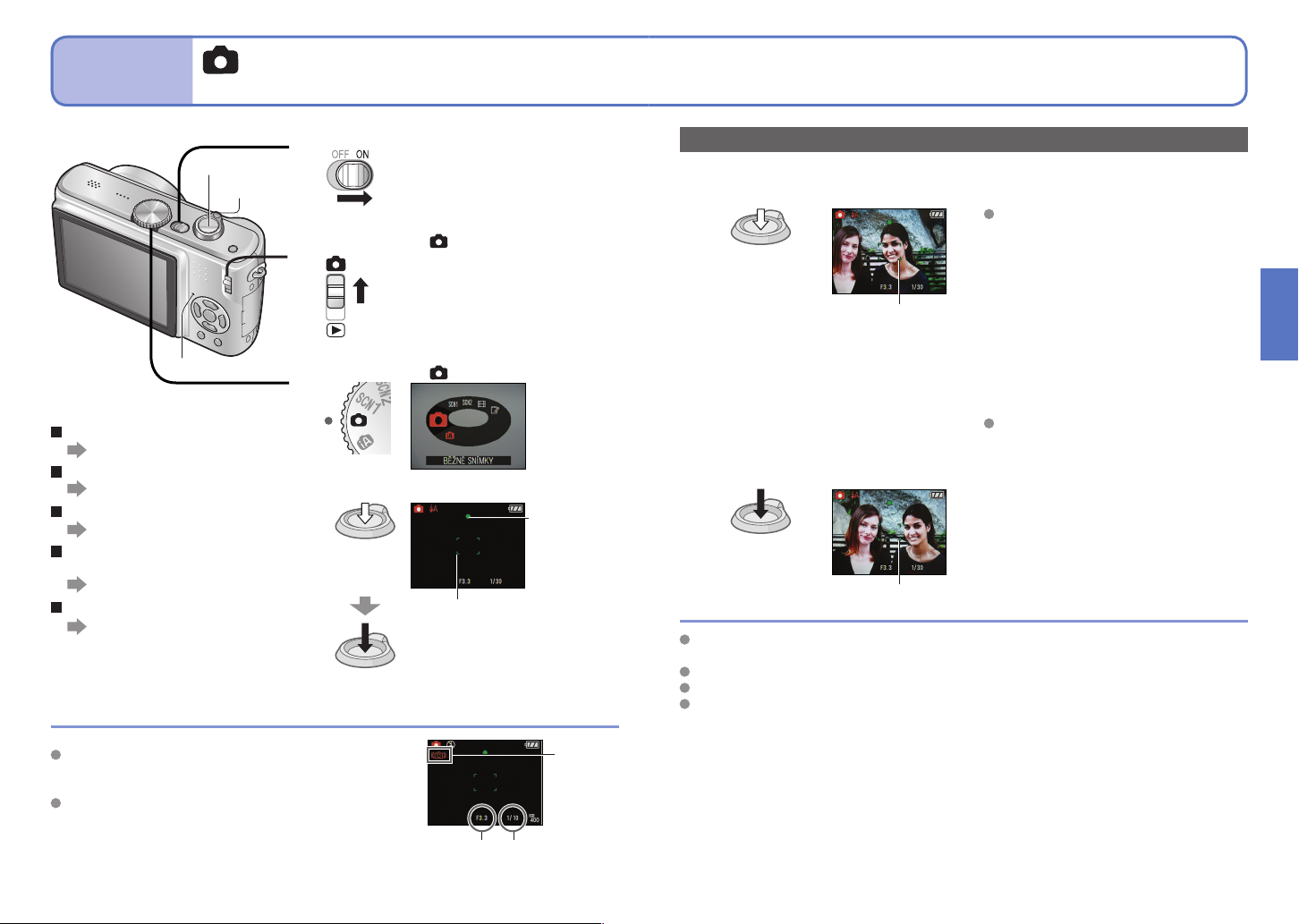
Základní
funkce
2
Fotografování s vlastním
nastavením
Pomocí menu ZÁZN. (str. 55) změňte nastavení a vytvořte si vlastní parametry
záznamu.
Zapněte napájení
Spoušť
Páčka zoomu
1
Nastavte na
2
Stavový indikátor
Nastavte na (Režim BĚŽNÉ SNÍMKY)
3
Používání zoomu
(str. 32)
Používání blesku
(str. 38)
Nastavení jasu snímku
(str. 43)
Fotografování snímků
zblízka
(str. 40)
Úprava barev
(str. 58)
Pokud se zobrazí upozornění na vibrace, použijte
optický stabilizátor obrazu (str. 62), stativ nebo
samospoušť (str. 42).
Pokud se zobrazí velikost clony nebo čas expozice
červeně, nelze dosáhnout optimální expozici. Použijte
blesk nebo upravte nastavení „CITLIVOST“ (str. 57).
Vyfotografujte snímek
4
Namáčkněte
spoušť
(Zaostření)
Domáčkněte
• Pokud není snímek zaostřen, ozve se pípnutí.
Stavový indikátor se zhruba na 1
sekundu rozsvítí.
Indikátor ostření
(při zaostření:
bliká → svítí)
Oblast AF
(Zaostří na objekt; při dokončení:
červená/bílá → zelená)
Indikátor
vibrací
Velikost
Rychlost závěrky
clony
Zaostření požadované kompozice
Tento způsob je vhodný v případech, kdy se objekt nenachází ve středu snímku.
Podle objektu nejprve upravte ostření
1
Namáčkněte
spoušť
Oblast AF
Objekty/prostředí, u nichž je ostření
obtížné:
• Rychle se pohybující nebo
mimořádně jasné objekty nebo
objekty bez barevného kontrastu.
• Fotografování přes sklo nebo
v blízkosti svítících předmětů. Při
slabém osvětlení nebo při výrazných
vibracích.
• Při fotografování z velmi malé
vzdálenosti nebo při současném
fotografování vzdálených a blízkých
objektů.
Při fotografování osob doporučujeme
používat funkci „rozpoznávání tváře“
(str. 59).
Návrat na požadovanou kompozici
2
Domáčkněte
Oblast AF
Rozsah ostření → (str. 41).
Mimo rozsah se ostření nemusí zdařit, i když se indikátor rozsvítí jako normálně.
Oblast AF se při slabším osvětlení nebo při použití digitálního zoomu zobrazí větší.
P ři namáčknutí spouště se většina indikátorů přestane dočasně zobrazovat.
Držení fotoaparátu na výšku
Snímky pořízené s fotoaparátem drženým na výšku lze během prohlížení automaticky
zobrazit na výšku.
(Pouze při nastavení funkce „OTÁČENÍ SN.“ (str. 76) na „ON“)
Snímky se nemusí zobrazit na výšku, pokud byly pořízeny s fotoaparátem
nasměrovaným nahoru nebo dolů. Videosekvence nelze během přehrávání zobrazit na
výšku.
30 VQT1Q11 VQT1Q11 31
Page 17

Základní
pý
funkce
Fotografování se zoomem
3
Prostřednictvím optického zoomu můžete přiblížit až 10x, prostřednictvím „Rozšířený
optický zoom ” s nižší kvalitou obrazu až 16,9x (DMC-TZ4/DMC-TZ11:15,9). K dalšímu
přiblížení můžete použít také „digitální zoom“.
Při používání zoomu neblokujte pohyb
tubusu objektivu.
E.ZOOM
Přiblížit/Oddálit
1
Obnovit Zvětšit
Otočit ke straně
označené W
Rychlost zoomu lze upravit.
Pomalý zoom → otáčet postupně
Rychlý zoom → otočit úplně
Po nastavení zoomu upravte ostření
Otočit ke straně T
Indikátor úrovně zoomu
Rozsah
ostření
(str. 41)
Úroveň
zoomu
(přibližně)
Optický zoom a rozšířený optický zoom (EZ)
Při použití maximálního obrazového rozlišení (str. 55) se fotoaparát automaticky přepíná na „optický
zoom“ a při dalším přibližování na „rozšířený optický zoom“. (EZ je zkratka pro „rozšířený optický zoom“)
• Optický zoom • Rozšířený optický zoom
Maximální zvětšení: 10x Maximální zvětšení: 11,3x - 16,9x
Maximální úrovně zoomu podle rozlišení
FORMÁT
OBRAZU
ROZLIŠENÍ 9 M (8 M)
Maximální zvětšení
ROZLIŠENÍ 8,5 M (7 M)
Maximální zvětšení
ROZLIŠENÍ 7,5 M (6 M)
Maximální zvětšení
1
pouze DMC-TZ5/DMC-TZ15, ( ):DMC-TZ4/DMC-TZ11
Co je to rozšířený optický zoom (EZ)?
Pokud je například použito nastavení „3M “ (ekvivalent 3 milionů pixelů), snímek
bude pořízen z centrální oblasti 3 M velikosti 9 M (ekvivalent 9,1 milionů pixelů) 2, což
znamená, že snímek bude možno dále zvětšit.
2 DMC-TZ4/DMC-TZ11: 8M
Indikátor úrovně
zoomu
(DMC-TZ4/DMC-TZ11: 12,8x - 15,9x)
Liší se podle rozlišení.
Optický zoom Rozšířený optický zoom
1
10 x 11,3 x113,5 (12,8) x 16,9 (15,9) x
7 M
6 M
10 x 11,6 x113,9 (12,8) x 16,9 (15,9) x
5,5 M
10 x 12,1 x114,5 (12,8) x 16,9 (15,9) x
5 M 3 M 2 M 0,3 M
1
4,5 M 2,5 M
1
3,5 M 2 M
(Zobrazí se )
Rychlé zvětšení na max. úroveň pomocí „EASY ZOOM“
E.ZOOM
Úroveň zvětšení zobrazená na indikátoru je orientační.
V určitých režimech záznamu se při dosažení maximální úrovně zoomu aktivuje funkce
TELE MAKRO (str. 40).
P ři širokoúhlém snímání blízkých objektů může vznikat vyšší zkreslení a při
teleskopickém snímání může docházet k barevnému zkreslení obrysů objektů.
B ěhem pohybu páčkou zoomu se může z fotoaparátu ozývat chrastění a vibrace
– nejedná se však o závadu.
Rozšířený optický zoom nelze v následujících případech použít:
(režim FILM), scénické režimy „VYS. CITLIVOST“,„H-SÉRIOVÉ SN.“ a
„MULTIPOMĚR (pouze model DMC-TZ5/DMC-TZ15)“
P ři použití rozšířeného optického zoomu se pohyb zoomu může v bodě maxima W (1x)
na okamžik zastavit, nejedná se však o závadu.
Funkce „NÁVRAT ZOOMU“ (str. 25) umožňuje uložit úroveň zoomu do paměti i po
vypnutí napájení.
např.
např.
Při zapnutí digitálního zoomu „DIG.ZOOM“ = „ON“ (str. 34) lze
snímek dále přibližovat až po maximální poměr digitálního zoomu.
Rychlý zoom (Easy zoom) nelze použít k záznamu
videosekvencí.
(úroveň zoomu se mění s každým stiskem)
Rozlišení snímku je 7 M nebo méně
(5 M nebo méně u modelu DMC-TZ4/DMC-TZ11)
1 x
Maximální úroveň rozšířeného optického zoomu
Rozlišení snímku je 7,5 M nebo více
(6 M nebo více u modelu DMC-TZ4/DMC-TZ11)
1 x 10 x
Kvalita snímku je dočasně snížena.
9 M (8 M) → 3 M
8,5 M (7 M) → 2,5 M
7,5 M (6 M) → 2 M
16,9 x
(DMC-TZ4/DMC-TZ11:15,9 x)
( ): DMC-TZ4/DMC-TZ11
32 VQT1Q11 VQT1Q11 33
Page 18

Základní
funkce
Fotografování se zoomem
(pokračování)
3
Základní
funkce
Sledování snímků (Přehr.)
4
Další zvětšování „ DIG.ZOOM“
Čtyřnásobně vyšší úroveň než u optického/rozšířeného optického zoomu (maximum 40x
).
– 67,5x
(Nezapomeňte, že při zvětšování pomocí digitálního zoomu dochází ke snižování kvality
snímku).
DMC-TZ4/DMC-TZ11: 63,8 x
Vyvolejte menu ZÁZN.
1
(Příklad zobrazení: DMC-TZ5)
Vyberte. „DIG.ZOOM“
2
Rozsah digitálního zoomu se zobrazuje na indikátoru úrovně zoomu.
např. 40x
40×
Oblast digitálního zoomu
Digitální zoom nelze použít v následujících případech:
(režim INTELIGENTNÍ AUT.), (režim SCHRÁNKA), scénické režimy (
„DÍTĚ“, „DOMÁCÍ ZVÍŘE“, „VYS. CITLIVOST“, „H-SÉRIOVÉ SN.“ a „MULTIPOMĚR “
při nastavení „INT. ISO REŽIM“ na „OFF“
pouze model DMC-TZ5/DMC-TZ15
Vyberte „ON“
3
Dokončení
4
• Při přechodu do rozsahu digitálního zoomu
se pohyb na okamžik zastaví.
• Při namáčknutí spouště v rozsahu
digitálního zoomu je oblast AF zobrazena
větší.
• Doporučujeme používání stativu a
samospouště (str. 42).
„SPORT“,
),
Pokud nebyla vložena karta, budou se zobrazovat snímky z interní paměti. (Snímky ze
schránky lze prohlížet pouze v režimu SCHRÁNKA (str. 64).)
Páčka zoomu
Tlačítko DISPLEJ
Zvětšení (přehrávání se
zoomem)
Otočit ke
straně
označené T
(zobrazuje se po dobu 1 sekundy)
• Úroveň zoomu: 1x/2x/4x/8x/16x
• Omezení zoomu→ páčku otočte
ke straně označené W
• Změna polohy zoomu→
▲▼◄►
Přehrávání ze seznamu
Prohlížení v různých
režimech přehrávání
(prezentace apod.)
Otáčení snímků
Aktuální poloha zoomu
(str. 67)
(str. 69)
(str. 76)
Nastavte na
1
Procházení mezi snímky
2
Předchozí Další
Pokud chcete mezi snímky rychle procházet
vpřed/vzad, tlačítko přidržte.
(Během přidržování se mění pouze čísla
souborů; snímek se zobrazí až po uvolnění)
Čím déle tlačítko přidržíte, tím se rychlost
procházení zvýší.
Pokud se číslo souboru nezobrazí, stiskněte
tlačítko DISPLAY.
Po posledním snímku se zobrazí opět první
snímek.
N ěkteré snímky upravované na počítači
nemusí být na tomto fotoaparátu viditelné.
Pokud je přepínač ZÁZNAM/PŘEHRÁVÁNÍ
přepnut z polohy do během zapnutí
napájení, tubus objektivu se po 15
sekundách zasune.
Tento fotoaparát odpovídá jednotnému
standardu DCF (Design Rule for Camera
File System), zavedenému sdružením
JEITA (Japan Electronic and Information
Technology Industries Association) a
standardu Exif (Exchangeable Image
File Format). Soubory, které nejsou se
standardem DCF kompatibilní, nelze
přehrávat.
Číslo souboru
Číslo snímku/
celkový počet
snímků
34 VQT1Q11 VQT1Q11 35
Page 19

Základní
funkce
Odstranění snímků
5
Využití (Záznam)
Změna zobrazení údajů o
1
záznamu
Pokud je vložena karta, budou odstraněny snímky z karty, pokud vložena není, z interní
paměti. Odstraněné snímky nelze obnovit.
Ovladač režimů
Nastavte na
1
Změna mezi různými údaji zobrazovanými na LCD monitoru, např. histogramy.
1
Stiskem změňte zobrazení
Stiskem tlačítka odstraníte zobrazený
Tlačítko
DISPLAY
Použijte dostatečně nabitý
akumulátor nebo síťový adaptér
(prodává se samostatně).
Odstranění několika (až 50) nebo všech snímků
(po kroku 2)
Vyberte metodu odstraňování
3
Vyberte snímky, které chcete
odstranit (Opakujte)
4
Vybraný snímek
snímek
2
Vyberte „ANO“
3
• Chceteli použít
„VYMAZAT
VŠE“ →
pokračujte
krokem 6
• Ukončení
→ Stiskněte
znovu
tlačítko
DISPLAY
• Během odstraňování
nevypínejte napájení.
Odstranit
5
Vyberte „ANO“
6
• Zrušení → Stiskněte „MENU/SET“.
• Operace může trvat delší
dobu, záleží na množství
odstraňovaných snímků.
•
Pokud je položka „OBLÍBENÉ SN.“
zapnuta (str. 77) a snímky byly
zaregistrovány, lze mezi „VYMAZAT
VŠE“ vybrat „VYMAZAT VŠE KROMĚ
(OBLÍBENÉ SN.)“.
V režimu záznamu
Údaje o
záznamu
V režimu přehrávání
Údaje o
záznamu
1 měsíc 10 dnů1 měsíc 10 dnů
10:00 15.BŘ.2008
10:00 15.BŘ.2008
Histogram
Graf rozložení jasu ve snímku
– např. pokud má graf špičky vpravo, na snímku je
několik jasných úseků. (Nápověda) Vrcholek ve středu
grafu představuje správnou úroveň jasu (správnou
expozici) (str. 43).
•
• Histogramy nelze zobrazit v režimu (INTELIGENTNÍ AUT.), (FILM),
Vodicí čáry
Reference pro kompozici snímku
(např. vyvážení) při fotografování.
1
100–0001100–0001
1. DEN
1. DEN
Histogram pořízený v době záznamu se od histogramu při přehrávání liší a je zobrazen
oranžovou barvou, při fotografování s bleskem nebo v tmavém prostředí. Histogram
se může také lišit od histogramů vytvořených pomocí softwaru pro úpravy fotografií.
(SCHRÁNKA) nebo během přehrávání se zoomem.
Žádné údaje Vodicí čáry
55
Údaje o záznamu
nebo histogram
1/ 9
1/9
F3.3 1/30F3.3 1/30
10:00 15.BŘ.200810:00 15.BŘ.2008
100–0001100–0001
AWBAWB
1
1
/9
1/9
Žádné údaje
1,2
1
Chcete-li zobrazit histogram,
nastavte položku „HISTOGRAM“ na
„ON“ (str. 23).
2
Pomocí nastavení „NÁPOVĔDA“ (str.
23) vyberte typ pomocných linek a
zobrazení údajů o záznamu.
• Pokud se používá
týkající se záznamu a vodicí čáry
nelze zobrazit současně.
(Příklad)
Tmavé
←
Posoudit vyvážení Posoudit střed objektu
, informace
OK
→ Jasné
Snímky nelze odstranit v těchto případech:
• Chráněné snímky (str. 79)
• Přepínač karty je v poloze „LOCK“.
• Snímky neodpovídají standardu DCF (str. 35).
Lze smazat také videosekvence.
Chcete-li odstranit snímky ze schránky, ovladač režimu přepněte do polohy .
B ěhem přehrávání se zoomem, přehrávání videosekvence, diaprojekce: Zobrazení
vypnout/zapnout
B ěhem zobrazení menu, vícenásobného přehrávání nebo kalendáře pouze „DVOJ.
PŘEHR.“ (pouze model DMC-TZ5/DMC-TZ15): Zobrazení nelze změnit.
36 VQT1Q11 VQT1Q11 37
Page 20

Využití
(Záznam)
Fotografování s bleskem
2
Zobrazit „BLESK“
1
Vyberte požadovaný typ
2
(Příklad zobrazení: DMC-TZ5)
Při fotografování dětí pomocí blesku
stůjte nejméně 1 metr daleko.
AUTOM. REŽIM
• Automaticky posoudí, zda použít blesk či nikoli
1
Korekce POT.ČERV.OČÍ
2
• Automaticky posoudí, zda použít světlo či nikoli
(potlačení červených očí)
NUC.AKTIV.BL.
• Blesk se vždy spustí
1
NUC.AKTIV.BL./POT.ČERV.OČÍ
2
(Pouze pro scénické režimy „OSLAVA“ a „SVĚTLO
SVÍČKY“ (str. 47))
• Vždy s bleskem (potlačení červených očí)
1
POM.SYNCH./ČERV.OČÍ
2
•
Automaticky posoudí, zda použít či nepoužít světlo (potlačení
červených očí; delší expozice umožňujeící jasnější snímky)
NUCENĚ VYPNUTO
• Blesk nebude vůbec aktivován
1
Při aktivaci funkce potlačení efektu červených očí proběhne při rozzáření blesku
detekce a korekce červených očí automaticky. (pouze model DMC-TZ5/DMC-TZ15)
1, 2
Protože budou vyzářeny dva blesky, až do druhého z nich se nepohněte (korekční efekt
se může u jednotlivých osob lišit). Interval mezi blesky se mění podle jasu objektu.
2
pouze model DMC-TZ4/DMC-TZ11
Typ, funkce Využití
Lze vybrat také pomocí ►.
Používají se tyto expoziční časy:
• , , , , , : 1/303 až 1/2000
• , , : 1/83 - 1/2000 (3 Mění se podle nastavení „MAX.EXPOZICE“.
Maximálně 1/4 sekundy při použití „INT. ISO REŽIM“; maximálně 1 sekunda při
nastavení „STABILIZÁTOR“ = „OFF“ nebo pokud je rozostření pouze nepatrné. Mění
se rovněž podle režimu „INTELIGENTNÍ AUT.“, „REŽIM SCÉNY“, poloha zoomu).
Zobrazuje se po dobu cca 5 sekund
Běžné využití
Fotografování v tmavém prostředí
Fotografování objektů v protisvětle
nebo při příliš jasném osvětlení
(např. zářivka)
Fotografování objektů proti noční
obloze (doporučen stativ)
Pro místa, kde je fotografování
s bleskem zakázáno
Typy dostupné v každém režimu (Výchozí nastavení: )
REŽIM SCÉNY
○○1○○○○○ー○ーー○○○ー○○ ○
3
○ーー○○○ーーーーー○ーーーーー ○
○ー○○○○○ー○ーー○○○○○○ ○
3
ーーーーーーーーー○○ーーーーーー ー
3
○ーーーーーー○ー○○ーーーーーー ○
○○○○○○○○○○○○○○○○○ ○
1
Nastavení (AUTOM. REŽIM), (potlačení POT.ČERV.OČÍ), nebo (POM.
SYNCH./potlačení ČERV.OČÍ) na základě objektu a jasu.
2
pouze model DMC-TZ5/DMC-TZ15
•
Nelze použít v režimu FILM a scénických režimech , , , , , nebo .
3
DMC-TZ4/DMC-TZ11: , ,
Rozsah ostření na základě citlivosti ISO a úrovně zoomu
Rozsah ostření
Max. W Max. T
Cca 1,15-13,5 m Cca 1,0-9,1 m
CITLIVOST
(str. 57)
INT. ISO REŽIM
(str. 56)
REŽIM SCÉNY
„VYS. CITLIVOST“
(str. 49)
AUTO Cca 0,6-5,3 m Cca 1,0-3,6 m
ISO100 Cca 0,6-1,6 m Cca 1,0-1,1 m
ISO200 Cca 0,6-2,3 m Cca 1,0-1,6 m
ISO400 Cca 0,6-3,3 m Cca 1,0-2,2 m
ISO800 Cca 0,8-4,7 m Cca 1,0-3,2 m
ISO1600 Cca 1,15-6,7 m Cca 1,0-4,5 m
ISOMAX400 Cca 0,6-3,3 m Cca 1,0-2,2 m
ISOMAX800 Cca 0,8-4,7 m Cca 1,0-3,2 m
ISOMAX1600 Cca 1,15-6,7 m Cca 1,0-4,5 m
ISO1600ISO6400
Blesku se nedotýkejte (str. 14) ani do něj nehleďte zblízka (např. z několika centimetrů).
Zblízka blesk nepoužívejte na další objekty (teplo/světlo může způsobit poškození objektu).
Nastavení blesku se může při změně režimu záznamu změnit.
P ři změně scénického režimu se obnoví výchozí nastavení blesku.
P ři použití blesku zblízka bez zoomu (max. W) mohou být rohy snímku poněkud tmavší.
To lze napravit nepatrným přizoomováním.
Při namáčknutí spouště se před aktivací blesku symbol typu blesku (např. ) rozsvítí červeně.
Pokud tyto symboly (např. ) blikají, snímek nelze pořídit (blesk se nabíjí).
Nedostatečný dosah blesku může být způsoben nevyhovujícím nastavením expozice
nebo vyvážení bílé.
U vyšších rychlostí závěrky nemusí být efekt blesku dostatečný.
Pokud je kapacita akumulátoru snížena nebo se blesk používá opakovaně, nabíjení
blesku může trvat déle.
Pokud používáte funkci „AUTO LCD VYP.“ (str. 24), LCD monitor se při nabíjení blesku vypíná.
2
38 VQT1Q11 VQT1Q11 39
Page 21

Využití
(Záznam)
Fotografování zblízka
3
Využití
(Záznam)
Umístění fotoaparátu a objektu do
4
dosažitelného rozsahu pro zaostření
Chcete-li objekt zvětšit, pomocí režimu „MAKRO ( )“ lze fotografovat snímky ještě
z větší vzdálenosti, než umožňuje běžný rozsah ostření (až 5 cm při max. W).
Ovladač režimů
Nastavte na
1
Nastavte na (režim BĚŽNÉ SNÍMKY)
nebo (režim FILM)
2
Nastavte na „MAKRO“
3
U objektů ve vzdálenosti větší než
50 cm může zaostření trvat déle.
• Zrušení režimu Makro → Stiskněte znovu ▼.
Fotografování zblízka bez přiblížení se k objektu – funkce
„TELE MAKRO“
Vhodné pro fotografování snímků zblízka, např. ptáků, které mohou při přiblížení odletět
nebo k rozostření pozadí a zdůraznění objektu.
Při nastavení maximální úrovně optického nebo rozšířeného optického zoomu pracuje
„TELE MAKRO“ automaticky; zaostření lze upravit pro vzdálenost 1 m.
Lze použít také digitální zoom.
Nelze použít v následujících případech:
• Pokud se při (
Posunout
k max. T
Symbol se zobrazuje tehdy, jestliže se funkce „makro“ používá při (režim BĚŽNÉ SNÍMKY ) a
(režim FILM).
(režim FILM) nepoužívá funkce „MAKRO“
• Jiné scénické režimy než „JÍDLO“, „SVĚTLO
SVÍČKY“, „DÍTĚ“, „VYS. CITLIVOST“, „POD
VODOU“, „DOMÁCÍ ZVÍŘE“ a „H-SÉRIOVÉ SN.“.
Doporučujeme použít stativ, samospoušť (str. 42) a nastavit blesk na „NUCENĔ VYPNUTO“
(str. 38).
Pokud je objekt v blízkosti fotoaparátu, pohyb fotoaparátu po zaostření způsobí s největší
pravděpodobností špatné zaostření snímku, kvůli značnému omezení okraje pro zaostření.
Kolem okrajů snímku může být sníženo rozlišení.
P ři použití režimu (INTELIGENTNÍ AUT.) lze makrozáznam aktivovat pouhým
zaměřením fotoaparátu na objekt. (Symbol )
Symbol
režim BĚŽNÉ SNÍMKY
) nebo
Dostupná vzdálenost od objektu závisí na úrovni zoomu.
Rozsahy pro každé nastavení ovladače režimu jsou uvedeny níže.
Rozsah ostření
Mimo rozsah ostření
Nastavení ovladače režimu: 1 1
1
Při použití funkce MAKRO
Úroveň zoomu
1 x (max.W)
4 - 7 x
10x (max.T)
(Aktivovaná
funkce TELE
MAKRO
Bez použití funkce MAKRO: 3
3
Úroveň zoomu
1 x (max.W)
10 x (max.T)
2
)
Bez použití funkce MAKRO
5 cm
Rozsahy od 5 cm - 2 m podle úrovně zoomu
Rozsahy od 1 m - 2 m podle úrovně zoomu
2
Symbol se zobrazuje tehdy, jestliže se funkce „makro“
používá při
50 cm
Rozsahy od 50 cm - 2 m podle úrovně zoomu
Rozsah ostření
1 m
(režim BĚŽNÉ SNÍMKY) a (režim FILM).
Rozsah ostření
5 cm až ∞
2 m až ∞
2 m
1 m až ∞
3
50 cm až - ∞
2 m až ∞
2 m
∞
∞
∞
∞
∞
Úrovně zoomu jsou přibližně.
Rozsahy pro zaostřování se u scénických režimů liší. → str 46
Výše uvedené úrovně zoomu se při použití rozšířeného optického zoomu mění.
Max. W: Páčka zoomu nastavená co možná nejvíce ke straně W (bez zoomu)
Max. T: Páčka zoomu nastavená co možná nejvíce ke straně T (maximální úroveň zoomu)
40 VQT1Q11 VQT1Q11 41
Page 22

Využití
(Záznam)
Fotografování se samospouští
5
Využití
(Záznam)
Fotografování s kompenzací
6
expozice
Doporučujeme používat stativ. Při nastavení na 2 sekundy je samospoušť vhodná také
k potlačení vibrací při stisku spouště.
Zobrazit „SAMOSPOUŠŤ“
1
Vyberte časový interval
2
Zobrazuje se po dobu cca 5
Lze vybrat také pomocí ◄.
Vyfotografujte snímek
3
Namáčkněte
(proběhne
zaostření)
Domáčkněte
(Snímek
pořízený
po uplynutí
zvoleného času)
(Po přednastavenou dobu bliká)
Až přestane indikátor samospouště blikat, může se rozsvítit jako AF přisvětlení.
Tuto funkci nelze použít v režimu „POD VODOU“ a „H-SÉRIOVÉ SN.“ nebo v režimu
FILM .
V některých režimech lze vybrat pouze intervaly „2SEK.“ nebo „10SEK.“
Režim INTELIGENTNÍ AUT.: „10SEK.“
režim SCHRÁNKA, scénický režim „AUTOPORTRÉT“: „2SEK.“
Indikátor samospouště
sekund
• Při domáčknutí spouště
se zaostření upraví
automaticky okamžitě před
záznamem.
• Přerušení činnosti →
Stiskněte „MENU/SET.“
Slouží k úpravě expozice, pokud nelze získat odpovídající expozici (v případě rozdílného
jasu mezi objektem a pozadím apod.). Úprava nemusí být v některých případech možná,
závisí na jasu.
EXPOZICE
Zobrazit „EXPOZICE“
P říklady kompenzace expozice
1
Přeexponováno
Vyberte hodnotu
2
Hodnota kompenzace bude zobrazena na
spodním levém okraji obrazovky. (
Pořídí 3 snímky s různou expozicí za sebou. Po kompenzaci expozice bude hodnota
kompenzace použita jako standardní.
Zobrazit „EXP. VĚJÍŘ“
„0“ (bez kompenzace)
, apod.)
EXP. VĚJÍŘ
např. EXP. VĚJÍŘ s ±1EV
1
Několikrát stiskněte
Vyberte hodnotu
2
Nelze použít s bleskem nebo tam, kde zbývá kapacita pouze pro dva snímky.
P ři aktivaci „EXP. VĚJÍŘ“ se na levé straně displeje zobrazí .
Po vypnutí napájení bude nastavení zrušeno.
P ři aktivaci funkce expoziční vějíř se nastavení snímky v sérii ruší.
„0“ (bez kompenzace)
Hodnota zobrazená po nastavení kompenzace expozice
Směrem do mínusu
Optimální expozice
Směrem do plusu
Podexponováno
První snímek
0EV
(Standard)
Druhý snímek
-1EV
(Tmavší)
Třetí snímek
+1EV
(Jasnější)
42 VQT1Q11 VQT1Q11 43
Page 23

Typy scén
Využití
(Záznam)
7
Fotografování podle
přednastavených scén
„REŽIM SCÉNY“.
Nastavte na
1
Nastavte „SCN1“ nebo „SCN2“
2
Scénický režim umožňuje fotografování s optimálním nastavením (expozice, barva
apod.) pro dané scény.
PORTRÉT
SOFT SKIN
AUTOPORTRÉT
KRAJINA
Vyberte scénu
(Pokud se menu scény nezobrazí, stiskněte
3
Páčka zoomu
Tlačítko DISPLAY
MENU/SET
Pokud nechcete, aby se
zobrazovalo menu scény
Nastavte „MENU SCÉNY“ na
„OFF“ (str. 26)
„MENU/SET“.)
MENU SCÉNY
K přepnutí na
další stránku
lze použít také
páčku zoomu.
Zobrazení popisu každé scény:
Vyberte scénu a stiskněte tlačítko DISPLAY.
SCN1 a SCN2
Oba představují stejnou funkci. Nastavení scény vybrané pro „SCN1“ a „SCN2“ bude
uloženo do paměti. Tato funkce je vhodná pro okamžitou volbu nejčastěji používaného
scénického režimu (např. „NOČNÍ KRAJINA“ pro SCN1, „NOČNÍ PORTRÉT“ pro SCN2).
Výběr scénického režimu, který je pro aktuální situaci nevhodný, může ovlivnit zbarvení snímku.
Následující položky menu záznamu se nastaví automaticky, nelze je vybrat ručně
(dostupné nastavení se mění podle vybrané scény).
„INT. ISO REŽIM“, „CITLIVOST“, „REŽIM MĚŘENÍ“, „i.KONTRAST“, „PODÁNÍ
BAREV“, „MAX. EXPOZICE“
V následujících scénických režimech se na základě podmínek automaticky aktivuje
funkce i.KONTRAST.
„PORTRÉT“, „SOFT SKIN“, „AUTOPORTRÉT“, „KRAJINA“, „SPORT“, „NOČNÍ
PORTRÉT“, „OSLAVA“, „SVĚTLO SVÍČKY“, „DÍTĚ“, „ZÁPAD SLUNCE“, „VYS.
CITLIVOST“
„VYV.BÍLÉ“ lze nastavit v následujících režimech:
„PORTRÉT“, „SOFT SKIN“, „AUTOPORTRÉT“, „SPORT“, „DÍTĚ“, „DOMÁCÍ ZVÍŘE“, „VYS.
CITLIVOST“‚ „H-SÉRIOVÉ SN.“, „MULTIPOMĚR“ (pouze model DMC-TZ5/DMC-TZ15)
(Při změně scénického režimu se obnoví nastavení „AWB“).
Na základě scény se mění typy vybraného blesku (str. 39).
Při změně scénického režimu se obnoví základní nastavení blesku pro scénický režim.
V režimech „NOČNÍ PORTRÉT“, „NOČNÍ KRAJINA“, „HVĚZD.OBLOHA“ a
„OHŇOSTROJ“ budou vodicí čáry zobrazeny šedou barvou.
SPORT
OSLAVA
ZÁPAD SLUNCE
OHŇOSTROJ
POD VODOU
NOČNÍ PORTRÉT
SVĚTLO SVÍČKY
VYS. CITLIVOST
PLÁŽ
MULTIPOMĚR (pouze model DMC-TZ5/DMC-TZ15)
NOČNÍ KRAJINA
DÍTĚ
H-SÉRIOVÉ SN.
SNÍH
Funkce a tipy pro každou scénu
(str. 46 - 51)
JÍDLO
DOMÁCÍ ZVÍŘE
HVĚZD.OBLOHA
LETECKÉ FOTKY
44 VQT1Q11 VQT1Q11 45
Page 24

Využití
(Záznam)
7
Fotografování podle přednastavených
scén
„REŽIM SCÉNY“ (pokračování)
Výběr scény (str. 44)
Použití blesku ve scénických režimech (str. 39)
Scéna Využití, tipy Poznámky
Zdokonaluje tóny pokožky objektů –
zdravější vzhled při jasném denním světle.
PORTRÉT
SOFT SKIN
AUTOPORTRÉT
KRAJINA
SPORT
Tipy
• Stůjte co nejblíže objektu.
• Zoom: Použijte maximální přiblížení (strana T)
Vyhlazuje barvy pokožky na jasném denním
světle (portréty poprsí).
Tipy
• Stůjte co nejblíže objektu.
• Zoom: Použijte maximální přiblížení (strana T)
Pořizování vlastních fotografií. • Fotografování se zvukem (str. 63).
Tipy
• Namáčkněte spoušť → indikátor samospouště
(pokud bude indikátor samospouště blikat,
• Zaostření: 30 – 70 cm (Max. W)
• Nepoužívejte zoom (zaostření je obtížnější).
• Doporučuje se samospoušť s intervalem 2
Záznam brilantních snímků širokých
vzdálených objektů.
Tipy
• Stůjte nejméně 5 m daleko.
Fotografování scén s rychlými pohyby, např.
sporty.
Tipy
• Stůjte nejméně 5 m daleko.
se rozsvítí → domáčkněte spoušť → kontrola
zaostření není správné)
(Zoom se automaticky přesune směrem k max. W)
sekundy (str. 42).
• Výchozí nastavení pro „REŽIM
OSTŘENÍ“ je
(rozpoznávání tváře).
• Čistota efektu se mění s ohledem
na jas.
• Výchozí nastavení pro „REŽIM
OSTŘENÍ“ je
(rozpoznávání tváře).
(během záznamu se rozsvítí
indikátor samospouště)
• Hlavní fixní nastavení
STABILIZÁTOR: MODE2
AF PŘISVĚTLENÍ: OFF
SAMOSPOUŠŤ: VYP./2SEK.
NÁVRAT ZOOMU: OFF
• Výchozí nastavení pro „REŽIM
OSTŘENÍ“ je
(rozpoznávání tváře).
• Hlavní fixní nastavení
BLESK:
AF PŘISVĚTLENÍ: OFF
• Hlavní fixní nastavení
INT. ISO REŽIM: ISOMAX800
• Digitální zoom: Nelze nastavit
NUCENĚ VYPNUTO
Scéna Využití, tipy Poznámky
NOČNÍ PORTRÉT
NOČNÍ KRAJINA
JÍDLO
OSLAVA
SVĚTLO SVÍČKY
Fotografování osob a nočních scenerií jako
při skutečném jasu.
Tipy
• Objekty by se neměly nejméně 1 sekundu
pohybovat.
(Rychlost závěrky: max. 1 sekunda)
• Použijte blesk.
• Doporučen stativ a samospoušť.
• Vzdálenost 1,2 – 5 m (max. W (široký úhel),
doporučeno 1,5 m).
Jasné snímky nočních scén. • Ve tmavých scénách může být
Tipy
• Stůjte nejméně 5 m daleko.
• Žádný pohyb po dobu 8 sekund.
(Rychlost závěrky: max. 8 sekund při malých
vibracích nebo použití stativu nebo při
nastavení optického stabilizátoru obrazu na
‘OFF’)
• Doporučen stativ a samospoušť
Přirozeně vyhlížející snímky jídel.
Tipy
• Zaostření: Max. W: 5 cm a více
Rozjasnění objektů a pozadí na snímcích akcí
v interiérech, např. svatbách.
Tipy
• Vzdálenost cca 1,5 m.
• Zoom: Širokoúhlý (strana W)
• Použijte blesk.
• Doporučen stativ a samospoušť.
Zvýraznění atmosféry místnosti osvětlené
svíčkami.
Tipy
• Zaostření: Max. W: 5 cm a více
• Nepoužívejte blesk.
• Doporučen stativ a samospoušť.
(Rychlost závěrky: max. 1 sekunda)
Max. T: 1 m a více
(2 m vyjma max.T)
Max. T: 1 m a více
(2 m vyjma max.T)
• Ve tmavých scénách může být
patrné rušení.
• Po vyfotografování může zůstat
závěrka na 1 sekundu uzavřena.
• Hlavní fixní nastavení
KONT.OSTŘENÍ: OFF
• Výchozí nastavení pro „REŽIM
OSTŘENÍ“ je
(rozpoznávání tváře).
patrné rušení.
• Po vyfotografování může zůstat
závěrka uzavřena až na 8
sekund.
• Hlavní fixní nastavení
BLESK: NUCENĚ VYPNUTO
KONT.OSTŘENÍ: OFF
AF PŘISVĚTLENÍ: OFF
CITLIVOST: ISO100-800
−
• Výchozí nastavení pro „REŽIM
OSTŘENÍ“ je
(rozpoznávání tváře).
• Výchozí nastavení pro „REŽIM
OSTŘENÍ“ je
(rozpoznávání tváře).
46 VQT1Q11 VQT1Q11 47
Page 25

Využití
(Záznam)
7
Fotografování podle přednastavených
scén
„REŽIM SCÉNY“ (pokračování)
Výběr scény (str. 44)
Použití blesku ve scénických režimech (str. 39)
Scéna Využití, tipy Poznámky
DÍTĚ
DOMÁCÍ ZVÍŘE
ZÁPAD SLUNCE
Používá slabý blesk, aby se zvýraznily
odstíny pokožky.
Tipy
• Záznam věku a jména
(„DÍTĚ1“ a „DÍTĚ2“ lze nastavit samostatně).
Pomocí ▲▼ zvolte „VĚK“ nebo „JMÉNO“,
stiskněte ► a vyberte „SET“.
Stiskněte „MENU/SET“.
Nastavení narozenin a jména.
Narozeniny: K nastavení narozenin použijte
▲▼◄►.
Jméno: (Viz „Metoda vkládání textu“: str. 72)
Stiskněte „MENU/SET“.
• Před vyfotografováním snímku se ujistěte, zda
jsou položky „VĚK“ a „JMÉNO“ nastaveny na
„ON“.
• Původní nastavení: Z menu NAST. vyberte
položku „RESETOVAT“.
• Zaostření: Max. W: 5 cm a více
Při vyfotografování se uloží věk domácího
mazlíčka.
Tipy
• Stejné jako pro „DÍTĚ“
Jasné snímky scén typu západ slunce. • Hlavní fixní nastavení
Max. T: 1 m a více
(2 m vyjma max.T)
• Po aktivaci tohoto režimu se
zhruba na 5 sekund zobrazí věk a
jméno.
• Formát zobrazení věku závisí na
nastavení jazyka.
• Nastavení „VĚK“ a „JMÉNO“ pro
tisk lze vytvořit na počítači pomocí
dodávaného disku CD-ROM
(prohlížeč PHOTOfunSTUDIO).
Text lze do snímku vložit pomocí
funkce „TEXT. ZNAČKA“ (str. 73).
• Datum narození se zobrazí jako
„0 měsíců 0 dnů“.
• Hlavní fixní nastavení
INT. ISO REŽIM: ISOMAX400
• Výchozí nastavení pro „REŽIM
OSTŘENÍ“ je
(rozpoznávání tváře).
• Digitální zoom: Nelze nastavit
• Jméno nelze zaznamenat, pokud
je položka „LOKALITA“ nastavena
na „DATUM CESTY“.
• Hlavní fixní nastavení
INT. ISO REŽIM: ISOMAX800
• Výchozí nastavení jsou tato.
REŽIM OSTŘENÍ:
AF PŘISVĚTLENÍ: OFF
• Ostatní poznámky a fixní funkce
viz odstavec „DÍTĚ“ (nahoře).
BLESK:
AF PŘISVĚTLENÍ: OFF
NUCENĚ VYPNUTO
(zaostření na
jeden úsek)
Scéna Využití, tipy Poznámky
VYS. CITLIVOST
HSÉRIOVÉ
SN.
Zabraňuje rozmazání objektů v tmavých
interiérech.
Tipy
Pomocí ▲▼ vyberte formát a rozlišení snímku a
stiskněte „MENU/SET“.
• Zaostření: Max. W: 5 cm a více
Pro fotografování snímků rychlého pohybu
nebo rozhodujícího okamžiku.
Tipy
Pomocí ▲▼ vyberte formát a rozlišení
snímku a stiskněte „MENU/SET“.
Fotografujte. (Přidržte spoušť)
Během domáčknutí spouště se snímky
fotografují trvale.
• Zaostření: Max. W: 5 cm a více
Max. T: 1 m a více
(2 m vyjma max.T)
Maximální
rychlost
fotografování
snímků
v sérii
Počet
zaznamenatelných
snímků
Rychlost fotografování snímků v sérii a
počet zaznamenatelných snímků se mění
podle podmínek záznamu nebo typů karty.
DMC-TZ5/DMC-TZ15:
Cca 6 snímků/s
DMC-TZ4/DMC-TZ11:
Cca 7 snímků/s
Interní paměť Cca 20
Paměťová
karta
Max. T: 1 m a více
(2 m vyjma max.T)
Cca 20 až 100
(maximum je
100).
• Kvůli vysoké citlivosti mohou být
snímky lehce zrnité.
• Hlavní fixní nastavení
KVALITA:
CITLIVOST: ISO1600 - 6400
• Nelze použít rozšířený optický
zoom a digitální zoom.
• Počet snímků v sérii se ihned po
naformátování zvýší.
• Pořízené snímky jsou lehce
zrnité.
• Hlavní fixní nastavení
BLESK:
KVALITA:
CITLIVOST: ISO500 – 800
• Zaostřování, zoom, expozice, vyv.
bílé, rychlost závěrky a citlivost
ISO jsou pevně nastaveny podle
prvního snímku.
• Následující funkce nelze použít.
Rozšířený optický zoom/
digitální zoom/ EXP. VĚJÍŘ/
SAMOSPOUŠŤ/ FORMÁT
OBRAZU/ ROZLIŠENÍ/ ZVUK.
ZÁZNAM/ SNÍMKY V SÉRII
(Standard)
NUCENĚ VYPNUTO
(Standard)
48 VQT1Q11 VQT1Q11 49
Page 26

Využití
(Záznam)
7
Fotografování podle přednastavených
scén
„REŽIM SCÉNY“ (pokračování)
Výběr scény (str. 44)
Použití blesku ve scénických režimech (str. 39)
Scéna Využití, tipy Poznámky
HVĚZD. OBLOHA
OHŇOSTROJ
PLÁŽ
SNÍH
Záznam brilantních snímků hvězdné oblohy
nebo tmavých objektů.
• Nastavení rychlosti závěrky
Vyberte pomocí ▲▼ a stiskněte „MENU/
SET“.
Stiskněte spoušť.
Tipy
• Pro tmavší podmínky nastavte delší rychlosti
závěrky.
• Vždy používejte stativ.
• Doporučuje se samospoušť.
• Fotoaparátem nepohybujte, dokud neskončí
odpočítávání (výše).
(Odpočítávání bude později znovu zobrazeno)
Jasné snímky ohňostrojů na noční obloze. • Čas expozice lze nastavit na
Tipy
• Stůjte ve vzdálenosti nejméně 10 m.
• Je doporučen stativ.
Zvýraznění modré oblohy a moře bez
ztmavení objektu.
Zvýrazní přirozenou barvu sněhu na lyžařské
sjezdovce a horských scenériích.
• Počet sekund lze
prostřednictvím
rychlého nastavení
změnit. (str. 66)
Bude zahájeno
odpočítávání
• Hlavní fixní nastavení
BLESK: NUCENĚ VYPNUTO
ZVUK.ZÁZNAM: OFF
KONT.OSTŘENÍ: OFF
STABILIZÁTOR: OFF
CITLIVOST: ISO100
• Nelze použít režim „EXPOZICE“,
„EXP. VĚJÍŘ“ a „SNÍMKY
V SÉRII“.
1/4 sekundy nebo 2 sekundy
(pokud jsou malé vibrace nebo
je optický stabilizátor obrazu
vypnutý). (pokud se nepoužívá
kompenzace expozice)
• Hlavní fixní nastavení
BLESK:
CITLIVOST: ISO100
KONT.OSTŘENÍ: OFF
AF PŘISVĚTLENÍ: OFF
• Výchozí nastavení pro „REŽIM
OSTŘENÍ“ je
(rozpoznávání tváře).
• Buďte opatrní na písek a mořskou
vodu.
• Při nižších teplotách vzduchu je
životnost akumulátoru omezena.
NUCENĚ VYPNUTO
Scéna Využití, tipy Poznámky
LETECKÉ FOTKY
POD VODOU
MULTIPOMĚR
(pouze model
DMC-TZ5/
DMC-TZ15)
Fotografování z okna letadla. • Hlavní fixní nastavení
Tipy
• Při zaostřování namiřte fotoaparát směrem na
oblasti s kontrastními barvami.
• Zkontrolujte si, aby se interiér letadla
neodrážel v okně.
Dosáhněte přirozených barev pod vodou. • Vždy použijte vodotěsné pouzdro
Tipy
• U rychle se pohybujících objektů srovnejte
oblast AF a stiskněte ◄ (aretace AF).
Uvolněte dalším stiskem ◄.
• Pomocí „jemného nastavení vyvážení bílé“
(str. 58) upravte úroveň červené a modré.
• Zaostření: Max. W: 5 cm a více
Vyfotografuje snímky v každém ze třech
poměrů stran (4:3, 3:2, 16:9) najednou.
Tipy
• Zkontrolujte, aby se objekt nacházel ve středu
snímku.
Max. T: 1 m a více
(2 m vyjma max.T)
3:2 (Červená)
16:9 (Zelená)
4:3 (Modrá)
BLESK:
AF PŘISVĚTLENÍ: OFF
• Při vzletu nebo přistávání
fotoaparát vypněte.
• Při používání fotoaparátu
dodržujte pokyny palubního
personálu.
(DMW-MCTZ5, prodává se
samostatně).
• Samospoušť: Nelze použít
ARETACE AF
(fixní zaostření)
• Hlavní fixní nastavení
KVALITA: (Standard)
ROZLIŠENÍ: Maximální velikost
• Nelze použít, pokud dostupná
kapacita paměti postačuje pouze
pro 2 snímky nebo méně (číslo
bliká).
• Zaostřování, expozice, vyvážení
bílé a citlivost ISO budou u všech
třech snímků stejné.
• Následující funkce nelze použít.
Rozšířený optický zoom/ Digitální
zoom/ EXP. VĚJÍŘ/ NÁPOVĔDA/
HISTOGRAM/ SNÍMKY V SÉRII/
ZVUK.ZÁZNAM
• Při tisku mohou být okraje
oříznuty – nezapomeňte si
zkontrolovat předem.
NUCENĚ VYPNUTO
Oblast AF
každého obrazového
formátu
50 VQT1Q11 VQT1Q11 51
Page 27

Využití
(Záznam)
8
Záznam videosekvencí
„FILM“
Využití
(Záznam)
Praktické funkce pro cestování
9
Natáčení ozvučených videosekvencí (videozáznamy nelze natáčet bez zvuku).
Během natáčení videosekvencí lze také zoomovat.
Přepínač ZÁZNAM/
PŘEHRÁVÁNÍ přepněte do
1
polohy
Ovladač režimů přepněte na
(Režim FILM)
2
Zahájení záznamu
3
Namáčkněte
(proběhne zaostření)
Domáčkněte
(bude zahájen záznam)
Délka dostupného
záznamu (přibližně)
Uplynulý čas (přibližně)
Dokončení
4
Domáčkněte
• Videosekvence lze natáčet
nepřetržitě až do 15 minut.
(DMC-TZ5 (EG/PR/E), DMC-TZ4 (EG/E))
• Videosekvence lze natáčet
nepřetržitě až do 2 GB.
3
(
Videosekvence lze natáčet
nepřetržitě až do 15 minut.)
(DMC-TZ5 (PL/SG), DMC-TZ15 (GC),
DMC-TZ4 (PL), DMC-TZ11 (GC))
P ři zaplnění paměti
se automaticky
ukončí.
Poměr a kvalita obrazu
Položku „FORMÁT OBRAZU“ (str. 56)
nastavte dříve než „REŽ.SNÍMKU“.
FORMÁT
OBRAZU
4:3
16:9
1
Do interní paměti lze zaznamenávat
pouze videosekvence ve formátu QVGA.
2 Pouze model DMC-TZ5/DMC-TZ15
Videosekvence ve vysokém
rozlišení lze sledovat po připojení
komponentního kabelu (prodává se
samostatně). (str. 87)
• fps: počet snímků za sekundu
„30 fps“: plynulejší pohyb snímků
„10 fps“: delší videosekvence
• Odhad doby záznamu (str. 100)
Sledování videosekvencí (str. 68)
REŽ.
SNÍMKU
30 fps VGA
10 fps VGA
30 fps QVGA
10 fps QVGA
30 fps 16:9H
15 fps 16:9H
30 fps 16:9 (L)
10 fps 16:9 (L)
1
1
2
2
Rozlišení
640 x
480
320 x
240
1280 x
720
3
848 x
480
3
Rozměry
Větší než
QVGA
Malé
(Jako příloha
k emailům nebo
delší záznam)
Velké (široký)
Nastavení „30fps
16:9H, 1280 x
720“ je určeno
pro záznam
ve vysokém
rozlišení
Nezakrývejte mikrofon prsty (str. 14).
Okamžitě po stisku uvolněte tlačítko spouště. Pokud budete tlačítko přidržovat, několik sekund se
zvuk nebude natáčet.
Rychlý zoom (EASY ZOOM) nelze použít k záznamu videosekvencí.
Mohou se nahrát zvuky vznikající při obsluze fotoaparátu, např. zoomování a zvukové signály.
Rychlost zoomu je nižší než normálně.
Chcete-li použít fixní ostření, nastavte položku „KONT.OSTŘENÍ“ na „OFF“
Následující funkce nelze použít.
STABILIZÁTOR „MODE2“, REŽIM OSTŘENÍ (Vyhledání tváře), PODÁNÍ BAREV (NATURAL/
VIVID), rozšířený optický zoom, „OTÁČENÍ SN.“ pro snímky fotografované na výšku
Odesílání dlouhých videosekvencí emailem nemusí být možné.
V průběhu záznamu může dojít k jeho ukončení, závisí na typu karty.
Doporučujeme použít kartu s rychlostí nejméně 10 MB/s (dle označení na obalu apod.).
Není kompatibilní s kartami MultiMediaCard.
Na základě nastavení data odjezdu a cíle cesty se uloží datum a místo pořízení snímku.
Příprava: • Předem je nutno nastavit hodiny (str. 19).
• Stiskněte „MENU/SET“ → „
Vyberte položku „PLÁN CESTY“
1
Vyberte „SET“
2
Zadejte datum odjezdu
3
Tlačítky ▲▼◄► zadejte
datum návratu
4
Pokud nechcete nastavit datum
návratu, nastavení ukončete.
P ři přepnutí z režimu záznamu do režimu přehrávání se zhruba na 5 sekund zobrazí
počet uplynulých dní. (V pravém dolním rohu displeje se zobrazuje )
Pokud je pod položkou „SVĚTOVÝ ČAS“ (další strana) zadán cíl cesty, uplynulé dni se
přepočítají podle místního času cíle cesty.
Pokud je nastavení provedeno před svátkem, počet dní před odjezdem se zobrazí
oranžově se znaménkem mínus (ale nezaznamená se).
Pokud se „DATUM CESTY“ zobrazí bíle se znaménkem mínus, datum „DOMA“ bude
jeden den před datem „CÍL CESTY“ (zaznamenává se).
Text v poli „LOKALITA“ lze po uskutečnění záznamu upravit pomocí funkce „EDIT.NÁZVU“ (str. 72).
Tisk data nebo cíle cesty → použijte „TEXT. ZNAČKA“ (str. 73) nebo tiskněte pomocí
dodávaného disku CD-ROM (PHOTOfunSTUDIO-viewer-).
Jména ve scénických režimech „DÍTĚ“ a „DOMÁCÍ ZVÍŘE“ nelze zaznamenat, pokud je
zadána položka „LOKALITA“.
B ěhem natáčení videosekvence nelze natočit „LOKALITA“.
DATUM CESTY (záznam data a cíle cesty)
CESTY“ (str. 20)
MENU NAST.“ → zvolte „DATUM
Vyberte položku „LOKALITA“.
5
Vyberte „SET“
6
Zadejte cíl cesty
• Metoda vkládání textu (str. 72)
7
• Po zadání textu dvakrát stiskněte „MENU/
SET“.
Opuštění
Nastavení se ukončí automaticky po
vypršení data návratu. Chcete-li opustit
před tímto datem, vyberte v kroku 2
„OFF“ a dvakrát stiskněte „MENU/SET“.
52 VQT1Q11 VQT1Q11 53
Page 28

Využití
(Záznam)
Praktické funkce pro cestování
(pokračování)
9
Využití
(Záznam)
10
Používání menu ZÁZN.
Přepínač ZÁZNAM/PŘEHRÁVÁNÍ:
SVĚTOVÝ ČAS
(Registrace místního času ve vašich zahraničních destinacích)
Příprava: • Předem je nutno nastavit hodiny (str. 19).
•
Při prvním nastavení se zobrazí výzva „NASTAVTE, PROSÍM, DOMOVSKOU ZÓNU“. V
tomto případě stiskněte „MENU/SET“ a pokračujte krokem 2.
Nastavte domovskou zónu
Vyberte „DOMA“
1
Stiskněte „MENU/SET“ → „ MENU NAST.“ → zvolte „SVĚTOVÝ ČAS“ (str. 20)
Nastavte cílovou oblast
Vyberte položku „CÍL
CESTY“.
1
Nastavte svou domovskou zónu
2
Aktuální čas
• Zrušení
funkce →
Stiskněte
.
Rozdíl oproti času
greenwichskému času (GMT)
Jméno města/oblasti
Stránka z kroku 1 se zobrazí pouze
tehdy, jestliže byl je fotoaparát použit
poprvé (nebo byl resetován).
Chcete-li menu uzavřít, stiskněte
třikrát tlačítko „MENU/SET“.
Dokončení
3
Po návratu Projděte kroky 1, 2 a 3 vlevo nahoře a vraťte se k originálnímu času.
Stanovení/zrušení letního času
V kroku 2 stiskněte ▲. (Uvolněte dalším stiskem)
Nastavení hodin se nezmění ani při stanovení letního času. Nastavení času posuňte o
jednu hodinu.
Snímky vyfotografované při nastavení cíle cesty budou v režimu přehrávání opatřeny
symbolem .
Nastavte cílovou oblast
2
Aktuální čas ve
vybraném cíli cesty
Rozdíl oproti domácímu času
Jméno města/oblasti
Pokud je aktuální cíl cesty
nedostupný, vyberte nastavení
„Rozdíl oproti domácímu času“.
Dokončení
3
• Zrušení
funkce →
Stiskněte
.
Výchozí nastavení:
„Rychlé nastavení“ (str. 66) je vhodné pro snadné vyvolání často používaných menu.
ROZLIŠENÍ
Nastavení rozlišení snímku. Počet snímků, které lze zaznamenat, závisí na tomto
nastavení a na nastavení „KVALITA“ (viz níže). (str. 100)
Nastavení: Ovladač režimu → Stiskněte „MENU/SET“ →
P říprava:
• Rozlišení snímků pro model DMC-TZ4/DMC-TZ11:
1 : 8 M(3264×2448), 2 : Žádný, 3 : 7 M(3264×2176), 4 : 6 M(3264×1840)
U snímků označených symbolem lze použít rozšířený optický zoom.
Volba rozlišení 7 M a 2 M s poměrem 4:3, 6 M s poměrem 3:2 a 5,5 M
s poměrem 16:9 nemusí být při použití režimu (INTELIGENTNÍ AUT.) možná.
Ve scénických režimech „VYS. CITLIVOST“, „H-SÉRIOVÉ SN.“ a „MULTIPOMĚR“
(pouze model DMC-TZ5/DMC-TZ15) se nepoužívá rozšířený optický zoom.
V závislosti na objektu a podmínkách záznamu se může objevit mozaikový efekt.
Pomůcka pro nastavení
Vyšší rozlišení
Brilantnější snímek Hrubší snímek
nižší kapacita záznamu vyšší kapacita záznamu
Vyberte položku „ROZLIŠENÍ“ (str. 20)
FORMÁT
OBRAZU
(str. 56)
( 3456
1
9 M
2 M
8,5 M
7,5 M
3
4
7 M
×2592)
( 1600
( 3552
( 3712
0,3 M
×1200)
6 M
×2368)
5,5 M
×2088)
Nižší rozlišení
2
2
2
( 3072
×2304)
( 640
×480)
( 3072
×2048)
( 3072
×1728)
Rozlišení
( 2560
5 M
4,5 M
3,5 M
Například rozlišení „0,3 M “
je vhodné pro přílohy k emailům
nebo delší záznam.
×1920)
——
( 2560
×1712)
( 2560
×1440)
3 M
2,5 M
2 M
( 2048
( 2048
( 1920
KVALITA
Nastavení kvality snímku.
P říprava: Ovladač režimu → Stiskněte „MENU/SET“ → Vyberte
Nastavení: Nejlepší (vysoká kvalita, prioritu má kvalita snímku)
položku „KVALITA“ (str. 20)
Standardní (standardní kvalita, prioritu má počet snímků)
×1536)
×1360)
×1080)
54 VQT1Q11 VQT1Q11 55
Page 29

Využití
(Záznam)
10
Používání menu ZÁZN.
(Pokračování)
Přepínač ZÁZNAM/PŘEHRÁVÁNÍ:
FORMÁT OBRAZU
Formát obrazu lze změnit podle formátu tisku nebo přehrávání.
P říprava: Ovladač režimu → Stiskněte „MENU/SET“ →
Vyberte položku „FORMÁT OBRAZU“ (str. 20)
Nastavení:
4
3
Jako na televizoru 4:3 nebo
na počítači
Při tisku mohou být okraje oříznuty – nezapomeňte si zkontrolovat předem.
(Pouze statické snímky)
3
2
Jako na běžném fotoaparátu
na kinofilm
16
9
Pro přehrávání na širokoúhlém
televizoru/televizoru s vysokým
rozlišením
INT. ISO REŽIM
Na základě pohybu objektu fotoaparát automaticky nastaví citlivost ISO a čas expozice,
aby nedošlo k rozmazání. Vyšší citlivost ISO snižuje rozmazání objektu a chvění, ale
může zvýšit rušení. Zvolte maximální citlivost ISO podle tabulky níže.
P říprava:
Nastavení: OFF / / /
Pomůcka pro nastavení
Citlivost ISO Nízká Vysoká
Rychlost závěrky Pomalu Rychle
Rušení Nízká Vysoká
Ovladač režimu → Stiskněte „MENU/SET“ → Vyberte položku
„INT. ISO REŽIM“ (str. 20)
Pohyb objektu Pomalu Rychle
Čas expozice a citlivost ISO se po záznamu na několik sekund zobrazí na DISPLAYi.
Pokud je rušení patrné, doporučujeme hodnotu nastavení snížit nebo pro položku
„PODÁNÍ BAREV“ vybrat „NATURAL“. (str.62)
V závislosti na jasu, velikosti, poloze a rychlosti pohybu objektu může dojít k rozmazání
(objekt je např. příliš malý, je na okraji snímku nebo se v okamžiku stisku spouště
začne pohybovat).
Rozsah fotografování s bleskem (str. 39)
CITLIVOST
Ruční nastavení citlivosti ISO (citlivost na světlo).
Doporučujeme použít vyšší hodnoty, aby bylo možno pořizovat snímky ve tmavším
prostředí.
P říprava: Ovladač režimu → Stiskněte „MENU/SET“ → Vyberte položku
Nastavení: AUTO / 100 / 200 / 400 / 800 / 1600
Pomůcka pro nastavení
Prostředí
(doporučeno)
Rychlost závěrky Pomalu Rychle
Rušení Nízká Vysoká
AUTO: Automatické nastavení v rozsahu do 400 (1000 s bleskem) podle jasu prostředí.
P ři nastavení na hodnotu „100“ funkce „i.KONTRAST“ nepracuje.
Rozsah fotografování s bleskem (str. 39)
Nelze nastavit při použití „INT. ISO REŽIM“ (zobrazí se )
Pokud je rušení patrné, doporučujeme hodnotu nastavení snížit nebo pro položku
„PODÁNÍ BAREV“ vybrat „NATURAL“ (str. 62).
„CITLIVOST“ (str. 20)
CITLIVOST 100 1600
Jasné
(exteriéry)
Tmavé
Pomalu se pohybující objekt Rychle se pohybující objekt
Citlivost ISO 200
(Čas expozice 1/30)
Citlivost ISO 800
(Čas expozice 1/125)
56 VQT1Q11 VQT1Q11 57
Page 30

Využití
(Záznam)
10
Používání menu ZÁZN.
(Pokračování)
Přepínač ZÁZNAM/PŘEHRÁVÁNÍ:
VYV.BÍLÉ
Slouží k nastavení zbarvení podle typu zdroje světla, pokud vypadají barvy nepřirozeně.
P říprava: Ovladač režimu →Stiskněte „MENU/SET“ → Vyberte
Nastavení: AWB (automaticky) / (exteriér, jasná obloha) / (exteriér,
Rozsah automatického vyvážení bílé „AWB“:
10000K
9000K
8000K
7000K
6000K
5000K
4000K
3000K
2000K
1000K
Jemné nastavení vyvážení bílé (kromě „AWB“)
Pokud barvy stále nevypadají podle očekávání, vyvážení bílé
lze jemně individuálně přizpůsobit.
ěkolikrát stiskněte ▲, dokud se nezobrazí „VYVÁŽENÍ BÍLÉ“.
Pokud je příliš silná červená, použijte ►, pokud je příliš silná
modrá, upravte ◄.
Stiskněte „MENU/SET“.
• Nastavení zůstane uloženo i po vypnutí napájení.
• Nastavení bude použito při fotografování s bleskem.
• I když je pro scénický režim „POD VODOU“ použito fixní
nastavení „AWB“, stále lze uskutečnit jemné úpravy.
•
Jemné nastavení nelze provádět při nastavení položky „PODÁNÍ
BAREV“ (str. 62) na „B/W“, „SEPIA““, „COOL“ nebo „WARM.
Ruční vyvážení bílé ( )
Vyberte a stiskněte „MENU/SET“.
Fotoaparát zamiřte na bílý objekt (např. papír) a
stiskněte „MENU/SET“.
Dvakrát stiskněte „MENU/SET“.
• Při aktivaci tohoto nastavení se jemné nastavení
vyvážení bílé vynuluje.
položku „VYV.BÍLÉ“ (str. 20)
deštivo) /
(exteriér, stín ) / (halogenové světlo) /
(hodnoty nastavené v
Modrá obloha
Zamračeno (déšť)
Ve stínu
Televizní obrazovka
Sluneční světlo
Bílé zářivkové osvětlení
Žárovka
Západ/Východ slunce
Plamen svíčky
) / (ruční nastavení)
Pokud je mimo rozsah, snímek může být
načervenalý nebo namodralý. Pokud je
přítomno příliš mnoho zdrojů světla, funkce
nemusí pracovat správně ani v rozsahu.
P ři zářivkovém osvětlení doporučujeme
nastavení „AWB“ nebo „ “.
Při provádění jemného
nastavení se změní na
červenou (modrou).
Pouze sejmutí
snímku bílých objektů
v rámečku (krok )
MENU/SET
REŽIM MĚŘENÍ
Při korekci expozice lze změnit pozici pro měření jasu.
P říprava: Ovladač režimu → Stiskněte „MENU/SET“ → Vyberte položku
„REŽIM MĚŘENÍ“ (str. 20)
Nastavení:
Pozice měření jasu Podmínky
Běžné použití (vytváří vyvážené
snímky)
Velký rozdíl mezi jasem objektu
a pozadí
(např. osoba v bodovém osvětlení
na jevišti, v protisvětle)
Poměrové
měření
Vážený
střed
Bod
Celá obrazovka
Střed a oblast okolo středu Objekt ve středu
Střed a úzká oblast okolo středu
Bodové měření cíle
REŽIM OSTŘENÍ
Metodu zaostřování lze změnit podle pozice a počtu objektů.
P říprava: Ovladač režimu → Stiskněte „MENU/SET“ → Vyberte
Nastavení: / / / / / ( : vysokorychlostní ostření)
Snímky osob zepředu Rozpoznává tváře (až 15 osob) a podle toho nastaví expozici a
Objekt není v centru
snímku (oblast AF
se zobrazí po úplném
zaostření)
položku „REŽIM OSTŘENÍ“ (str. 20)
ostření. (Při nastavení na „Poměrové měření“ výše)
Vyhledání tváře
zaostření v 9 zónách:
Automaticky zaostří na
libovolný z 9 bodů.
zaostření v 9 zónách
Zaostření ve 3
zónách
(vysoká rychlost)
Oblast AF
Žlutá: Při namáčknutí spouště se po
zaostření rámeček zbarví zeleně.
Bílá: Zobrazí se, pokud je rozpoznána více
než jedna tvář. Zaostřeny budou i
tváře, které jsou ve stejné vzdálenosti
jako tváře ve žlutém úseku AF.
Zaostření ve 3 zónách (vysoká
rychlost):
Automaticky zaostří na některou
ze stran nebo na střed.
Oblast AF
58 VQT1Q11 VQT1Q11 59
Page 31

Využití
(Záznam)
10
Používání menu ZÁZN.
(Pokračování)
Přepínač ZÁZNAM/PŘEHRÁVÁNÍ:
Určená pozice pro zaostření
Zaostření v jedné zóně
(vysoká rychlost)
Zaostření v jedné zóně
Bodové ostření
P ři používání nebo může obraz před zaostřením na okamžik zamrznout.
P ři slabším osvětlení nebo při použití digitálního zoomu se oblast AF zvětší.
Pokud je zaostření pomocí obtížné, použijte nebo .
V následujících případech nelze nastavit na „Vyhledání tváře“.
Scénické režimy „NOČNÍ KRAJINA“, „JÍDLO“, „HVĚZD.OBLOHA“, „OHŇOSTROJ“,
„LETECKÉ FOTKY“, „POD VODOU“, (režim FILM)
Pokud fotoaparát zjistí objekty jiné než tváře osob, přepne nastavení režimu AF na jiné
režimy než „vyhledání tváře“.
Funkce vyhledání tváře může v následujících podmínkách selhat. (Režim ostření je
přepnut na )
• Pokud není tvář obrácena na fotoaparát
nebo je z úhlu
• Pokud jsou rysy obličeje skryty např. za
slunečními brýlemi.
• Pokud je tvář extrémně jasná nebo tmavá
• Pokud je tvář na monitoru tmavá
Zaostření v jedné zóně
(vysoká rychlost)/
Zaostření v jedné zóně:
Zaostří na oblast AF ve středu
snímku.
(Doporučeno pro případy, kdy
je zaostření obtížné)
Oblast AF
Bodová
oblast AF
• Při rychlém pohybu
• Při chvění fotoaparátu
• Pokud není objektem člověk, ale
např. domácí mazlíček.
• Při použití digitálního zoomu
KONT.OSTŘENÍ
Ostření probíhá trvale, podle pohybu objektu, i když není stisknuta spoušť. (Zvyšuje
spotřebu energie akumulátoru)
P říprava:
Nastavení: OFF /ON (na monitoru se zobrazí )
Zaostření může trvat déle, pokud se zoom náhle změní z max. W na max. T, nebo
pokud se náhle přesunete blíže k objektu.
Pokud je zaostření obtížné, namáčkněte spoušť.
Pokud použijete , nebo „REŽIM OSTŘENÍ“, při namáčknutí spouště
proběhne ostření rychleji.
Ovladač režimu → Stiskněte „MENU/SET“ → Vyberte
položku „KONT.OSTŘENÍ“ (str. 20)
Bodové ostření:
Zaostří na malou
omezenou oblast.
SNÍMKY V SÉRII
Umožní pořízení fotografií v rychlém sledu. Při přidržení spouště bude pořízena sekvence
fotografií.
P říprava:
Ovladač režimu → Stiskněte „MENU/SET“ → Vyberte
položku „SNÍMKY V SÉRII“ (str. 20)
Nastavení
Nastavení funkce
SNÍMKY V SÉRII
OFF
(Snímky v sérii)
(Neomezeno)
1
: Při použití samospouště: Pevné nastavení 3 snímky
2
: Dochází k postupnému zpomalování. (Opožděné časování závisí na typu karty, nastavení
ROZLIŠENÍ a KVALITA).
Zaostření se zafixuje od prvního snímku.
P ři volbě položky (Snímky v sérii) bude nastavení expozice a vyvážení bílé
zafixováno podle nastavení prvního snímku.
P ři volbě se expozice a vyvážení bílé nastavuje pro každý snímek.
P ři nastavení vysoké hodnoty položky „CITLIVOST“ nebo při snížení rychlosti závěrky
v tmavém prostředí, se může rychlost snímků pořízených v sérii zpomalit.
Při používání funkce snímky v sérii je vyřazen blesk a nastavení expoziční vějíř je zrušeno.
Nastavení zůstane uloženo i po vypnutí napájení.
P ři použití funkce SNÍMKY V SÉRII ke snímání pohybujícího se objektu v prostředí s
velkými rozdíly jasu (např. pohled ze dveří ven) může stabilizace expozice nějakou
dobu trvat a dosažení optimální expozice nemusí být možné.
Funkce AUT. NÁHLED je k dispozici bez ohledu na nastavení parametru „AUT. NÁHLED“.
Scénický režim „H-SÉRIOVÉ SN.“ umožňuje pořízení fotografií v rychlejším sledu
(str. 49).
Rychlost Počet snímků
Žádné snímky v sérii
2,5 snímky/s
(DMC-TZ5/DMC-TZ15)
3 snímky/s
(DMC-TZ4/DMC-TZ11)
Cca 2 snímky/s
Nejlepší: Max. 3
Standardní: Max. 5
2
Až do zaplnění karty/interní paměti
(Max. 4: DMC-TZ4/DMC-TZ11)
(Max. 7: DMC-TZ4/DMC-TZ11)
1
i.KONTRAST
Pokud je mezi objektem a pozadím výrazný kontrast, kontrast a expozice se nastaví
automaticky, aby snímek získal živější barvy.
P říprava: Ovladač režimu → Stiskněte „MENU/SET“ → Vyberte položku
Nastavení: OFF /ON (na monitoru se zobrazí )
P ři nastavení „ON“ se hodnota „100“ na „CITLIVOST“ mění na „AUTO“.
„i.KONTRAST“ (str. 20)
60 VQT1Q11 VQT1Q11 61
Page 32

Využití
(Záznam)
10
Používání menu ZÁZN.
(Pokračování)
Přepínač ZÁZNAM/PŘEHRÁVÁNÍ:
DIG.ZOOM
Znásobí efekt optického zoomu nebo rozšířeného optického zoomu až 4x. (Podrobnosti
viz str. 34)
P říprava: Ovladač režimu → Stiskněte „MENU/SET“ → Vyberte
Nastavení: OFF /ON
položku „DIG.ZOOM“ (str. 20)
PODÁNÍ BAREV
Nastavení barevných efektů.
P říprava: Ovladač režimu → Stiskněte „MENU/SET“ → Vyberte
Nastavení: STANDARD / NATURAL (měkký) / VIVID (ostrý) / B/W / SEPIA/
Pokud je rušení patrné v tmavém prostředí: Nastavte „NATURAL“.
V režimu (INTELIGENTNÍ AUT.) nelze nastavit odstíny „COOL“ a „WARM“ a
v režimu (FILM) nelze nastavit „NATURAL“ a „VIVID“.
Pro každý režim záznamu lze vytvořit samostatné nastavení.
položku „PODÁNÍ BAREV“ (str. 20)
(namodralý) / WARM (načervenalý)
COOL
STABILIZÁTOR
Automatická detekce a ochrana před chvěním.
P říprava: Ovladač režimu → Stiskněte „MENU/SET“ →
Nastavení:
OFF
MODE1
MODE2
Ve scénických režimech „AUTOPORTRÉT“ a „HVĚZD.OBLOHA“ bude použito fixní
nastavení „MODE2“ a „OFF“.
Stabilizátor nelze v režimu (INTELIGENTNÍ AUT.) vypnout a v režimu „FILM“
přepnout na nastavení „MODE2“.
Situace, v nichž je optický stabilizátor neúčinný:
Intenzivní vibrace, velká úroveň zoomu, rychle se pohybující objekty, interiéry nebo
tmavé prostory (kvůli krátkému času expozice)
Vyberte položku „STABILIZÁTOR“ (str. 20)
Nastavení Efekt
Snímky jsou záměrně pořízeny bez korekce vibrací
Trvalá korekce
(Stabilní obraz na monitoru, snadné sestavení kompozice)
Korekce v okamžiku stisku spouště
(Má vyšší účinnost než MODE1)
Čas expozice je nastaven na minimum. Aby byly snímky v tmavém prostředí jasnější,
doporučujeme používat pomalejší rychlosti závěrky.
P říprava: Ovladač režimu → Stiskněte „MENU/SET“ → Vyberte položku
Nastavení: 1/200 1/125 1/60 1/30 1/15 1/8 1/4 1/2 1
Pomalejší rychlost závěrky umožní pořídit jasnější snímky, ale zvyšuje riziko chvění,
takže doporučujeme používat stativ a samospoušť.
Protože snímky mohou být při použití rychlejších hodnot (např. „1/200“) tmavší, doporučujeme fotografovat
v jasnějším prostředí (pokud by byl snímek tmavý, při namáčknutí spouště bliká symbol
U všech nastavení kromě „1/8“ se na monitoru zobrazuje .
Nelze nastavit při použití „INT. ISO REŽIM“. (str. 56)
Se snímky lze rovněž zaznamenat zvuky. To je užitečné při záznamu konverzace nebo poznámek.
P říprava: Ovladač režimu → Stiskněte „MENU/SET“ → Vyberte
Nastavení: OFF /ON (Záznam cca 5 sekund zvuku (na monitoru se zobrazí ))
P řerušení záznamu → Stiskněte „MENU/SET“.
P řehrávání zvuku → Přepínač ZÁZNAM/PŘEHRÁVÁNÍ přepněte do polohy
(Přehr.), přehrajte snímek a stiskněte ▲.
(Nastavení hlasitosti → „HLASITOST“ (str. 23))
Nelze použít v režimu (INTELIGENTNÍ AUT.), „SNÍMKY V SÉRII“, „EXP. VĚJÍŘ“ nebo ve scénických
režimech „HVĚZD.OBLOHA“, „H-SÉRIOVÉ SN.“ a „MULTIPOMĚR (pouze model DMC-TZ5/DMC-TZ15)“.
U ozvučených snímků nelze použít nastavení „TEXT. ZNAČKA“, „ZM.ROZL.“, „STŘIH“ a „POMĚR STRAN“.
Samostatné nastavení pro „ZVUK.ZÁZNAM“ v menu SCHRÁNKA (str. 65).
Nezakrývejte mikrofon prsty (str. 14).
Světlo, které se aktivuje v tmavém prostředí kvůli usnadnění ostření.
P říprava: Ovladač režimu → Stiskněte „MENU/SET“ → Vyberte
Nastavení:
Nastavení hodin. Stejná funkce jako v menu NAST. (str. 19).
„MAX. EXPOZICE“ (str. 20)
položku „ZVUK.ZÁZNAM“ (str. 20)
položku „AF PŘISVĚTLENÍ“ (str. 20)
OFF:
ON : Světlo se rozsvítí při namáčknutí spouště
Světlo je vypnuto (fotografování zvířat ve tmě apod.)
(zobrazí se
Světlo: účinná vzdálenost: 1,5 m (Světlo nezakrývejte ani do něj zblízka nehleďte).
MAX. EXPOZICE
červeně).
ZVUK.ZÁZNAM
AF PŘISVĚTLENÍ
a větší oblast AF)
NAST.HODIN
62 VQT1Q11 VQT1Q11 63
Page 33

Využití
Menu SCHRÁNKA
La
G
C
St
our G
Arb
(Záznam)
11
Fotografování/prohlížení
snímků ve schránce
(SCHRÁNKA)
Vhodné k fotografování jízdních řádů a map – místo pořizování poznámek.
Bez ohledu na instalaci karty budou snímky vždy uloženy do interní paměti do složky
SCHRÁNKA, takže je bude možno odlišit od běžných snímků a okamžitě zobrazit.
Pozor na autorská práva apod. (str. 2)
Nastavte na
1
Přepněte na (schránka)
2
Pořízení snímku typu schránka
Pro snímky typu schránka slouží
výhradně interní paměť (přibližně)
Rozlišení
Snímky 97 146
2 M
1 M
3
Namáčkněte spoušť
(zaostření)
Domáčkněte
(fotografování)
Prohlížení snímků typu schránka
Přepínač ZÁZNAM/PŘEHRÁVÁNÍ přepněte do polohy
1
Ovladač režimů přepněte na (režim SCHRÁNKA)
Snímky lze prohlížet stejně jako jiné snímky vyfotografované v jiných režimech
2
(str. 35). (Nelze použít režimy zobrazení 30 snímků a kalendář).
Kopírování snímků ze schránky na paměťovou kartu kvůli tisku (další strana).
Odstranění snímků typu schránka V kroku 2 výše stiskněte (mazat). (str. 36)
Vhodné ke zvětšování a ukládání částí map apod.
Registrace velikosti a polohy zvětšené pomocí zoomu
Zvětšete páčkou
zoomu a pomocí
tlačítek ▲▼ ◄►
vyberte pozici.
Prohlížení registrovaného poměru a pozice:
Zobrazení snímku
opatřeného
Park Rd
City Park
Beak A
Arb
ve
our Grove
Hudson Rd Hudson Rd
Greener Pl
Chalky Ave
Crossford St
Laker St
Christen Pl
Edg
ar Rd
Jillian St
Gilbert St
Guillemot St Guillemot St
10:00 15.BŘ.200810:00 15.BŘ.2008
1/ 41/4
Stringer St
Northwood St
August St
Tracery Rd
Crockery St
Southwood StSouthwood St
P ři odstranění snímku se značkou zoomu bude odstraněn jak originální snímek, tak i
snímek se značkou zoomu.
Snímky lze odstranit dokonce i během zoomování.
Značka zoomu
Stisknout
Otočit ke straně T
(Ruční zvětšení nebo
pohyb není nutný)
Páčka zoomu
4X4X
Greener Pl
reener Pl
ZOOM PRO
NÁHLED SNÍMKU
Crossford St
rossford
BYL NASTAVEN
8X
X8X2X
2
Značka zoomu
Zobrazuje se u registrovaných snímků
Hudson Rd
Laker St
OZNAČITOZNAČIT
• Změna úrovně zoomu a
polohy: Opakujte vlevo
Chalky Ave
• Dokončení nastavení značky
zoomu: Obnovte originální
(1 x) úroveň zoomu
Northwood St
Okamžité zobrazení v nahrané
velikosti a poloze
4X4X
Hudson Rd
Greener Pl
Crossford St
8X
X8X2X
2
Laker St
OZNAČITOZNAČIT
Chalky Ave
Northwood St
• Chcete-li
značku
zoomu zrušit
→ použijte
„ZRUŠIT
ZNAČKU“
(níže)
Pokud je interní paměť zaplněna
Snímky jiného typu než schránka lze z interní paměti odstranit vyjmutím paměťové karty,
nastavením ovladače režimu do jiné polohy než (SCHRÁNKA) a stiskem (mazat).
Funkce režimu přehrávání nelze použít.
Nastavení „STABILIZÁTOR“ aktivované v menu ZÁZN. bude použito i v režimu
SCHRÁNKA.
Nedostupné funkce:
INT. ISO REŽIM, REŽIM MĚŘENÍ, i.KONTRAST, MAX. EXPOZICE, SNÍMKY V SÉRII,
DIG.ZOOM, EXP. VĚJÍŘ, VYVÁŽENÍ BÍLÉ, KONT.OSTŘENÍ, PODÁNÍ BAREV, AUTO
LCD VYP., HISTOGRAM
U následujících funkcí je použito fixní nastavení.
CITLIVOST AUTO
KVALITA
FORMÁT
OBRAZU
64 VQT1Q11 VQT1Q11 65
(Standard)
VYV.BÍLÉ AWB
REŽIM
OSTŘENÍ
(Zaostření v jedné
zóně)
AF
PŘISVĚTLENÍ
NÁPOVĔDA
ŠETŘENÍ
ENERGIÍ
ON
5 MIN.
V režimu SCHRÁNKA se používá zvláštní menu. (Výchozí nastavení: )
Menu SCHRÁNKA PAMĚTI (Přepínač ZÁZNAM/PŘEHRÁVÁNÍ: Ovladač režimů: )
ROZLIŠENÍ
ZVUK.ZÁZNAM
LCD REŽIM
2 M
Současný záznam zvuku (5 sekund) OFF /ON
OFF / AUTO POWER LCD/ POWER LCD/ ŠIROKOÚHLÝ (str. 22)
NAST.HODIN (str. 19)
(Prioritu má kvalita snímků) / 1 M
(Prioritu má počet snímků)
Menu PŘEHRÁVÁNÍ SCHRÁNKY (Přepínač ZÁZNAM/PŘEHRÁVÁNÍ: Ovladač režimů: )
ZRUŠIT
ZNAČKU
AUDIODABING
KOPÍR.
LCD REŽIM
Tlačítky ◄► vyberte snímek typu SCHRÁNKA označený symbolem .
Zrušení proveďte stiskem „MENU/SET“.
Přidá zvuk ke dříve pořízeným snímkům schránky.
Tlačítky ◄► vyberte snímek typu SCHRÁNKA.
Záznam/zastavení proveďte stiskem „MENU/SET“. (str. 79)
Kopírování jednotlivých fotografií ze schránky na kartu. (Značka zoomu nebude zkopírována).
Tlačítky ◄► vyberte snímek typu SCHRÁNKA a stiskněte „MENU/SET’.
Tlačítky ▲▼ vyberte „ANO“ a stiskněte „MENU/SET“.
OFF / POWER LCD (str. 22)
Page 34

Využití
(Záznam)
Rychlé nastavení
12
Využití (Přehled)
Zobrazit jako seznam
1
(Vícenásobné přehrávání/Kalendář)
Položky menu ZÁZN. lze snadno vyvolat (nastavení zobrazených položek závisí na
režimu záznamu).
Nastavte na
1
Zobrazení režimu „Rychlé
nastavení“
2
Přidržet
Rychlé nastavení
Zvolte položku a nastavení
3
P říklad) režim BĚŽNÉ SNÍMKY
• STABILIZÁTOR 1 (str. 62)
•
VYV.BÍLÉ (kromě ) (str. 58)
• i.KONTRAST (str. 61)
• FORMÁT OBRAZU
1 Předváděcí demorežim chvění/pohybu aktivujete stiskem tlačítka „DISPLAY“ během
zobrazení „STABILIZÁTOR“.
2
Pouze při volbě položky „INT. ISO REŽIM“
3 Pouze při nastavení položky „INT. ISO REŽIM“ na „OFF“
4
Pouze model DMC-TZ5/DMC-TZ15
4
• SNÍMKY V SÉRII (str. 61)
• INT. ISO REŽIM
• ROZLIŠENÍ (str. 55)
(str. 56)
Výběr
Stisknout
2
(str. 56)
Nastavení
• REŽIM OSTŘENÍ (str. 59)
• CITLIVOST
• LCD REŽIM (str. 22)
3
(str. 57)
Položka
Najednou lze prohlížet 12 (nebo 30) snímků (vícenásobné zobrazení) nebo zobrazit
všechny snímky pořízené v určitý den (zobrazení ve formě kalendáře).
Nastavte na
1
• Prohlížení snímků: stiskněte
◄►
Nastavte vícenásobné zobrazení
Obnovení
Otočit ke straně T
Návrat
z uspořádání
zobrazení 12/30 na
jednu stránku
Tlačítky ▲▼◄►
vyberte snímek a
stiskněte „MENU/SET“
2
Procházení
při každém
otočení ke
straně W
Datum záznamu
(12 snímků)
(30 snímků)
Vybrané datum (první snímek data)
(Stránka kalendář)
Číslo snímku
Celkový počet
Posuvník
Typ snímku
• OBLÍBENÉ SN.
• FILM
• DÍTĚ
• DOMÁCÍ ZVÍŘE
• DATUM CESTY
• SVĚTOVÝ ČAS
• EDIT. NÁZVU
• TEXT.ZNAČKA
• Tlačítky ▲▼ vyberte
měsíc, tlačítky ◄► datum
a stiskem „MENU/SET“
zobrazte 12 snímků tohoto
data.
Na stránce KALENDÁŘ se zobrazí pouze snímky jednoho měsíce. Snímky pořízené
bez nastavení hodin se zobrazí s datem 1 ledna, 2008.
Nelze zobrazit s otočením.
Snímky, které byly pořízeny s nastavením cíle cesty pod položkou „SVĚTOVÝ ČAS“,
jsou na stránce kalendáře zobrazeny s datem odpovídajícím časovému pásmu cíle
cesty.
66 VQT1Q11 VQT1Q11 67
Page 35
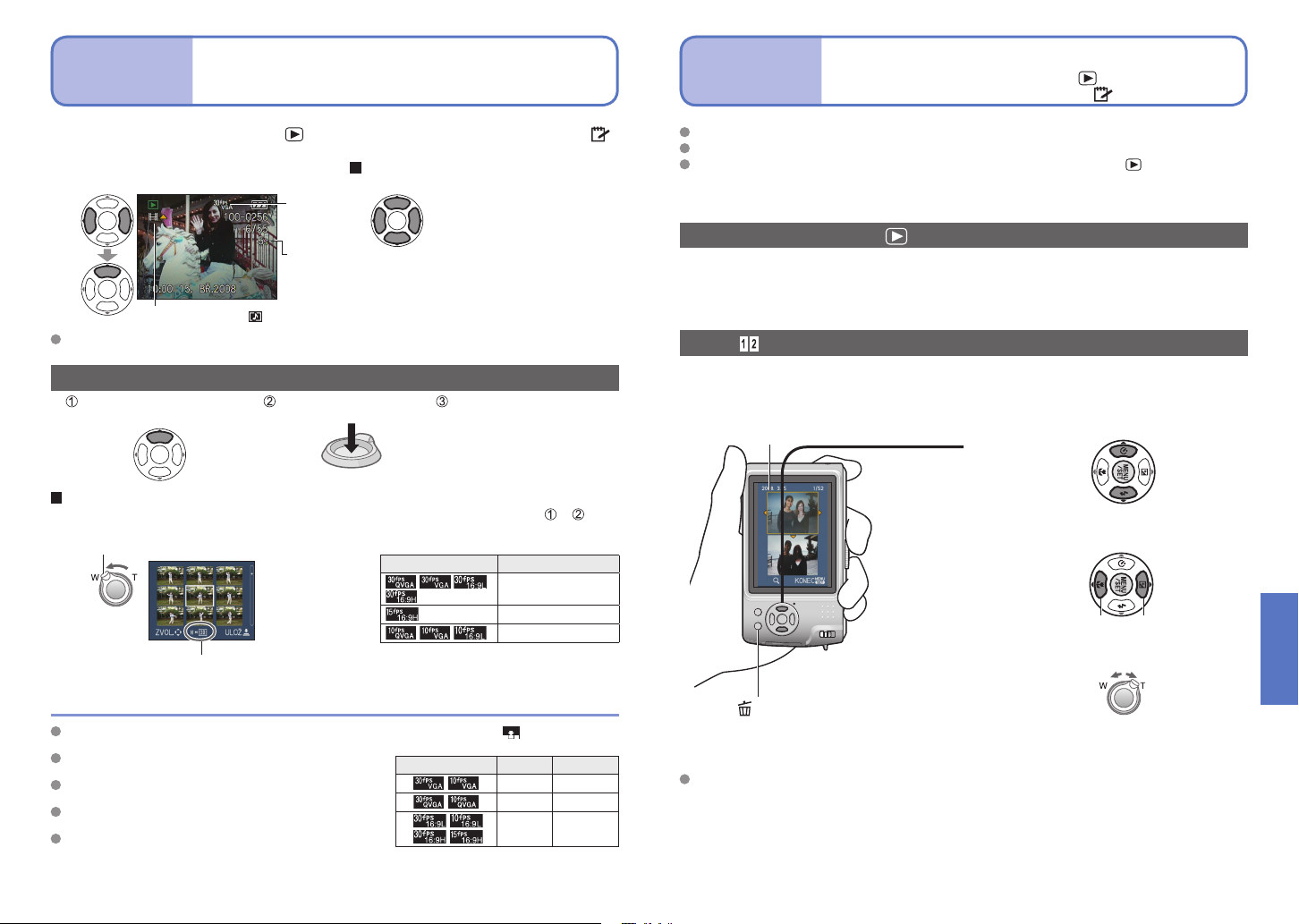
Využití
(Přehled)
Sledování videosekvencí ・ ozvučených snímků /
2
Vytváření statických snímků z videosekvencí
Využití
(Přehled)
Různé metody přehrávání
Přepínač ZÁZNAM/PŘEHRÁVÁNÍ: (Ovladač režimu
3
nastavte do libovolné polohy kromě
)
Příprava: Přepínač ZÁZNAM/PŘEHRÁVÁNÍ: (Ovladač režimu nastavte do libovolné polohy kromě )
Výběr a přehrávání snímků
1
Ikona režimu FILM ( ikona zvuk)
Videosekvence a ozvučené snímky lze odstranit stejným způsobem jako statické snímky (str. 36).
Ikona
režimu
FILM
FILM doba
záznamu
Operace během přehrávání
videosekvencí
• Hlasitost lze nastavit pomocí páčky zoomu
▲:Pozastavení/Přehrávání
▼:Stop
◄: Přidržení – rychlý přesun zpět
(během pauzy krok o jeden
snímek)
►: Přidržení – rychlý přesun zpět
(během pauzy krokování po
jednom snímku)
(pouze u videosekvencí).
Vytváření statických snímků z videosekvencí (pouze model DMC-TZ5/DMC-TZ15)
V požadovaný okamžik
přehrávání pozastavte
Vytvoření jediného snímku z 9 sousedních
Chcete-li přepnout na zobrazení s 9 snímky, mezi výše uvedenými kroky a
→
stiskněte „MENU/SET“ (Dalším stiskem se vrátíte na jednotlivé zobrazení)
Páčka zoomu
Otočit ke straně
označené W
(Počet snímků
za sekundu
se s každým
otočením
změní)
Kvalita statických snímků vytvořených z videosekvencí je pevně nastavena na (standard),
s rozlišeními podle tabulky.
Přehrávání fotografií pořízených na jiných přístrojích nemusí
probíhat správně.
Pokud používáte kartu s vysokou kapacitou, je možné, že
rychlý přesun vzad bude pomalejší než obvykle.
Během přehrávání/pauzy videosekvence nebo
audiozáznamu nelze používat zoom.
Jedná se o souborový formát QuickTime Motion JPEG.
Snímky lze sledovat pomocí přehrávače „QuickTime“ na
CD-ROM (součást dodávky).
Snímky/s
Počet snímků lze změnit podle rychlosti pohybu objektu.
Scény s rychlým pohybem: Snižte počet snímků (např. 30 sn/s)
Scény s pomalým pohybem: Zvyšte počet snímků (např. 10 sn/s, 5 sn/s)
Vytvořte statický
snímek
Domáčkněte
• Postup vpřed o 3
snímky:▲▼
• Postup vpřed o
1 snímek: ◄►
Vyberte „ANO“ a
nastavte
Je vytvořen statický
snímek.
Snímky/s
REŽ.SNÍMKU Snímky/s
REŽ.SNÍMKU
30 → 15 → 10 → 5
1 snímek
0,3 M 2 M
0,3 M 1 M
2 M 2 M
15 → 5
10 → 5
9 snímků
Své snímky můžete přehrávat v různých režimech.
Pokud není vložena karta, snímky budou vybrány z interní paměti (ne ze schránky).
Při zapnutí napájení přepínačem ZÁZNAM/PŘEHRÁVÁNÍ nastaveným na nebo při přepnutí
z režimu ZÁZN. do režimu přehrávání se automaticky aktivuje režim „BĚŽNÉ PŘEHR“.
BĚŽNÉ PŘEHR.
Zobrazí jeden snímek. (Výchozí nastavení)
Příprava: Stiskněte „MENU/SET“ → Vyberte položku „BĚŽNÉ PŘEHR.“ (str. 20)
DVOJ. PŘEHR. (pouze model DMC-TZ5/DMC-TZ15)
Zobrazí 2 různé snímky na výšku. Užitečné pro porovnávání snímků.
Příprava: Stiskněte „MENU/SET“ → Vyberte položku „DVOJ. PŘEHR.“ (str. 20)
Vybrané snímky budou oranžově zvýrazněny
Volba stránky
1
Volba snímku
2
Fotoaparát držte svisle
Odstranit vybraný snímek.
Zobrazení úrovně zoomu na
1 sekundu
V režimu DVOJ. PŘEHR. nelze zobrazit stejný snímek.
Předchozí
snímek
Omezit Rozšířit
Další snímek
68 VQT1Q11 VQT1Q11 69
Page 36

Využití
(Přehled)
Různé metody přehrávání
3
(pokračování)
Přepínač ZÁZNAM/PŘEHRÁVÁNÍ:
(Ovladač režimu nastavte do libovolné polohy kromě
)
DIAPROJEKCE
Automatické přehrávání snímků a hudby v pořadí. Doporučeno pro sledování na
obrazovce televizoru.
Příprava: Stiskněte „MENU/SET“ →Vyberte položku „DIAPROJEKCE“ (str. 20)
Vyberte metodu přehrávání
1
Určete efekty přehrávání (níže)
2
Zvolte „START“
3
(Vyberte hudbu a efekty podle atmosféry
AUTO
NATURAL
SLOW
SWING
URBAN
OFF Bez efektů
Pokud byl zvolen režim „URBAN“, snímek může být zobrazen černobíle, jako efekt.
P ři zobrazení snímků na televizoru prostřednictvím komponentních kabelů nelze určité
efekty pro přehrávání použít.
P ři diaprojekci nelze přehrávat videosekvence.
Nelze přidat hudební efekty.
EFEKT
snímků)
Fotoaparát vybere optimální typ
mezi efekty NATURAL, SLOW,
SWING a URBAN (k dispozici pouze
při nastavení „VOLBA KATEGORIE“)
Přehrávání s uklidňující hudbou a
přechodovými efekty mezi stránkami
Přehrávání se svižnější hudbou a
přechodovými efekty mezi stránkami
• VŠE :Přehrát vše
• VOLBA KATEGORIE
: Vyberte kategorii a přehrávání diaprojekce.
• OBLÍBENÉ SN. : Přehrávání snímků zařazených mezi
(Tlačítky ▲▼◄► vyberte kategorii a stiskněte
„MENU/SET“). (str. 71)
OBLÍBENÉ SN. (str. 77).
(Symbol se zobrazuje pouze za
přítomnosti snímků zařazených jako
„OBLÍBENÉ SN.“ a při nastavení „ON“).
Operace během diaprojekce
Pozastavení/Přehrávání
(Během pauzy)
Předchozí snímek
Stop
Snížení hlasitosti Zvýšení hlasitosti
• Stiskem se během diaprojekce vrátíte na
stránku nabídky
NASTAVENÍ
DOBA
TRVÁNÍ
ZOPAKOVAT
HUDBA
(AUDIO)
Při nastavení „EFEKT“ na „OFF“ se název
položky změní „AUDIO“
1 SEC. / 2 SEC. / 3 SEC. / 5 SEC. K dispozici
pouze při nastavení „EFEKT“ na „OFF“
OFF/ON (opakovat)
OFF/ON
•
Zvuk z statických snímků se zvukem se
přehrává při nastavení „EFEKT“ na „OFF“.
(Během pauzy)
Další snímek
(Přehrávat HUDBA (AUDIO))
Snímky lze automaticky klasifikovat a prohlížet podle kategorie. Automatická klasifikace
bude zahájena při volbě „PŘEHR. KAT.“ v menu výběr režimu přehrávání.
Příprava: Stiskněte „MENU/SET“→Vyberte položku „PŘEHR. KAT.“ (str. 20)
Vyberte kategorii
1
Ikony kategorií se snímky (tmavomodré)
Počet snímků v kategorii (zobrazí se po
několika málo sekundách)
Prohlížení snímků
2
Předchozí
•
Zobrazení 30 snímků a kalendář nelze použít.
Statické snímky vytvořené z videosekvencí nelze
klasifikovat jako FILM. (pouze model DMC-TZ5/
DMC-TZ15)
Následující menu přehrávání lze nastavit pouze u kategorizovaných snímků. (str. 76, 78, 79)
„OTOČIT“, „OTÁČENÍ SN.“, „DPOF TISK“, „OCHRANA“, „AUDIODABING“
Chcete-li uzavřít „PŘEHR. KAT.“, zvolte „BĚŽNÉ PŘEHR.“.
Manuální přehrávání snímků zařazených jako „OBLÍBENÉ SN.“ (str. 77) (zobrazuje se
pouze za přítomnosti snímků zařazených jako „OBLÍBENÉ SN.“ a při nastavení „ON).
Příprava: Stiskněte „MENU/SET“ → Vyberte položku „PŘEHR. OBL.“ (str. 20)
Prohlížení snímků
Další
Chcete-li snímky odstranit → Stiskněte
(smazat).
1
Předchozí Další
Zobrazení 30 snímků a kalendář nelze použít.
Následující menu přehrávání lze nastavit pouze pro oblíbené snímky (str. 76, 78, 79).
„OTOČIT“, „OTÁČENÍ SN.“, „DPOF TISK“, „OCHRANA“, „AUDIO DABING“
Chcete-li uzavřít „PŘEHR. OBL.“, zvolte „BĚŽNÉ PŘEHR.“.
PŘEHR. KAT.
KATEGORIE
(Portrét a jiné)
(Scenerie a jiné)
(Noční scenerie aj.)
(Událost)
PŘEHR. OBL.
Údaje o záznamu, např.
scénické režimy
PORTRÉT/ i-PORTRÉT/
SOFT SKIN/ AUTOPORTRÉT/
NOČNÍ PORTRÉT/
i-NOČNÍ PORTRÉT/ DÍTĚ
KRAJINA/ i- KRAJINA/
ZÁPAD SLUNCE/ LETECKÉ
FOTKY
NOČNÍ PORTRÉT/
i- NOČNÍ PORTRÉT/
NOČNÍ KRAJINA/ i- NOČNÍ
KRAJINA/ HVĚZD.OBLOHA
SPORT/ OSLAVA/ SVĚTLO
SVÍČKY/ OHŇOSTROJ/ PLÁŽ/
SNÍH/ LETECKÉ FOTKY
DÍTĚ
DOMÁCÍ ZVÍŘE
JÍDLO
POD VODOU
DATUM CESTY
(Snímky typu SCHRÁNKA
vyfotografované s nastavením
data cesty nejsou kategorizovány).
FILM
70 VQT1Q11 VQT1Q11 71
Page 37

Využití
Metoda vkládání textu
(Přehled)
Používání menu PŘEHR.
4
Přepínač ZÁZNAM/PŘEHRÁVÁNÍ:
(Ovladač režimu nastavte do libovolné polohy kromě
)
KALENDÁŘ
Na stránce kalendář zvolte datum a uvidíte pouze snímky pořízené v tento den (str. 67).
Příprava: Stiskněte „MENU/SET“ → „ MENU PŘEHR.“ → Vyberte položku
Nelze nastavit v režimech přehrávání „PŘEHR. KAT.“ nebo „PŘEHR. OBL.“ (str. 71).
Ve scénických režimech „DÍTĚ“ a „DOMÁCÍ ZVÍŘE“ lze upravit jména, nebo pod
položkou „DATUM CESTY“ cíl cesty. Pojmenovat lze i své oblíbené snímky.
Příprava: Stiskněte „MENU/SET“
„KALENDÁŘ“ (str. 20)
EDIT. NÁZVU
→
„EDIT.NÁZVU“ (str. 20)
Vyberte „JEDEN“ nebo „VÍCEN.“ a nastavte
„ MENU PŘEHR.“ → Vyberte položku
1
Volba snímku
2
Vkládejte znaky
JEDEN VÍCEN. (až 50 snímků se stejným textem)
Nastavení položky
EDIT.NÁZVU
Položka EDIT.NÁZVU
je již nastavena
•
Zrušení → Stiskněte
znovu tlačítko [DISPLAY]
• Chcete-li nastavit →
Stiskněte „MENU/SET“.
3
Typ znaku vyberte několikerým stiskem tlačítka
DISPLAY.
(Velká písmena, malá písmena, symboly/čísla)
• Lze vložit až 30 znaků.
• Zadávací kurzor lze posunovat páčkou zoomu.
• Pokud se název na stránku nevejde, text se bude posouvat.
(Po dokončení nastavení se stiskem
„JEDEN“.)
Tlačítky ▲▼◄► vybírejte znaky a stiskněte
„MENU/SET“ (opakovat)
Tlačítky ▲▼◄► vyberte „KONEC“ a stiskněte
„MENU/SET“
vrátíte na stránku MENU v nastavení
Upravit V kroku 1 vyberte „JEDEN“ → pomocí ◄► vyberte snímek a
Nelze nastavit v režimu přehrávání „PŘEHR. KAT.“ nebo „PŘEHR. OBL.“ (str. 71).
Nelze použít u snímků pořízených na jiných přístrojích, chráněných snímků nebo videosekvencí.
Chcete-li text vytisknout, použijte položku „TEXT.ZNAČKA“ (dole) nebo dodávaný disk CD-ROM
(PHOTOfunSTUDIO-viewer-).
Do vašich snímků bude vložena značka data záznamu nebo text registrovaný ve
scénických režimech „DÍTĚ“ a „DOMÁCÍ ZVÍŘE“, „DATUM CESTY“ nebo „EDIT.NÁZVU“.
Ideální pro tisk obvyklé velikosti.
Příprava: Stiskněte „MENU/SET“
Vyberte „JEDEN“ nebo „VÍCEN.“ a nastavte
stiskněte „MENU/SET“ → opravte text a stiskněte „KONEC“
TEXT. ZNAČKA
→
„TEXT.ZNAČKA“ (str. 20)
„ MENU PŘEHR.“ → Vyberte položku
1
Volba snímku
2
Vyberte položky a každou z nich nastavte
3
Vyberte „ANO“
(Stránka se bude lišit podle rozlišení apod.)
4
JEDEN VÍCEN. (až 50 snímků)
•
Zrušení → Stiskněte znovu tlačítko DISPLAY.
•
Chcete-li nastavit →Stiskněte „MENU/SET“.
• Chcete-li označit zadaný text, např.
jména v režimech „DÍTĚ“ a „DOMÁCÍ
Funkci
aktivujete
pomocí „ON“
ZVÍŘE“, cíl cesty pod „DATUM CESTY“
nebo název pod „EDIT.NÁZVU“, zapněte
nastavení „NÁZEV“ („ZAP.“).
• Značkovaný text nelze odstranit.
• Po dokončení nastavení se stiskem
vrátíte na stránku MENU v nastavení
„JEDEN“.
Nastavení
položky TEXT.
ZNAČKA
72 VQT1Q11 VQT1Q11 73
Page 38

Využití
(Přehled)
Používání menu PŘEHR.
(Pokračování)
4
Přepínač ZÁZNAM/PŘEHRÁVÁNÍ:
(Ovladač režimu nastavte do libovolné polohy kromě
)
Kontrola značkovaného textu „Přehrávání se zoomem“ (str. 35)
Snímky s větším rozlišením než 3 M
budou zmenšeny a jejich zrnitost se
lehce zvýší.
Nelze použít u snímků pořízených na
jiných přístrojích, snímcích pořízených
bez nastavení hodin, u videosekvencí
nebo snímků se zvukem.
Po použití funkce TEXT.ZNAČKA nelze
snímky ořezávat ani měnit jejich velikost. Nastavení „POMĚR STRAN“, „TEXT.ZNAČKA“ a datum
nastavení tisku DPOF nelze změnit.
U určitých tiskáren může docházet k oříznutí znaků.
Nelze nastavit v režimu přehrávání „PŘEHR. KAT.“ nebo „PŘEHR. OBL.“ (str. 71).
U snímků opatřených datovým razítkem nezadávejte v provozovně fotolabu nebo
na tiskárně datum nastavení tisku. (Datum tisku se může překrývat).
Rozlišení lze snížit tak, aby snímky vyhovovaly velikosti emailových příloh a použití na
domovských stránkách, apod.
(Velikost snímků minimální velikosti pro každé nastavení poměru nelze změnit).
Příprava: Stiskněte „MENU/SET“ → „ MENU PŘEHR.“ → Vyberte položku
JEDEN
„ZM.ROZL.“ (str. 20)
Zvolte „JEDEN“
1
Volba snímku
2
FORMÁT
OBRAZU
4 : 3 9 M1, 8 M2, 7 M1, 5 M 3 M
3 : 2
16 : 9
ZM.ROZL.
Vyberte velikost
ROZLIŠENÍ
8,5 M1, 7 M2, 6 M1, 4,5 M
7,5 M1, 6 M2, 5,5 M1, 3,5 M
1
: pouze model DMC-TZ5/DMC-TZ15
2
: pouze model DMC-TZ4/DMC-TZ11
3
Vyberte „ANO“
4
Po položce
TEXT. ZNAČKA
2,5 M
2 M
Aktuální
velikost
Velikost
po
úpravě
VÍCEN.
V kroku 1 nalevo vyberte
„VÍCEN.“
1
Vyberte velikost
2
Vyberte počet obrazových bodů
po změně velikosti
Zobrazení
popisu změny
velikosti:
Stiskněte
tlačítko
DISPLAY
Vyberte snímek (až 50 snímků)
3
Počet obrazových bodů před/po
změně velikosti
•
Zrušení → Stiskněte znovu tlačítko DISPLAY.
•
Chcete-li nastavit →Stiskněte „MENU/SET“.
Vyberte „ANO“ a nastavte
Nastavení
změna
velikosti
4
Po změně velikost bude kvalita snímku snížena.
Nelze nastavit v režimu přehrávání „PŘEHR. KAT.“ nebo „PŘEHR. OBL.“ (str. 71).
Nelze použít u videosekvencí, snímků se zvukem nebo u snímků s textovou značkou.
Fotografie pořízené na jiných přístrojích nemusí být kompatibilní.
STŘIH
Snímek se zvětší a nechtěné úseky budou oříznuty.
Příprava: Stiskněte „MENU/SET“ → „ MENU PŘEHR.“ → Vyberte položku
„STŘIH“ (str. 20)
Tlačítky ◄► vyberte snímek a nastavte
1
Vyberte úsek, který se má odstřihnout
2
Rozšířit
Změna
pozice
Střih
Vyberte „ANO“ a nastavte
• Po dokončení nastavení se stiskem vrátíte na stránku MENU
• Po dokončení nastavení se stiskem
vrátíte na stránku MENU
3
Po oříznutí bude kvalita snímku snížena.
Nelze nastavit v režimu přehrávání „PŘEHR. KAT.“ nebo „PŘEHR. OBL.“ (str. 71).
Nelze použít u videosekvencí, snímků se zvukem nebo u snímků s textovou značkou.
Fotografie pořízené na jiných přístrojích nemusí být kompatibilní.
74 VQT1Q11 VQT1Q11 75
Page 39

Využití
(Přehled)
Používání menu PŘEHR.
(Pokračování)
4
Přepínač ZÁZNAM/PŘEHRÁVÁNÍ:
(Ovladač režimu nastavte do libovolné polohy kromě
)
POMĚR STRAN
Konverze snímků ve formátu až nebo pro tisk.
Příprava: Stiskněte „MENU/SET“ → „ MENU PŘEHR.“ → Vyberte položku
1
2
Rozlišení lze po úpravě formátu obrazu změnit.
Nelze nastavit v režimu přehrávání „PŘEHR. KAT.“ nebo „PŘEHR. OBL.“ (str. 71).
Nelze použít u videosekvencí, snímků se zvukem, snímků s textovou značkou nebo
souborů, které neodpovídají standardům DCF (str. 35).
Fotografie pořízené na jiných přístrojích nemusí být kompatibilní.
Ruční otáčení snímků o 90°.
Příprava:
1
2
„POMĚR STRAN“ (str. 20)
Vyberte nebo
Volba snímku
OTOČIT
Stiskněte „MENU/SET“ → „
MENU PŘEHR.“ → Vyberte
položku „OTÁČENÍ SN.“: „ON“
→ „OTOČIT“ (str. 20)
Tlačítky ◄► vyberte snímek
a nastavte
Zvolte směr otáčení
:
Otočit o 90° ve
směru hod. ručiček
:
Otočit o 90° proti
• Po dokončení nastavení se stiskem
vrátíte na stránku MENU
směru hod. ručiček
Zvolte vodorovnou polohu a
proveďte konverzi
3
(Přesun
portrétových snímků
pomocí ▲▼)
Změní se na vyznačenou
velikost
Vyberte „ANO“ a nastavte
• Po dokončení nastavení se stiskem
4
Automatické otočení portrétových snímků.
Příprava: Stiskněte „MENU/SET“
vrátíte na stránku MENU
OTÁČENÍ SN.
MENU PŘEHR.“ →
→ „
Vyberte položku „OTÁČENÍ
SN.“ (str. 20)
Vyberte „ON“
1
Funkce „OTÁČENÍ SN.“ a „OTOČIT“ nelze použít u videosekvencí.
Funkci „OTOČIT“ nelze použít u chráněných snímků (str. 79).
N ěkteré snímky vyfotografované lícem nahoru nebo dolů se nemusí automaticky otočit.
Otáčení snímků pořízených na určitých jiných zařízeních nemusí být možné.
Snímky nelze otáčet během vícenásobného přehrávání.
Zobrazí se otočený pouze na počítači kompatibilním s prostředím Exif (str. 35) (OS,
software).
OBLÍBENÉ SN.
Označte si své oblíbené snímky a aktivujte následující funkce.
Diaprojekce pouze oblíbených snímků (str. 70)
Odstraní všechny snímky kromě oblíbených (vhodné k tisku ve fotolabu apod.)
Příprava: Stiskněte „MENU/SET“ → „ MENU PŘEHR.“ → Vyberte položku
„OBLÍBENÉ SN.“ (str. 20)
Vyberte „ON“
1
Uzavřete menu
2
Vyberte snímek (opakovat)
3
Uvolní vše V kroku 1 zvolte „ZRUŠIT“ a volbu potvrďte pomocí „ANO“.
Nelze nastavit v režimu „PŘEHR. OBL.“ (str. 71).
Zařazení snímků, pořízených na určitých jiných zařízeních, mezi oblíbené nemusí být
možné.
Nastavení/vyřazení lze provést také pomocí dodávaného softwaru (PHOTOfunSTUDIO
-viewer-).
zobrazí se
při nastavení
(nezobrazí se při
vypnutí „OFF“).
• Lze vybrat až 999 snímků.
• Opuštění → Znovu stiskněte ▼.
76 VQT1Q11 VQT1Q11 77
Page 40

Využití
(Přehled)
Používání menu PŘEHR.
(Pokračování)
4
Přepínač ZÁZNAM/PŘEHRÁVÁNÍ:
(Ovladač režimu nastavte do libovolné polohy kromě
)
DPOF TISK
Pro tisk ve fotolabech nebo na tiskárnách kompatibilních s DPOF lze vytvořit nastavení
snímek/číslo snímku/datum tisku. (Ve fotolabu požádejte o kontrolu kompatibility)
Příprava: Stiskněte „MENU/SET“ → „ MENU PŘEHR.“ → Vyberte položku
„DPOF TISK“ (str. 20)
Vyberte „JEDEN“ nebo „VÍCEN.“
Nastavte ochranu, která znemožní odstranění snímků. Zabrání odstranění důležitých snímků.
Příprava: Stiskněte „MENU/SET“ → „ MENU PŘEHR.“ → Vyberte položku
„OCHRANA“ (str. 20)
Vyberte „JEDEN“ nebo „VÍCEN.“
1
OCHRANA
1
Vyberte snímek a vytvořte nastavení
Volba snímku
2
Určete počet snímků
(při používání „VÍCEN.“ (až do 999 snímků) zopakujte kroky 2 a 3)
3
Uvolní vše V kroku 1 zvolte „ZRUŠIT“ a volbu potvrďte pomocí „ANO“.
P řed použitím tiskáren kompatibilních s PictBridge si ověřte nastavení aktuální tiskárny,
protože může mít přednost před nastavením fotoaparátu.
Chcete-li ve fotolabu tisknout z interní paměti, před uskutečněním nastavení zkopírujte
snímky na kartu (str. 80).
Nastavení tisku DPOF se u souborů, které neodpovídají standardům DCF (str. 35), se nemusí podařit.
N ěkteré údaje DPOF nastavené na jiném zařízení nelze použít. V těchto případech
odstraňte všechny informace DPOF a poté je na tomto fotoaparátu nastavte znovu.
U snímků opatřených symbolem „TEXT.ZNAČKA“ nelze vytvořit nastavení tisku data.
Pokud je „TEXT.ZNAČKA“ vložena později, lze tato nastavení také zrušit.
JEDEN VÍCEN.
JEDEN VÍCEN.
• Nastavení/zrušení tisku data → Stiskněte tlačítko DISPLAY.
• Po dokončení nastavení se stiskem
Číslo
k tisku
Nastavení
tisku data
vrátíte na stránku MENU
Číslo k tisku
Nastavení tisku
data
2
Uvolní vše V kroku 1 zvolte „ZRUŠIT“ a volbu potvrďte pomocí „ANO“.
Chcete-li zrušit vše Stiskněte „MENU/SET“.
Postup nemusí být účinný při používání jiného zařízení.
P ři formátování budou odstraněny i chráněné soubory.
Přidání zvuku ke dříve pořízeným snímkům.
Příprava: Stiskněte „MENU/SET“ → „ MENU PŘEHR.“ → Vyberte položku
Vyberte snímek a spusťte záznam
1
Zastavení záznamu (Po 10 sekundách se záznam automaticky zastaví).
2
Nelze použít u videosekvencí nebo chráněných snímků.
Fotografie pořízené na jiných přístrojích nemusí být kompatibilní.
78 VQT1Q11 VQT1Q11 79
JEDEN VÍCEN.
Chráněný snímek
AUDIODABING
„AUDIODABING“ (str. 20)
Pomocí tlačítek ▲▼ určete, zda
chcete u snímků, které již obsahují
zvuk, stávající zvuk přepsat či nikoli,
a stiskněte „MENU/SET“.
• Zrušení → Stiskněte
• Po dokončení nastavení se stiskem vrátíte na
stránku MENU
Chráněný snímek
• Zrušení → Stiskněte
znovu tlačítko
„MENU/SET“.
•
Po dokončení
nastavení se stiskem
vrátíte na stránku
MENU
Nezakrývejte
mikrofon prsty
Page 41

Využití
(Přehled)
Používání menu PŘEHR.
(Pokračování)
4
Připojení k jiným zařízením
Použití s počítačem
1
KOPÍR.
Kopírování mezi interní pamětí a paměťovou kartou nebo mezi paměťovou kartou a
složkou schránka.
Příprava: Stiskněte „MENU/SET“ → „ MENU PŘEHR.“ → Vyberte položku
„KOPÍR.“ (str. 20)
Zvolte metodu kopírování (směr)
1
: Kopírování všech snímků z interní paměti na
kartu (pokračujte krokem 3)
(Snímky schránky nelze kopírovat. Použijte
funkci „KOPÍR.“ z menu přehrávání schránky
(str. 65)).
: Kopírování po jednom snímku z karty do interní
paměti.
: Kopírování po jednom snímku z karty do složky
schránka (v interní paměti) (ne videosekvence).
Tlačítky ◄► vyberte snímek a nastavte (pro a )
2
Vyberte „ANO“ (Stránka je zobrazena jako příklad)
3
Pokud není v interní paměti dostatek místa pro kopírování, vypněte napájení, vyjměte
kartu a odstraňte snímky z interní paměti (chcete-li odstranit snímky ze schránky,
ovladač režimu nastavte do režimu schránka).
Chcete-li kopírovat na kartu, použijte kartu s kapacitou nejméně 50 MB.
Kopírování snímků může trvat několik minut. Během kopírování nevypínejte napájení
ani neprovádějte jiné operace.
Pokud jsou v cílovém umístění totožná jména (čísla souborů/složek), při kopírování
z interní paměti na kartu ( ) se vytvoří nová složka. Soubory se stejnými názvy se
nezkopírují z karty do interní paměti ( ).
Nastavení DPOF nebude zkopírováno.
Kopírovat lze pouze snímky z digitálních fotoaparátů Panasonic.
Originální snímky nebudou po kopírování odstraněny (mazání snímků → str. 36).
Nelze nastavit v režimu přehrávání „PŘEHR. KAT.“ nebo „PŘEHR. OBL.“ (str. 71).
• Zrušení funkce → Stiskněte tlačítko „MENU/SET“
• Po dokončení nastavení se stiskem vrátíte na
stránku MENU
Fotoaparát připojte k počítači, na němž můžete své
snímky ukládat, prohlížet, tisknout nebo odesílat e-mailem.
Příprava:
• Fotoaparát připojte k síťovému adaptéru
(prodává se samostatně). (Jinak použijte
dostatečně nabitou akumulátor).
• Karta : Vložte kartu a ovladač režimu
Interní paměť : Vyjměte kartu
Zde podržet
PŘÍSTUP
(odesílání dat)
• Pokud je zobrazen nápis
„PŘÍSTUP“, neodpojujte
propojovací kabel USB.
Pokud používáte síťový
adaptér, před připojením nebo
odpojením fotoaparát vypněte.
Zrušit připojení
Nepoužívejte jiný síťový propojovací kabel USB než dodávaný.
Před vložením nebo vyjmutím paměťové karty vypněte napájení.
Pokud používáte systém Windows 98/98SE, při prvním připojení si nainstalujte software ovladače USB.
Pokud se akumulátor začne během komunikace vybíjet, indikátor činnosti začne blikat a ozve se
varovný zvukový signál. Okamžitě zrušte komunikaci s počítačem (před dalším připojením nabijte
akumulátor).
Při nastavení položky „REŽIM USB“ (str. 25) na „PC“ odpadne nutnost nastavování při každém
připojení fotoaparátu k počítači.
Do dat ve fotoaparátu nelze prostřednictvím počítače zapisovat, data nelze formátovat ani mazat.
Data však lze naformátovat a mazat při připojení v režimu PTP (pouze Windows Vista).
(pouze model DMC-TZ5 (EG/PR/E), DMC-TZ4 (EG/E))
Další podrobnosti vyhledejte v příručce k počítači.
nastavte do libovolné polohy
kromě
Zkontrolujte si polohu
patice a konektor
zasuňte přímým směrem.
(Poškození objímky
patice může způsobit
poruchu).
Propojovací
kabel USB
• používejte výhradně
dodávaný kabel
Na hlavním panelu Windows klepněte na „Bezpečně odebrat hardware“ →
odpojte propojovací kabel USB → vypněte fotoaparát → odpojte síťový adaptér
Zapněte fotoaparát i
počítač
1
Přepínač ZÁZNAM/
PŘEHRÁVÁNÍ
2
přepněte do polohy
Fotoaparát připojte k
počítači
3
Na fotoaparátu
zvolte „PC“.
4
REŽIM USB
ZVOL.USB REŽ.
PictBridge(PTP)
PC
ZVOL.
(Pokud je „REŽIM USB“ (str. 25)
nastaven na „PictBridge (PTP)“,
může se zobrazit zpráva.
Volbou „ZRUŠIT“ stránku
uzavřete a položku „REŽIM
USB“ nastavte na „PC“).
Spolupráce s
počítačem (podrobnosti
5
na další straně)
NAST.
80 VQT1Q11 VQT1Q11 81
Page 42

Připojení
k jiným
zařízením
Použití s počítačem
1
(pokračování)
Připojení
k jiným
zařízením
2
Tisk
Názvy složek a souborů na počítači
Přetažení složek a souborů myší do samostatných složek ve vašem počítači můžete
snímky uložit tak, aby se daly na vašem počítači použít.
DCIM (Statické snímky/Videosekvence)
100-PANA (Až 999 snímků/složku)
P1000001.JPG
Windows
Jednotky jsou
zobrazeny ve složce
„Tento počítač“.
Macintosh
Jednotky jsou
zobrazeny na ploše.
(Zobrazí se jako
„LUMIX“, „NO_NAME“
nebo „Untitled“.)
V následujících případech se vytvoří nové složky:
• Pokud se snímky ukládají do složek obsahujících soubory s číslem 999.
• Při použití karet, které již obsahují stejné číslo složky (včetně snímků pořízených na
jiných fotoaparátech apod.).
• Při záznamu po uskutečnění „VYNULOVAT.“ (str. 25)
• Po změně názvu nemusí být přehrání souboru na fotoaparátu možné.
• Pokud je ovladač režimu nastaven na
schránky) se zobrazí i při vložení karty. Data na kartě se nezobrazí.
• Pokud používáte Mac OS X verze 10.2 nebo starší, nastavte při každé manipulaci se
snímky na paměťové kartě SDHC pojistku proti zápisu na kartu do polohy „LOCK“.
P1000999.JPG
101-PANA
:
999-PANA
MISC (Soubory DPOF)
PRIVATE1 (snímky typu schránka)
MEMO0001.JPG
, data interní paměti (včetně snímků ze
JPG:
Statické snímky
MOV:
Videosekvence
Interní paměť
Interní
paměť/
Karta
Pokud používáte Windows XP, Windows Vista nebo Mac OS X
Fotoaparát lze připojit k počítači, i když je „REŽIM USB“ (str. 25) nastaven na
„PictBridge (PTP)“.
• Prostřednictvím fotoaparátu lze provádět pouze operace související se čtením snímků
(v systému Windows Vista lze provádět i mazání).
• Čtení nemusí být možné, pokud je na kartě 1000 nebo více snímků.
Fotoaparát umožňuje přímé připojení
s tiskárnou kompatibilní s PictBridge.
Příprava:
• Fotoaparát připojte k síťovému adaptéru
(prodává se samostatně). (Jinak použijte
dostatečně nabitou akumulátor).
• Karta :Vložte kartu
Interní paměť : Vyjměte kartu
• Upravte nastavení své tiskárny (kvalita tisku
apod.) podle potřeby.
• Ovladač režimu přepněte do jakékoli polohy,
kromě SCHRÁNKA.
• Pokud je zobrazena
ikona odpojení kabelu
neodpojujte propojovací
kabel USB (u některých
tiskáren se nemusí
zobrazit).
Pokud používáte síťový adaptér, před připojením nebo odpojením fotoaparát vypněte.
(Snímky v režimu schránka
zkopírujte na kartu (str. 65))
Zde podržet
Zkontrolujte si polohu
patice a konektor zasuňte
přímým směrem.
(Poškození objímky patice
může způsobit poruchu).
Propojovací kabel USB
(používejte výhradně
dodávaný kabel)
Zapněte fotoaparát i
tiskárnu
1
Přepínač ZÁZNAM/
PŘEHRÁVÁNÍ přepněte
2
do polohy
Fotoaparát připojte k
tiskárně
3
Na fotoaparátu zvolte
„PictBridge (PTP)“
4
Při zobrazení zprávy „PROBÍHÁ PŘIPOJENÍ K
PC...“ připojení zrušte a položku „REŽIM USB“
nastavte buď na „VOLBA ZAP.SPOJENÍ“ nebo
na „PictBridge(PTP)“ (str. 25).
REŽIM USB
ZVOL.USB REŽ.
PictBridge(PTP)
PC
ZVOL.
Tlačítky ◄► vyberte
snímek k tisku a nastavte
5
Zvolte „ZAHÁJENÍ TISKU“
6
(Nastavení tisku → str. 85)
JEDNOTLIVÝ SNÍMEK
ZAHÁJENÍ TISKU
TISK DATA
POČ. VÝTISKŮ
VELIKOST PAPÍRU
USPOŘÁD.STRANY
ZVOL.
ZRUŠIT
Zrušení tisku Stiskněte „MENU/SET“
NAST.
NAST.
OFF
1
P řehrávání videosekvencí na počítači
Použijte software „QuickTime“ na dodávaném disku CD-ROM.
• Na počítači Macintosh je nainstalován standardně
Před přehráváním si videosekvence uložte do počítače.
Nepoužívejte jiný síťový propojovací kabel USB než dodávaný.
Po tisku odpojte propojovací kabel USB.
P řed vložením nebo vyjmutím paměťové karty vypněte napájení.
Pokud se akumulátor začne během komunikace vybíjet, indikátor činnosti začne blikat
a ozve se varovný zvukový signál. Zrušte tisk a odpojte propojovací kabel USB (před
dalším připojením akumulátor nabijte).
P ři nastavení položky „REŽIM USB“ (str. 25) na „PictBridge (PTP)“ odpadne nutnost
nastavování při každém připojení fotoaparátu k tiskárně.
82 VQT1Q11 VQT1Q11 83
Page 43

Připojení
Vytvoření nastavení tisku na fotoaparátu
k jiným
zařízením
Tisk (pokračování)
2
Tisk většího počtu snímků
V kroku 5 na
předchozí stránce
vyberte „MULTI TISK“
PictBridge
ZVOL.
MULTI TISK
•
SÉRIOVÉ SNÍMÁNÍ :
Po dokončení výběru stiskněte „MENU/SET“.
• VYBRAT VŠE :Tisk všech snímků.
•
SNÍMEK PRO TISK
• OBLÍBENÉ SN. : Tisk snímků vybraných pod položkou „OBLÍBENÉ SN.“ (str. 77).
Po zobrazení stránky k potvrzení tisku vyberte „ANO“.
Oranžový ● zobrazený během tisku označuje chybovou zprávu.
P ři tisku několika snímků může být tisk rozdělen do několika úloh.
(Zobrazení zbývajících listů se může od čísla sady lišit).
100–0001100–0001
ZVOLTE SNÍMEK PRO TISK
TISK
: Tisk snímků vybraných pod položkou „DPOF TISK“ (str. 78).
(zobrazuje se pouze za přítomnosti snímků zařazených jako
„OBLÍBENÉ SN.“ a při nastavení „ON“).
S „TEXT. ZNAČKA“
Do fotografie lze vložit datum záznamu a následující údaje (str. 73).
Datum záznamu JMÉNO a VĚK ve scénických režimech „DÍTĚ“ a „DOMÁCÍ ZVÍŘE“
„DATUM CESTY“ – uplynulé dni a cíl Text registrovaný pod položkou „EDIT.NÁZVU“
• Ve fotolabech nebo na tiskárnách nepřidávejte ke snímkům opatřeným textovou
značkou datum tisku (text se může překrývat).
Tisk data bez „TEXT. ZNAČKA“
Tisk ve fotolabu: Lze vytisknout pouze datum záznamu. Ve fotolabu požádejte o tisk data.
• Nastavení „DPOF TISK“ (str. 78) na fotoaparátu umožní nastavit počet kopií a
datum tisku předem, dříve než kartu předáte do fotolabu.
• Před tiskem snímků formátu 16:9 si ověřte, zda fotolab tuto velikost akceptuje.
Použití počítače :
Nastavení tisku pro záznam data a textových údajů lze vytvořit na počítači
pomocí dodávaného disku CD-ROM (PHOTOfunSTUDIO-viewer-).
Použití tiskárny : Při připojení k tiskárně kompatibilní s tiskem data lze uložené datum
vytisknout při nastavení „DPOF TISK“ na fotoaparátu nebo při
nastavení „TISK DATA“ (str. 85) na „ON“.
Vyberte položku
(Podrobnosti viz níže)
1/ 5
1/5
MENU
PictBridge
SÉRIOVÉ SNÍMÁNÍ
VYBRAT VŠE
SNÍMEK PRO TISK
OBLÍBENÉ SN.
ZVOL.ZRUŠIT
NAST.
Zvolte „ZAHÁJENÍ
TISKU“
SÉRIOVÉ SNÍMÁNÍ
ZAHÁJENÍ TISKU
TISK DATA
POČ. VÝTISKŮ
VELIKOST PAPÍRU
USPOŘÁD.STRANY
ZRUŠIT
Zrušení funkce → Stiskněte
tlačítko „MENU/SET“
ZVOL.
NAST.
Tlačítky ▲▼◄► procházejte mezi snímky a snímky k tisku
vyberte tlačítkem DISPLAY. (Dalším stiskem tlačítka DISPLAY
výběr zrušte).
Tisk s datem a textem
(Nastavení vytvořte před volbou položky „ZAHÁJENÍ TISKU“)
Vyberte položku Zvolte nastavení
OFF
1
JEDNOTLIVÝ SNÍMEK
ZAHÁJENÍ TISKU
TISK DATA
POČ. VÝTISKŮ
VELIKOST PAPÍRU
USPOŘÁD.STRANY
ZVOL.
ZRUŠIT
NAST.
OFF
1
Položka Nastavení
TISK DATA OFF/ON
POČ.
VÝTISKŮ
Nastavte počet snímků (až 999)
(je upřednostněna tiskárna)
VELIKOST
PAPÍRU
USPOŘÁD.
STRANY
L/3,5”×5” (89×127 mm)
2L/5”×7” (127×178 mm)
POHLEDNICE
16:9 (101,6×180,6 mm)
A4 (210 ×297 mm)
(je upřednostněna tiskárna) / (1 snímek, bez okrajů) /
(100×148 mm)
(1 snímek, s okrajem) / (2 snímky) / (4 snímky)
Položky, které nejsou s tiskárnou kompatibilní, se nemusí zobrazovat.
Pokud chcete uspořádat do jednoho obrázku „2 snímky“ nebo „4 snímky“,
nastavte počet tisků pro obrázek na 2 nebo 4.
Chcete-li tisknout na velikosti papíru/uspořádání, které fotoaparát nepodporuje,
nastavte a nastavení vytvořte na tiskárně. (Podrobnosti vyhledejte v příručce
k tiskárně).
Jestliže bylo vytvořeno nastavení DPOF, položky „TISK DATA“ a „POČ. VÝTISKŮ“
se nezobrazují.
Ani po vytvoření nastavení DPOF se data nemusí v některých fotolabech nebo na
některých tiskárnách vytisknout.
P ři nastavení „TISK DATA“ na „ON“ si zkontrolujte nastavení tisku data na tiskárně
(nastavení tiskárny může být upřednostněno).
JEDNOTLIVÝ SNÍMEK
ZAHÁJENÍ TISKU
TISK DATA
POČ. VÝTISKŮ
VELIKOST PAPÍRU
USPOŘÁD.STRANY
ZVOL.
A3 (297×420 mm)
10×15 cm (100×150 mm)
4”×6” (101,6×152,4 mm)
8”×10” (203,2 ×254 mm)
LETTER (216×279,4 mm)
KARTA (54×85,6 mm)
NAST.
OFF
OFF
1
ON
84 VQT1Q11 VQT1Q11 85
Page 44

Připojení
k jiným
zařízením
Sledování na TV obrazovce
3
Po připojení fotoaparátu k televizoru prostřednictvím
dodávaného kabelu AV nebo komponentního kabelu
(prodává se samostatně: DMW-HDC2) lze sledovat
snímky na obrazovce televizoru.
Podrobnosti vyhledejte také v příručce k televizoru.
Příprava: •
• Fotoaparát i televizor vypněte.
Zkontrolujte si polohu patice a konektor
zasuňte přímým směrem. (Poškození
objímky patice může způsobit poruchu).
Pokud je váš televizor vybaven slotem na paměťovou kartu SD,
můžete si snímky prohlížet přímo, stačí vložit kartu.
•
K prohlížení snímků na paměťových kartách SDHC použijte televizor kompatibilní s SDHC.
Nepoužívejte jiný kabel AV než dodávaný.
Pokud v menu NAST. nastavíte položku „VIDEO VÝST.“, snímky můžete sledovat na
televizorech, které používají systém NTSC nebo PAL.
Nastavení „LCD REŽIM“ se na televizoru neprojeví.
Snímky lze zobrazit na televizoru prostřednictvím režimu .
U některých televizorů může docházet k oříznutí okrajů snímků nebo se snímky
nezobrazí po celé obrazovce. Snímky otočené do polohy portrét mohou být mírně
neostré.
Pokud se snímky nezobrazují na širokoúhlých televizorech nebo televizorech
s vysokým rozlišením správně, změňte nastavení formátu na televizoru.
Nastavte „TV FORMÁT“. (str. 26)
Zde podržet
Kabel AV
• používejte výhradně
dodávaný kabel
Fotoaparát připojte k
televizoru
1
Zapněte televizor
Nastavte pomocný vstup.
2
Zapněte fotoaparát
3
Přepínač ZÁZNAM/
PŘEHRÁVÁNÍ přepněte
4
do polohy
Žlutá: Do patice video
Bílá: Do patice audio
Sledování na televizoru s komponentním konektorem
Abyste si vychutnali fotografie a videosekvence ve vysokém rozlišení, použijte
komponentní kabel (prodává se samostatně: DMW-HDC2)
připojovaný televizor vstupní konektor 1080i.
pouze model DMC-TZ5/DMC-TZ15
Fotoaparát (výstup COMPONENT OUT) připojte k televizoru prostřednictvím
komponentního kabelu a televizor přepněte na příjem z komponentního vstupu.
Zde podržet
V režimu schránka nelze uskutečnit přehrávání.
Po stranách obrazovky nebo nahoře a dole se mohou objevit prázdné pruhy, závisí to
na nastavení formátu obrazu.
Obrázky zobrazené na výšku mohou být nepatrně rozmazané.
Snímky nelze současně zobrazit na LCD monitoru.
U statických snímků doporučujeme používat „ROZLIŠENÍ“ statických snímků nejméně
2 M a videosekvence s nastavením „REŽ.SNÍMKU“ na „16:9H“ (pouze model DMC-
TZ5/DMC-TZ15).
Nepoužívejte jiné, zde nespecifikované kabely (DMW-HDC2, prodává se samostatně).
Výstup bude ve formátu 16:9, bez ohledu na nastavení „TV FORMÁT“.
P ři připojení propojovací kabel USB bude komponentní výstup ukončen.
P ři paralelním připojení kabelu AV nebude k dispozici žádný obrazový výstup.
Audiovýstup je monofonní.
V režimu přehrávání nelze nastavit následující funkce.
DVOJ. PŘEHR. (pouze model DMC-TZ5/DMC-TZ15), EDIT. NÁZVU, TEXT. ZNAČKA,
ZM.ROZL., STŘIH, POMĚR STRAN, AUDIODABING, KOPÍR., hromadný výběr
(mazání apod.), nebo vytváření statických snímků z videosekvencí (pouze model DMC-
TZ5/DMC-TZ15), apod.
Bezprostředně po zahájení přehrávání nebo pozastavení mohou být snímky na určitých
televizorech dočasně zkresleny.
Zkontrolujte si polohu patice a konektor zasuňte
přímým směrem.
(Poškození objímky patice může způsobit poruchu).
Do komponentních
(1080i-kompatibilní)
Komponentní kabel
(DMW-HDC2, prodává
se samostatně)
. Ověřte si, zda má
konektorů
AUDIO R
Do patic audio
AUDIO L
86 VQT1Q11 VQT1Q11 87
Page 45

Další
Údaje zobrazované na LCD
1
monitoru
Pokud chcete zobrazení změnit, stiskněte tlačítko DISPLAY (str. 14).
Během záznamu
123
4
55
5
R3R3
5s5s
6
7
8
9
10
11
2
3
14
13
12
1 Režim záznamu (str. 15)
Režim blesk (str. 38)
Optický stabilizátor obrazu (str. 62)
Upozornění na chvění (str. 30)
Režim měření (str. 59)
Makrozáběry (str. 40)
Tele Makro (str. 40)
2 Oblast AF (str. 30)
3 Zaostření (str. 30)
4 Rozlišení (str. 55)
Kvalita (str. 55)
Kapacita akumulátoru (str. 18)
5 Počet zaznamenatelných snímků (str. 100)
F3.3 1/30F3.3 1/30
1
COOLCOOL
7
564
6 Cílové úložiště (str. 18)
7 Stav záznamu
8 Histogram (str. 37)
9 Datum cesty (str. 53)
Velikost clony (str. 30)
10
Rychlost závěrky (str. 30)
Citlivost ISO (str. 57)
Inteligentní nastavení citlivosti (str. 56)
11 Aktuální datum/čas
Rozsah ostření (str. 41)
Zoom (str. 32)
12 Snimkg sérii (str. 61)
Expoziční vějíř (str. 43)
Inteligentní expozice (str. 61)
Širokoúhlý režim (str. 22)
Automatické napájení LCD (str. 22)
Napájení LCD (str. 22)
Kompenzace expozice (str. 43)
Kompenzace protisvětla (str. 29)
13 Bodové měření cíle (str. 59)
14 Bodová oblast AF (str. 60)
Režim SCHRÁNKA (str. 64)
Režim záznamu schránky
1
Vyvážení bílé (str. 58)
Citlivost ISO (str. 57)
/ / MEZNÍ HOD. ISO (str. 56)
Podání barev (str. 62)
Režim FILM (str. 52)
2 Dostupná délka záznamu
3 Uplynulá doba záznamu (str. 52)
4 Minimální rychlost závěrky (str. 63)
5 Samospoušť (str. 42)
6 Počet uplynulých dní cesty (str. 53)
Jméno (str. 48)/Nastavení cíle cesty (str. 53)
Věk v letech/měsících (str. 48)
Datum a čas záznam
7 AF přisvětlení (str. 63)
Kontinuální ostření (str. 60)
Zvukový záznam (str. 63)
Během přehrávání
1 23
14
11
13
12
1. DEN1. DEN
11
F3.3 1/30F3.3 1/30
10
9
10:00 15.BŘ.200810:00 15.BŘ.2008
8
1 Režim PŘEHRÁVÁNÍ1 (str. 35)
Chráněný snímek (str. 79)
Oblíbené2 (str. 77)
2 Zobrazení textové značky (str. 73)
3 Rozlišení3 (str. 55)
Kvalita (str. 55)
Kapacita akumulátoru (str. 18)
4 Číslo složky/souboru
Cílové úložiště (str. 18)
Číslo snímku/Celkový počet snímků
5 Histogram5 (str. 37)
6 Kompenzace expozice (str. 43)
7 Nastavení oblíbených (str. 77)
100–0001100–0001
(str. 25, 35, 82)
AWBAWB
1/9
1/9
4
5
6
7
4
8 Datum a čas záznamu
Nastavení cíle cesty (str. 53)/Jméno (str. 48)/
Název (str. 72)
Nastavení cíle (str. 54)
9
10 Údaje o záznamu
1 měsíc 10 dnů
11 Počet uplynulých dní cesty (str. 53)
12 Napájení LCD (str. 22)
13 Počet výtisků s nastavením DPOF (str. 78)
14 Videosekvence (str. 68)
Snímek se zvukem (str. 68)
Ikona upozornění na odpojení kabelu
(str. 83)
Režim SCHRÁNKA (str. 64)
1 Režim přehrávání ze schránky
2 Značka zoomu
Režim FILM (str. 68)
3
4 Uplynulá doba přehrávání
5 FILM doba záznamu
6 pouze model DMC-TZ5/DMC-TZ15
Věk v letech/měsících (str. 48)
6
6
88 VQT1Q11 VQT1Q11 89
Page 46

Další
Zobrazované zprávy
2
Významy a požadované odezvy hlavních zpráv zobrazených na LCD monitoru.
TATO PAM. KARTA JE ZAMČENÁ.
Uvolněte pojistku na paměťové kartě SD nebo SDHC. (str. 18)
ŽÁDNÝ PLATNÝ SNÍMEK K PŘEHRÁNÍ
Vyfotografujte snímky nebo vložte jinou kartu, která již snímky obsahuje.
TENTO SNÍMEK JE CHRÁNĚN
Ochranu zrušte např. před mazáním apod. (str. 79)
NĚKTERÉ SNÍMKY NEMOHOU BÝT VYMAZÁNY/TENTO SNÍMEK NEMŮŽE BÝT
VYMAZÁN
Snímky neodpovídající standardu DCF (str. 35) nelze smazat.
→ Veškerá důležitá data uložte na počítač (nebo jiné zařízení) a kartu naformátujte.
Obsah karty bude vymazán (str. 27).
NENÍ MOŽNÉ PROVÉST ŽÁDNOU DODATEČNOU VOLBU
Byl překročen počet snímků, které lze hromadně smazat.
Do kategorie „OBLÍBENÉ SN.“ bylo zařazeno více než 999 snímků.
Byl překročen počet snímků, které lze hromadně označit jako „ZM.ROZL. (VÍCEN.)“,
„TEXT.ZNAČKA“ nebo „EDIT.NÁZVU“.
NENÍ MOŽNÉ NASTAVIT NA TOMTO SNÍMKU
Nastavení DPOF, „EDIT.NÁZVU“ nebo „TEXT.ZNAČKA“ nelze použít pro snímky
neodpovídající standardu DCF (str. 35).
VYPNĚTE A ZNOVU ZAPNĚTE KAMERU, PROSÍM
Objektiv (nebo jiná součást) byl vystaven namáhání a fotoaparát nemůže správně
pracovat.
→ Znovu zapněte napájení.
(Pokud se zpráva zobrazuje i nadále, obraťte se na prodejce)
NĚKTERÉ SNÍMKY SE NEDAJÍ ZKOPÍROVAT/KOPÍROVÁNÍ NEMŮŽE BÝT
UKONČENO
Snímky nelze v těchto případech kopírovat.
• V interní paměti je při kopírování z karty již snímek se stejným názvem.
• Soubor neodpovídá standardu DCF (str. 35).
• Snímek pořízený nebo upravený na jiném zařízení.
CHYBA VESTAVĚNÉ PAMĚTI FORMÁTOVAT VESTAVĚNOU PAMĚŤ ?
Zobrazuje se při formátování interní paměti prostřednictvím počítače apod.
→ Formátování přímo ve fotoaparátu (str. 27).
CHYBA PAMĚŤOVÉ KARTY FORMÁTOVAT TUTO KARTU ?
Fotoaparát nemůže rozpoznat kartu.
→ Veškerá důležitá data uložte na počítač (nebo jiné zařízení) a kartu naformátujte
(str. 27).
CHYBA PAMĚŤOVÉ KARTY OVĚŘTE, PROSÍM, KARTU
P řístup na kartu se nezdařil.
→ Kartu vložte znovu.
CHYBA PAMĚŤOVÉ KARTY CHYBA PARAMETRU PAMĚŤOVÉ KARTY.
Karta neodpovídá standardu SD. Pro kapacity nad 4 GB lze použít pouze paměťové
karty SDHC.
CHYBA ČTENÍ OVĚŘTE, PROSÍM, KARTU
Selhalo čtení dat na kartě.
→ Zkontrolujte, zda je karta vložena správně (str. 17).
CHYBA PSANÍ OVĚŘTE, PROSÍM, KARTU
Selhal zápis dat na kartu.
→ Fotoaparát vypněte, vyjměte kartu, poté ji znovu vložte a fotoaparát znovu zapněte.
Karta může být poškozená.
ZÁZNAM FILMU BYL ZRUŠEN NÁSLEDKEM OMEZENÍ RYCHLOSTI ZAPISOVÁNÍ
NA KARTU
Doporučujeme použít kartu s rychlostí nejméně 10 MB/s (dle označení na obalu
apod.).
U některých karet se může záznam videosekvence automaticky ukončit.
VYTVOŘENÍ ADRESÁŘE NENÍ MOŽNÉ
Počet využitých složek dosáhl čísla 999.
→ Veškerá důležitá data uložte na počítač (nebo jiné zařízení) a kartu naformátujte
(str. 27).
Po použití funkce „VYNULOVAT“ (str. 25) se číslo složky vynuluje na 100.
SNÍMEK JE ZOBRAZEN V TV FORMÁTU 4:3/SNÍMEK JE ZOBRAZEN V TV
FORMÁTU 16:9
Do fotoaparátu je připojen kabel AV.
• Chcete-li zprávu okamžitě zrušit → Stiskněte „MENU/SET“.
• Změna nastavení formátu → Změňte „TV FORMÁT“ (str. 26).
K fotoaparátu je připojen pouze propojovací kabel USB.
→ Po připojení kabelu do jiného zařízení zpráva zmizí.
90 VQT1Q11 VQT1Q11 91
Page 47

Další
Q&A Odstraňování problémů
3
Nejprve zkontrolujte tyto položky (str. 93 - 97).
(Některé problémy lze odstranit obnovením výchozích hodnot nastavení.
V režimu záznamu zkuste použít funkci „RESETOVAT“ v menu NAST. (str. 25).
Časté dotazy
Jakou kartu mám používat?
Doporučujeme používat karty Panasonic.
• Paměťové karty SD (8 MB – 2 GB)
• Paměťové karty SDHC (4 GB – 16 GB)
Podrobnosti (str. 18)
Jakým způsobem odešlu snadno
snímky do počítače?
Fotoaparát připojte k počítači dodávaným
propojovací kabel USB (str. 81), abyste mohli
snímky zkopírovat (drag & drop) na pevný
disk počítače.
Použijte čtečku USB paměťových karet.
Snímky vypadají tmavé nebo mají nedokonalé
barvy
Upravte expozici (str. 43).
K úpravě zabarvení použijte funkci vyvážení bílé.
(příklad: pro zářivkové osvětlení použijte automatické
vyvážení „AWB“ a pro žárovkové osvětlení ).
Pokud je výsledek stále nedostatečný, zkuste „Ruční
vyvážení bílé “ (str. 58).
Jak na snímky vytisknout datum?
Nastavení data tisku vytvořte před tiskem.
• Ve fotolabu: Použijte nastavení DPOF (str. 78) a objednejte si „tisk data“.
• Na tiskárně: Vytvořte nastavení DPOF a použijte
tiskárnu kompatibilní s tiskem data.
• Pomocí přiloženého softwaru: V nastavení tisku
vyberte „s datem“.
P řed tiskem použijte funkci TEXT.ZNAČKA
(str. 73).
15/ BŘ/2008
Akumulátor, napájení
Fotoaparát nereaguje, i když je zapnut.
Akumulátor není vložen správně (str. 17) nebo vyžaduje nabití (str. 16).
LCD monitor se po zapnutí fotoaparátu samovolně vypíná.
Fotoaparát má nastaveno „ŠETŘENÍ ENERGIÍ“ nebo „AUTO LCD VYP.“ (str. 24).
→ Normální stav obnovte namáčknutím spouště.
Akumulátor je nutno nabít.
Fotoaparát se ihned po zapnutí vypíná.
Akumulátor je nutno nabít.
Fotoaparát má nastaveno „ŠETŘENÍ ENERGIÍ“. (str. 24)
→ Normální stav obnovte namáčknutím spouště.
Záznam
Nelze fotografovat snímky.
P řepínač ZÁZNAM/PŘEHRÁVÁNÍ není v poloze (záznam).
Interní paměť/karta je zaplněna. → Smažte nepotřebné soubory a tak uvolněte místo (str. 36).
Kapacita záznamu je malá.
Akumulátor je nutno nabít.
→ Použijte plně nabitý akumulátor (prodávaný akumulátor není nabitý). (str. 16)
→
Pokud ponecháte fotoaparát zapnutý, akumulátor se vybije. Prostřednictvím funkce
„ŠETŘENÍ ENERGIÍ“ nebo „AUTO LCD VYP.“ (str. 24) atd. fotoaparát často vypínejte.
Ověřte si záznamovou kapacitu karet a interní paměti. (str. 100)
Pořízené snímky vypadají bíle.
Objektiv je znečištěn (otisky prstů, apod.).
→
Fotoaparát zapněte, aby se vysunul objektiv, a čočku očistěte měkkou suchou tkaninou.
Objektiv je zamlžen (str. 12).
Pořízené snímky vypadají příliš světlé/příliš tmavé.
Snímky byly pořízeny při slabém osvětlení nebo jasné objekty (sníh, odrazy apod.) zabírají velkou část
monitoru. (Jas LCD monitoru se může od jasu skutečného obrazu lišit) →Upravte expozici (str. 43).
Parametr „MAX. EXPOZICE“ je nastaven na vysokou rychlost, např. „1/200“ (str. 63).
Při jediném stisku spouště se vyfotografují 2–3 snímky.
Fotoaparát je nastaven na scénický režim „EXP. VĚJÍŘ“, „SNÍMKY V SÉRII“, „H-
SÉRIOVÉ SN.“ nebo „MULTIPOMĚR“ (pouze model DMC-TZ5/DMC-TZ15).
(str. 43, 49, 51, 61)
Snímek není správně zaostřen.
Režim ostření neodpovídá vzdálenosti objektu. (Rozsah ostření závisí na režimu záznamu).
Objekt je mimo rozsah ostření.
D ůvodem je chvění fotoaparátu nebo pohyb objektu (str. 56, 62).
Zaznamenaný snímek je rozmazaný. Optický stabilizátor obrazu je neúčinný.
V tmavém prostředí je rychlost závěrky pomalejší a účinnost stabilizátoru menší.
→ Fotoaparát držte pevně oběma rukama, paže přitáhněte k tělu.
V režimu „MAX. EXPOZICE“ doporučujeme používání stativu a samospouště (str. 42).
Nelze použít „EXP. VĚJÍŘ“ ani „MULTIPOMĚR“ (pouze model DMC-TZ5/DMC-TZ15).
Kapacita paměti postačuje pouze pro 2 snímky nebo méně.
92 VQT1Q11 VQT1Q11 93
Page 48

Další
Q&A Odstraňování problémů (pokračování)
3
Záznam (pokračování)
Pořízené snímky jsou hrubší nebo obsahují rušivé prvky.
P říliš vysoká citlivost ISO nebo pomalá závěrka.
(Výchozím nastavení pro CITLIVOST je „AUTO“ – u snímků z interiéru se v obraze
může objevovat rušení).
→ Nižší „CITLIVOST“ (str. 57).
→ Nastavte „PODÁNÍ BAREV“ na „NATURAL“ (str. 62).
→ Fotografujte v jasnějším prostředí.
Fotoaparát je nastaven na scénický režim „VYS. CITLIVOST“ nebo „H-SÉRIOVÉ SN.“.
(Kvůli vysoké citlivosti mohou být snímky poněkud hrubší.)
Jas nebo barevný odstín pořízeného snímku se liší od skutečnosti.
Fotografování v prostoru osvětleném zářivkami může vyžadovat vyšší rychlost
závěrky, která se může projevit mírnou změnou jasu nebo barevného odstínu,
nejedná se však o závadu.
Během záznamu se zobrazuje načervenalý svislý pruh (šmouha).
Jedná se o charakteristickou vlastnost prvku CCD, k níž dochází při
snímání objektu s jasnými plochami. Okolo těchto oblastí může být
patrné určité rozostření, nejedná se však o závadu. Projevuje se při
záznamu videosekvence, ne u statických snímků.
Doporučujeme, abyste při natáčení drželi monitor stranou od silných zdrojů světla,
např. od slunce.
Záznam videosekvence se přerušuje.
Příčinou je používaná karta MultiMediaCard (není vhodná pro nahrávání videosekvencí).
Doporučujeme použít kartu s rychlostí nejméně 10 MB/s (dle označení na obalu apod.).
U některých karet se po zahájení záznamu zobrazuje indikátor přístupu a záznam se může přerušit.
LCD monitor
Během natáčení videosekvence se jas LCD monitoru ztlumí
Pokud bude natáčení videosekvence pokračovat delší dobu, LCD monitor se může ztlumit.
Monitor se někdy vypíná, i když je fotoaparát zapnutý.
Fotoaparát je nastaven na „AUTO LCD VYP.“ (str. 24).
(LCD monitor se vypíná při nabíjení blesku).
Po záznamu se monitor vypne až do doby, kdy bude možný další záznam.
Jas je nestabilní.
Hodnota clony se nastavuje při namáčknutí spouště.
(Nestabilita nemá vliv na zaznamenané snímky).
Monitor v interiérech bliká.
Monitor může poblikávat po zapnutí (snižuje vliv zářivkového osvětlení).
Monitor je příliš jasný/příliš tmavý.
Upravte nastavení položky „MONITOR“ (str. 22).
Fotoaparát je nastaven na „LCD REŽIM“ (str. 22).
Na monitoru se objevují černé, modré, červené nebo zelené body nebo šum. Při
dotyku vypadá obraz na monitoru zkresleně.
Nemusíte se obávat, nejedná se o závadu a jev se v záznamu neprojeví.
Nezobrazuje se datum/věk.
Aktuální datum, „DATUM CESTY“ (str. 53) a věk ve scénických režimech „DÍTĚ“
a „DOMÁCÍ ZVÍŘE“ (str. 48) se zobrazuje pouze asi 5 s po zapnutí, úpravě nastavení
nebo změně režimu. Tyto údaje se nezobrazují trvale.
Blesk
Nedochází k záblesku.
Blesk je nastaven na trvalé vypnutí „NUCENĚ VYPNUTO “ (str. 38).
P ři nastavení na „AUTOM. REŽIM “ se blesk nemusí za některých podmínek
spustit.
Blesk nelze použít v režimech (FILM), „KRAJINA“, „NOČNÍ KRAJINA“, „ZÁPAD
SLUNCE“, „H-SÉRIOVÉ SN.“, „OHŇOSTROJ“, „HVĚZD.OBLOHA“ a „LETECKÉ
FOTKY“ nebo při použití funkce „EXP. VĚJÍŘ“ nebo „SNÍMKY V SÉRII“.
Dva záblesky za sebou
Byla aktivována funkce potlačení jevu červených očí (str. 38).
(Dva záblesky za sebou mají tento jev potlačit).
Přehrávání
Snímky jsou otočeny.
Byla zapnuta funkce „OTÁČENÍ SN.“.
(Snímky pořízené na výšku jsou otočeny na šířku. Některé snímky pořízené
s orientací nahoru nebo dolů mohou být považovány za portrét).
→ Položku „OTÁČENÍ SN.“ vypněte „(OFF)“. Obraz lze otočit také manuálně pomocí
funkce „OTOČIT“ (str. 76).
Snímky nelze prohlížet.
P řepínač ZÁZNAM/PŘEHRÁVÁNÍ není v poloze (přehrávání).
V interní paměti nebo na kartě nejsou uloženy žádné záznamy (pokud je vložena
karta, přehrávají se záznamy z karty, pokud ne, z interní paměti).
Fotoaparát je v režimu „PŘEHR. KAT.“ nebo „PŘEHR. OBL.“.
→ Použijte režim přehrávání „BĚŽNÉ PŘEHR.“ (str. 69).
Číslo složky/souboru se zobrazuje jako „–“. Snímek je černý.
Snímek byl upraven na počítači nebo pořízen na jiném zařízení.
Bezprostředně po pořízení snímku byl vyjmut akumulátor nebo byl snímek
vyfotografován se slabým akumulátorem.
→ Ke smazání použijte funkci „FORMÁTOVAT“ (str. 27).
Při přehrávání kalendáře se nezobrazuje správně datum.
Snímek byl upraven na počítači nebo pořízen na jiném zařízení.
„NAST.HODIN“ je nesprávné (str. 19).
(Nesprávné datum při přehrávání kalendáře se může zobrazit u snímků
zkopírovaných do počítače a poté nazpět, pokud se nastavení data na počítači a ve
fotoaparátu liší).
U některých objektů se může na monitoru objevit rušení.
Tento jev se nazývá moaré. Nejedná se o závadu.
94 VQT1Q11 VQT1Q11 95
Page 49

Další
Q&A Odstraňování problémů (pokračování)
3
Přehrávání (pokračování)
Na vyfotografovaných snímcích se objevují bílé kulaté skvrny připomínající
mýdlové bubliny.
Pokud fotografujete s bleskem v tmavém prostředí nebo v interiéru, na snímku se
mohou objevit bílé kulaté skvrny způsobené odrazem blesku od prachových částic ve
vzduchu. Nejedná se o závadu. Počet kulatých skvrn a jejich umístění se u každého
snímku liší.
Do videosekvencí se nahrály zvuky ovládání fotoaparátu.
Zvuky fotoaparátu se mohou zaznamenat v době, kdy fotoaparát během záznamu
videosekvence automaticky upravuje clonu objektivu. nejedná se o závadu.
TV, počítač, tiskárna
Snímky se nezobrazují na televizoru. Snímek je rozmazaný nebo černobílý.
P říčinou je nesprávné připojení (str. 86, 87).
Televizor není nastaven na pomocný vstup.
Televizor není kompatibilní s paměťovou kartou SDHC. (Při provozu s kartou SDHC)
Obraz na televizoru se liší od obrazu na LCD monitoru.
Formát obrazu může být u některých televizorů nesprávný nebo může dojít k oříznutí
okrajů.
Na televizoru nelze přehrávat videosekvence.
V televizoru je vložena karta.
→ Televizor připojte dodávaným kabelem AV nebo komponentním kabelem (prodává
se samostatně: DMW-HDC2) a zapněte přehrávání na fotoaparátu (str. 86, 87).
Snímek není zobrazen na celé obrazovce televizoru.
Zkontrolujte nastavení „TV FORMÁT“ (str. 26).
Nelze přenášet snímky do počítače.
P říčinou je nesprávné připojení (str. 81).
Zkontrolujte, zda počítač rozpoznal fotoaparát.
Nastavte „REŽIM USB“ na „PC“ (str. 25).
Počítač nedetekuje kartu (čte pouze interní paměť).
Odpojte propojovací kabel USB a po vložení karty jej znovu připojte.
Ovladač režimu nastavte do libovolné polohy kromě .
Snímky z počítače chci přehrávat na fotoaparátu.
Ke kopírování snímků z PC do fotoaparátu použijte dodávaný software –
PHOTOfunSTUDIO-viewer-. Chcete-li uložit snímek do schránky, software použijte ke
zkopírování z počítače na kartu, poté snímek zkopírujte do schránky pomocí funkce
„KOPÍR.“ (str. 80) v menu PŘEHR.
Na připojené tiskárně nelze tisknout.
Tiskárna není kompatibilní s PictBridge .
„REŽIM USB“ nastavte na „PictBridge (PTP)“ (str. 25).
Při tisku jsou okraje oříznuty.
P řed tiskem na tiskárně zrušte ořezávání nebo tisk bez okrajů.
(Podrobnosti vyhledejte v dokumentaci k tiskárně).
Snímky byly pořízeny s nastavením „FORMÁT OBRAZU“ .
→ Při tisku ve fotolabu si zjistěte, zda lze tisknout formát 16:9.
Další
Menu se nezobrazuje v požadovaném jazyce.
Upravte nastavení „JAZYK“ (str. 27).
Z fotoaparátu se při pohybu ozývá chřestění.
Zvuk vzniká pohybem objektivu a nejedná se o závadu.
Nelze zapnout „AUT. NÁHLED“.
Funkce není v následujících případech k dispozici: Ve scénických režimech „EXP.
VĚJÍŘ“, „SNÍMKY V SÉRII“, „AUTOPORTRÉT“, „H-SÉRIOVÉ SN.“ a „MULTIPOMĚR“
(pouze model DMC-TZ5/DMC-TZ15), v režimu FILM nebo „ZVUK.ZÁZNAM“.
Při namáčknutí spouště ve tmavém prostředí se rozsvítí červený indikátor.
Byla zapnuta funkce „AF PŘISVĚTLENÍ“ (str. 63).
AF PŘISVĚTLENÍ se nerozsvěcí.
Funkce „AF PŘISVĚTLENÍ“ je vypnuta.
V jasném prostředí nebo ve scénických režimech „KRAJINA“, „NOČNÍ KRAJINA“,
„AUTOPORTRÉT“, „OHŇOSTROJ“, „LETECKÉ FOTKY“ nebo „ZÁPAD SLUNCE“ se nerozsvěcí.
Fotoaparát se zahřívá.
Fotoaparát se během používání může poněkud zahřát, ale to nemá vliv na jeho
činnost ani kvalitu záznamu.
V objektivu se ozývá cvakání.
P ři změně jasu může docházet ke cvakání objektivu a změně jasu monitoru. Příčinou
je nastavování clony.
(To nemá vliv na zaznamenané snímky).
Hodiny nejsou správně nastaveny.
Fotoaparát nebyl dlouho používán.
→ Nastavte hodiny (str. 19).
(Jinak se bude datum snímků zobrazovat jako „0:00 0. 0. 0“).
Nastavování hodin trvalo příliš dlouho (tomu odpovídá jejich zpoždění).
Při používání zoomu jsou snímky mírně zakřivené a obrysy objektu jsou
zabarveny.
Snímky mohou být lehce zakřiveny nebo zbarveny, vada závisí na úrovni použitého
zoomu. Nejedná se o závadu.
Čísla souborů nejsou zaznamenány v pořadí.
P ři vytvoření nových složek se čísla souborů vynulují (str. 82).
Soubory jsou číslovány pozpátku.
B ěhem zapnutí fotoaparátu byl vyjmut/vložen akumulátor.
(K opačnému číslování může dojít, pokud nejsou čísla složek/souborů správně
uložena).
96 VQT1Q11 VQT1Q11 97
Page 50

Další
Pokyny a poznámky
4
k používání
Během používání
Fotoaparát se může při delším používání zahřívat, ale nejedná se o závadu.
Aby nedocházelo ke chvění fotoaparátu, používejte stativ postavený na stabilním
místě.
(Platí to především pro teleskopický zoom, nižší rychlost závěrky nebo samospoušť)
Fotoaparát nepřibližujte k zařízení, které je zdrojem elektromagnetického záření
(mikrovlnné trouby, televizory, herní konzole apod.).
• V případě použití fotoaparátu v blízkosti televizoru může jeho elektromagnetické pole
způsobit zkreslení obrazu i zvuku.
• Fotoaparát nepoužívejte poblíž mobilního telefonu, protože může dojít ke vzniku
rušení, které nepříznivě ovlivní obraz a zvuk.
• Silné magnetické pole vyvolané reproduktory či velkými motory může způsobit
poškození uložených dat nebo zkreslení snímků.
• Elektromagnetické rušení vyzařované mikroprocesory může nepříznivě ovlivnit
funkci fotoaparátu a způsobit zkreslení obrazu i zvuku.
• Pokud je fotoaparát ovlivněn magnetickým zařízením a nepracuje správně, vypněte
jej a vyjměte akumulátor nebo odpojte síťový adaptér (prodává se samostatně). Poté
znovu vložte akumulátor nebo připojte síťový adaptér a fotoaparát zapněte.
Fotoaparát nepoužívejte v blízkosti rozhlasových vysílačů nebo vedení
vysokého napětí.
• V případě natáčení poblíž rozhlasových vysílačů nebo vedení vysokého napětí může
dojít k výraznému zhoršení obrazového i zvukového záznamu.
Dodávané kabely nenapojujte.
Fotoaparát chraňte před stykem s pesticidy nebo těkavými látkami (může dojít
k poškození povrchové úpravy).
Péče o fotoaparát
K čištění fotoaparátu používejte měkkou, suchou tkaninu, před čištěním vyjměte
akumulátor nebo odpojte síťový kabel.
K odstranění odolných skvrn použijte namočenou, ale dobře vyždímanou tkaninu,
poté přístroj znovu otřete suchou tkaninou.
K čištění nepoužívejte benzen, ředidla, alkohol ani kuchyňské čisticí prostředky,
protože mohou poškodit pouzdro nebo povrchovou úpravu fotoaparátu.
P ři používání chemicky napuštěné tkaniny se pečlivě seznamte s přiloženými pokyny.
Nedotýkejte se uzávěru objektivu (str. 13).
Pokud nebudete fotoaparát nějakou dobu používat
P řed vyjmutím akumulátoru a karty fotoaparát vypněte (ověřte si, zda je akumulátor
skutečně vyjmutý, aby nedošlo k jeho poškození v důsledku nadměrného vybití).
Fotoaparát neponechávejte v kontaktu s gumou či plastem.
Fotoaparát uložte spolu s vysoušecím prostředkem (silikagelem) je-li ho uchonánáte v
zásuvce. Akumulátor uchovávejte na chladném místě (15 °C - 25 °C) s nízkou vlhkostí
vzduchu (40% - 60%) a se stabilní teplotou.
Jednou za rok akumulátor nabijte a před dalším uložením jej ponechte zcela vybít.
Paměťové karty
Ochrana karet a dat před poškozením
• Vyhněte se vysokým teplotám, přímému slunci, elektromagnetickému záření a
působení statické elektřiny.
• Kartu neohýbejte a nevystavujte pádům a nárazům.
• Nedotýkejte se kontaktů na zadní straně a chraňte je před nečistotami nebo vlhkostí.
Likvidace paměťových karet nebo převod vlastnictví
• Při formátování nebo mazání karty na fotoaparátu nebo na počítači se změní pouze
informace o uspořádání souborů a nedochází k úplnému odstranění souborů z karty.
Před likvidací nebo převodem vlastnictví proto kartu doporučujeme fyzicky zničit
nebo data trvale odstranit pomocí komerčně dostupného softwaru k odstranění dat
na počítači. S daty na paměťových kartách nakládejte s náležitou odpovědností.
Akumulátor a nabíječ
Po použití akumulátor uložte do příslušného pouzdra.
Poškozený nebo zdeformovaný akumulátor (například
v důsledku pádu), nepoužívejte – týká se především
konektorů – hrozí porucha fotoaparátu.
P řibližné údaje o kapacitě záznamu 300 [330
(str. 16) vycházejí z následujících norem CIPA 2.
1 DMC-TZ4/DMC-TZ11
Normy CIPA:
• Paměťová karta SD značky Panasonic (s kapacitou 16 MB)
• Přiložený akumulátor • Teplota 23 °C, vlhkost 50% • Režim BĚŽNÉ SNÍMKY •
Zapnutý LCD monitor (počet zaznamenatelných snímků se v režimu AUTO POWER
LCD, POWER LCD a ŠIROKOÚHLÝ snižuje) • STABILIZÁTOR (MODE1) •
První snímek pořízen 30 sekund po zapnutí • 1 snímek pořízen každých 30 sekund
• Každý další snímek s plným bleskem • Použití zoomu pro každý snímek (max. W
→ max. T nebo max. T → max. W) • Vždy po 10 snímcích vypnutí fotoaparátu a
ochlazení akumulátoru
2
CIPA = Camera & Imaging Products Association
P ři nabíjení
• Veškeré nečistoty na konektorech nabíječe a akumulátoru otřete suchou tkaninou.
• Zachovejte vzdálenost nejméně 1 m od rádia AM (možnost rušení).
• Případné zvuky ozývající se z nabíječe neznamenají závadu.
• Po dokončení nabíjení vždy odpojte nabíječ od síťové zásuvky (pokud je ponecháte
zapojený, má vlastní příkon až 0,1 W).
(pouze model DMC-TZ5/DMC-TZ4 (EG/E))
Poznámka týkající se dobíjecího akumulátoru
Akumulátor je recyklovatelný.
Dodržujte místní nařízení týkající se recyklace.
1
] snímků
98 VQT1Q11 VQT1Q11 99
Page 51

Další
Kapacita pro snímky/čas
5
Údaje jsou orientační. Mohou se lišit podle podmínek, typu karty a objektu.
Kapacity/doby záznamu zobrazované na LCD monitoru se nemusí snižovat plynule.
Záznamová kapacita (statické snímky)
Liší se podle nastavení „FORMÁT OBRAZU“ (str. 56), „ROZLIŠENÍ“ (str. 55) nebo
„KVALITA“ (str. 55).
FORMÁT OBRAZU
ROZLIŠENÍ
KVALITA
Interní paměť
Paměťová
karta
1
9 M
(3456×2592)
10 22 12 25 14 28 20 40 32 62 51 97 240 400 11 23 14 28 15 32 22 45 36 69 12 25 16 33 18 37 27 53 47 91
16 MB
32 MB
64 MB
128 MB
256 MB
512 MB
1 GB
2 GB
4 GB
8 GB
16 GB
252637510816132668110 26373851291836484107141225
6 12 6 14 7 16 11 23 18 36 29 56145230 613 716 81813262040 714 919102115302753
13 26 14 30 16 34 24 48 38 75 61 115 290 480 14 28 16 33 19 38 27 54 43 83 15 31 19 40 22 45 32 63 57 105
27 55 30 61 35 69 50 99 78 150 125 230 600 970 29 58 34 69 39 78 56 110 88 165 31 63 41 81 46 92 66 125 115 220
54 105 61 120 68 135 98 190 150 290 240 460 1170 1900 57 110 68 135 77 150 110 210 170 330 62 120 80 155 91 180 130 250 220 430
105 210 120 240 135 270 195 380 300 590 480 910 2320 3770 115 220 135 260 150 300 210 430 340 650 125 240 160 310 180 350 250 500 450 860
210 430 240 480 270 540 390 770 600 1180 970 1830 4640 7550 230 450 270 530 300 600 440 860 680 1310 250 490 320 630 360 710 520 1000 900 1720
440 860 490 970 550 1090 790 1530 1220 2360 1920 3610 8780
860 1690 970 1910 1090 2150 1560 3010 2410 4640 3770 7090
1760 3450 1980 3890 2230 4380 3180 6130 4910 9440 7670
3550 6950 3980 7840 4490 8820 6410
2
8 M
(3264×2448)
1
7 M EZ
(3072×2304)
5 M EZ
(2560×1920)
12350
3 M EZ
(2048×1536)
9880
2 M EZ
(1600×1200)
14440 35080 49120
19000 15440 29070 70590 98840
17240 24130
0,3 M EZ
(640×480)
12290
1
8,5 M
(3552×2368)
460 910 550 1070 620 1220 890 1700 1360 2560 500 990 650 1270 730 1420 1040 1980 1800 3410
920 1800 1080 2110 1230 2410 1740 3350 2680 5020 990 1940 1280 2510 1450 2800 2040 3890 3540 6700
1870 3660 2210 4300 2500 4910 3550 6820 5450
3770 7370 4450 8660 5040 9880 7160
2
7 M
(3264×2176)
1
6 M EZ
(3072×2048)
(2560×1712)
4,5 M EZ
(2048×1360)
13720 10980 20590
2,5 M EZ
1
DMC-TZ5/DMC-TZ15 2 DMC-TZ4/DMC-TZ11
7,5 M
(3712×2088)
10230
2020 3960 2610 5110 2950 5710 4160 7920 7220
4080 7970 5250
Doba záznamu (videosekvence)
Liší se podle nastavení „REŽ.SNÍMKU“ (str. 52).
REŽ.SNÍMKU 30fpsVGA 10fpsVGA 30fpsQVGA 10fpsQVGA 30fps16:9H 115fps16:9H 130fps16:9 (L) 310fps16:9 (L)
Interní paměť — — 1 min 43 s 5 min — — — —
16 MB 6 s 26 s 26 s 1 min 22 s — 4 s 5 s 22 s
32 MB 17 s 58 s 59 s 2 min 55 s 4 s 12 s 14 s 50 s
64 MB 39 s 2 min 2 min 6 min 13 s 29 s 33 s 1 min 45 s
128 MB 1 min 23 s 4 min 10 s 4 min 10 s 12 min 20 s 29 s 1 min 1 s 1 min 11 s 3 min 35 s
Paměťová
Videosekvence lze natáčet nepřetržitě až do 15 minut.
Maximální délka nepřetržitého záznamu (až 15 minut) se zobrazuje na displeji.
(DMC-TZ5 (EG/PR/E), DMC-TZ4 (EG/E))
256 MB 2 min 45 s 8 min 10 s 8 min 10 s 24 min 1 min 2 min 2 min 20 s 7 min
512 MB 5 min 30 s 16 min 20 s 16 min 20 s 47 min 50 s 2 min 4 min 4 min 40 s 14 min
karta
1 GB 11 min 32 min 50 s 32 min 50 s 1 h 35 min 4 min 8 min 10 s 9 min 20 s 28 min 10 s
2 GB 22 min 30 s 1 h 7 min 1 h 7 min 3 h 15 min 8 min 20 s 16 min 50 s 19 min 20 s 57 min 30 s
4 GB 44 min 20 s 2 h 11 min 2 h 11 min 6 h 22 min 16 min 40 s 33 min 20 s 38 min 1 h 53 min
8 GB 1 h 30 min 4 h 28 min 4 h 28 min 12 h 59 min 33 min 50 s 1 h 7 min 1 h 17 min 3 h 50 min
16 GB 3 h 1 min 8 h 59 min 8 h 59 min 26 h 8 min 1 h 8 min 2 h 16 min 2 h 36 min 7 h 43 min
Videosekvence lze natáčet nepřetržitě až do 2 GB.
Maximální dostupná délka záznamu (až jen pro 2 GB) se zobrazuje na displeji.
(DMC-TZ5 (PL/SG), DMC-TZ15 (GC), DMC-TZ4 (PL), DMC-TZ11 (GC))
1
6 M
(3264×1840)
2
5,5 M EZ
(3072×1728)
10290
5950
1
3,5 M EZ
(2560×1440)
11490
8370
15940 14530 27450
3
3
Videosekvence lze
natáčet nepřetržitě až
do 15 minut.
Maximální délka
nepřetržitého záznamu
(až 15 minut) se
zobrazuje na displeji.
( DMC-TZ5 (PL/SG),
DMC-TZ15 (GC),
DMC-TZ4 (PL),
DMC-TZ11 (GC))
2 M EZ
(1920×1080)
13640
100 VQT1Q11 VQT1Q11 101
Page 52

Další
Technické údaje
6
Digitální fotoaparát: Informace pro vaši bezpečnost
Zdroj napájení Stejnosměrný 5,1 V
Příkon
Počet efektivních pixelů
Obrazový snímač DMC-TZ5/DMC-TZ15: 1/2,33" CCD, celkový počet 10 700 000 pixelů
Objektiv Optický zoom 10x
Digitální zoom Max. 4x
Rozšířený optický zoom Max. 16,9 x (DMC-TZ5/DMC-TZ15)/Max. 15,9 x (DMC-TZ4/DMC-TZ11)
Ostření Normální/Makro
Rozsah ostření
Systém závěrky Elektronická + mechanická
Záznam videosekvencí 1280 × 720 pixelů
Sekvenční záznam
Vysokorychlostní sekvenční snímání
Citlivost ISO AUTO/100/200/400/800/1600
Rychlost závěrky 8 až 1/2000
Vyvážení bílé AUTO/Denní světlo/Deštivo/Ve stínu/Halogenové světlo/Ruční nastavení
Expozice (AE) Automatická expozice (Program AE)
Režim měření Vícezónové/Se zdůrazněným středem/Bodové
LCD monitor DMC-TZ5/DMC-TZ15:
/Videosekvence
Normální
Makro/Inteligentní aut./
Schránka
Scénický režim
Rychlost sekvenčního
snímání
Počet zaznamenatelných
snímků
Rychlost sekvenčního
snímání
Počet zaznamenatelných
snímků
Během záznamu: 1,3 W (DMC-TZ5/DMC-TZ15)/
Během přehrávání: 0,6 W
DMC-TZ5/DMC-TZ15: 9 100 000 pixelů
DMC-TZ4/DMC-TZ11: 8 100 000 pixelů
DMC-TZ4/DMC-TZ11: 1/2,5" CCD, celkový počet 8 320 000 pixelů
Filtr primárních barev
f=4,7 mm až 47 mm (ekvivalent 35 mm kinofilmu: 28 až 280 mm)/F3,3 až F4,9
Vyhledání tváře/9zónové/3zónové (Vys. rychlost)/
1zónové (Vys. rychlost)/1zónové/bodové
50 cm (Široký)/2 m (Tele) až
5 cm (Široký)/ 1 m (Tele) až
Výše uvedené hodnoty se mohou lišit.
848 × 480 pixelů /640 × 480 pixelů /320 × 240 pixelů
( Pouze při provozu s paměťovou kartou SD)
30, 15 (pouze model DMC-TZ5/DMC-TZ15) nebo 10 snímků/sekundu se zvukem.
DMC-TZ5/DMC-TZ15:
DMC-TZ4/DMC-TZ11:
DMC-TZ5/DMC-TZ15:
DMC-TZ4/DMC-TZ11:
DMC-TZ5/DMC-TZ15: Cca 6 snímků/sekundu
DMC-TZ4/DMC-TZ11: Cca 7 snímků/sekundu
Cca 20 snímků
(Při použití interní paměti, okamžitě po formátování)
Max. 100 snímků (Při použití karty, s ohledem na typ karty a podmínky záznamu)
Režim [VYS. CITLIVOST]: 1600 - 6400
Režim [HVĚZD.OBLOHA]: 15 sekund, 30 sekund, 60 sekund
Kompenzace expozice (krok 1/3 EV, -2 EV až +2 EV)
3,0" TFT LCD, nízkoteplotní polykrystal (cca 460 800 bodů) (zorné pole přibližně 100 %)
DMC-TZ4/DMC-TZ11:
2,5" TFT LCD, amorfní křemík (cca 230 400 bodů) (zorné pole přibližně 100 %)
1,2 W (DMC-TZ4/DMC-TZ11)
(2 m, kromě max.T)
(pouze model DMC-TZ5/DMC-TZ15)/
2,5 snímku/sekundu (Snímky v sérii), cca 2 snímky/sekundu
(bez omezení)
3 snímky/sekundu (Snímky v sérii), cca 2 snímky/sekundu
(bez omezení)
Max. 5 snímků (Standard), max. 3 snímky (Nejlepší),
Závisí na zbývající kapacitě interní paměti nebo karty (bez omezení)
Max. 7 snímků (Standard), max. 4 snímky (Nejlepší),
Závisí na zbývající kapacitě interní paměti nebo karty (bez omezení).
Blesk
Mikrofon
Reproduktor
Záznamové médium
Rozlišení
Statický snímek
Videosekvence
(
Pouze při provozu
s paměťovou kartou SD)
Kvalita
Záznamový formát
Statický snímek
Statické snímky se
zvukem
Videosekvence
Rozhraní
.
Konektor
Rozměry (bez vyčnívajících
částí)
Hmotnost
Provozní teplota
Provozní vlhkost
Dosah blesku: (ISO AUTO) cca 60 cm až 5,3 m (Široký)
AUTO, AUTO/Redukce červených očí, Vždy zapnut (Vždy zapnut/
Redukce červených očí), Pomalá synchronizace/Redukce červených očí,
Vždy vypnut
Monofonní
Monofonní
Interní paměť (cca 50 MB)/Paměťová karta SD/Paměťová karta SDHC/
MultiMediaCard (pouze statické snímky)
Při nastavení formátu obrazu [
DMC-TZ5/DMC-TZ15:
3456 × 2592 pixelů / 3072 × 2304 pixelů / 2560 × 1920 pixelů /
2048 × 1536 pixelů / 1600 × 1200 pixelů / 640 × 480 pixelů
DMC-TZ4/DMC-TZ11:
3264 × 2448 pixelů / 2560 × 1920 pixelů / 2048 × 1536 pixelů /
1600 × 1200 pixelů / 640 × 480 pixelů
Při nastavení formátu obrazu [
DMC-TZ5/DMC-TZ15: 3552 × 2368 pixelů / 3072 × 2048 pixelů /
DMC-TZ4/DMC-TZ11: 3264 × 2176 pixelů / 2560 × 1712 pixelů /
Při nastavení formátu obrazu [
DMC-TZ5/DMC-TZ15: 3712 × 2088 pixelů / 3072 × 1728 pixelů /
DMC-TZ4/DMC-TZ11: 3264 × 1840 pixelů / 2560 × 1440 pixelů /
1280 × 720 pixelů (pouze model DMC-TZ5/DMC-TZ15) /
848 × 480 pixelů /640 × 480 pixelů /320 × 240 pixelů
Nejlepší/Standardní
JPEG (odpovídá Design rule for Camera File system, podle standardu Exif
2.21)/kompatibilní s DPOF
JPEG (odpovídá Design rule for Camera File system, podle standardu Exif
2.21) + QuickTime
QuickTime Motion JPEG
Digitální: USB 2.0 (vysoká rychlost)
Analogový obraz/zvuk:
NTSC/PAL kompozitní výstup obrazu (přepínání pomocí menu),
Komponentní/linkový výstup zvuku (monofonní)
COMPONENT OUT: Speciální konektor (10 pólů)
DIGITAL/AV OUT: Speciální konektor (8 pólů)
DC IN: Speciální konektor (2 pólů)
DMC-TZ5/DMC-TZ15: Cca 103,3 mm (Š) × 59,3 mm (V) × 36,5 mm (H)
DMC-TZ4/DMC-TZ11: Cca 103,3 mm (Š) × 59,3 mm (V) × 36,2 mm (H)
Bez karty a akumulátoru: DMC-TZ5/DMC-TZ15 Cca 214
S kartou a akumulátorem: DMC-TZ5/DMC-TZ15 Cca 240
0 °C až 40 °C
10% až 80%
]
]
2560 × 1712 pixelů / 2048 × 1360 pixelů
2048 × 1360 pixelů
]
2560 × 1440 pixelů / 1920 × 1080 pixelů
1920 × 1080 pixelů
DMC-TZ4/DMC-TZ11 Cca 208
DMC-TZ4/DMC-TZ11 Cca 234
Nabíječ akumulátoru: Informace pro vaši bezpečnost
Výstup Napětí 4,2 V 0,8 A
Vstup 110 V až 240 V 50/60 Hz, 0,2 A
Sestava akumulátoru (lithium-ion): Informace pro vaši bezpečnost
Napětí/kapacita 3,7 V 1000 mAh
102 VQT1Q11 VQT1Q11 103
